Page 1

Kaksoisobjektiivinen Kodak
EasyShare V570 -digitaalikamera
Käyttöopas
www.kodak.com
Vuorovaikutteisia opetusohjelmia on osoitteessa www.kodak.com/go/howto.
Kameran käyttöön liittyviä ohjeita on osoitteessa www.kodak.com/go/v570support.
Page 2
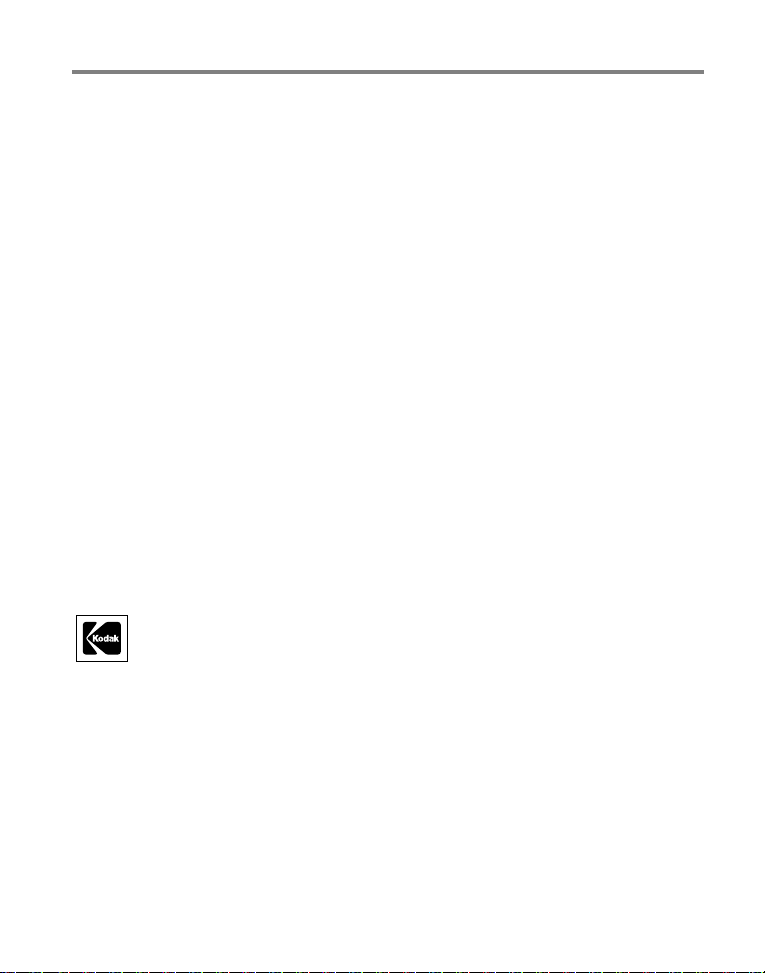
Eastman Kodak Company
Rochester, New York 14650
© Eastman Kodak Company, 2005
Kaikki näyttökuvat ovat simuloituja.
Kodak ja EasyShare ovat Eastman Kodak Companyn tavaramerkkejä.
Schneider-Kreuznach ja Xenar ovat Jos. Schneider Optische Werke GmbH:n
tavaramerkkejä, joiden käyttöön Eastman Kodak Companylla on lupa.
P/N 4J4076_fi
Page 3
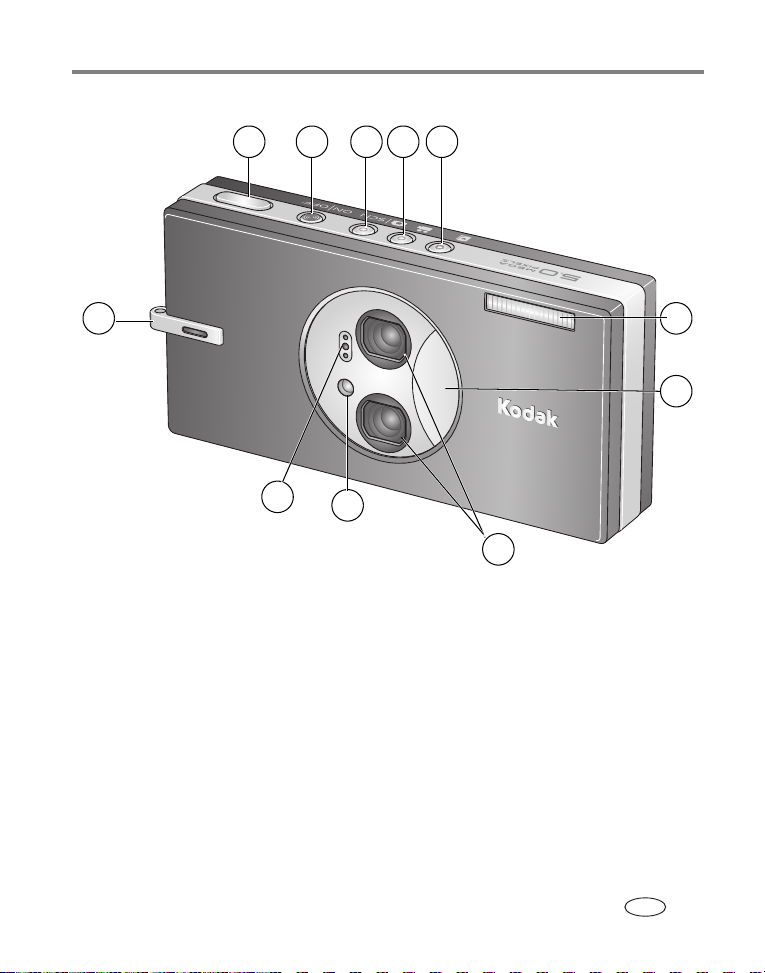
Näkymä edestä
21 53
Tuoteominaisuudet
4
11
10
9
8
1 Suljinpainike 6 Salama
2 On/Off-painike 7 Linssinsuojus
3 Auto/SCN -painike 8 Kaksoisobjektiivi (leveä laajakulma
ja optinen zoom)
4 Videotilapainike 9 Video, vitkalaukaisin, AF-apuvalo
5 Suosikkitilapainike 10 Mikrofoni
11 Kädensija, hihnan pidike
6
7
www.kodak.com/go/support
i
FI
Page 4
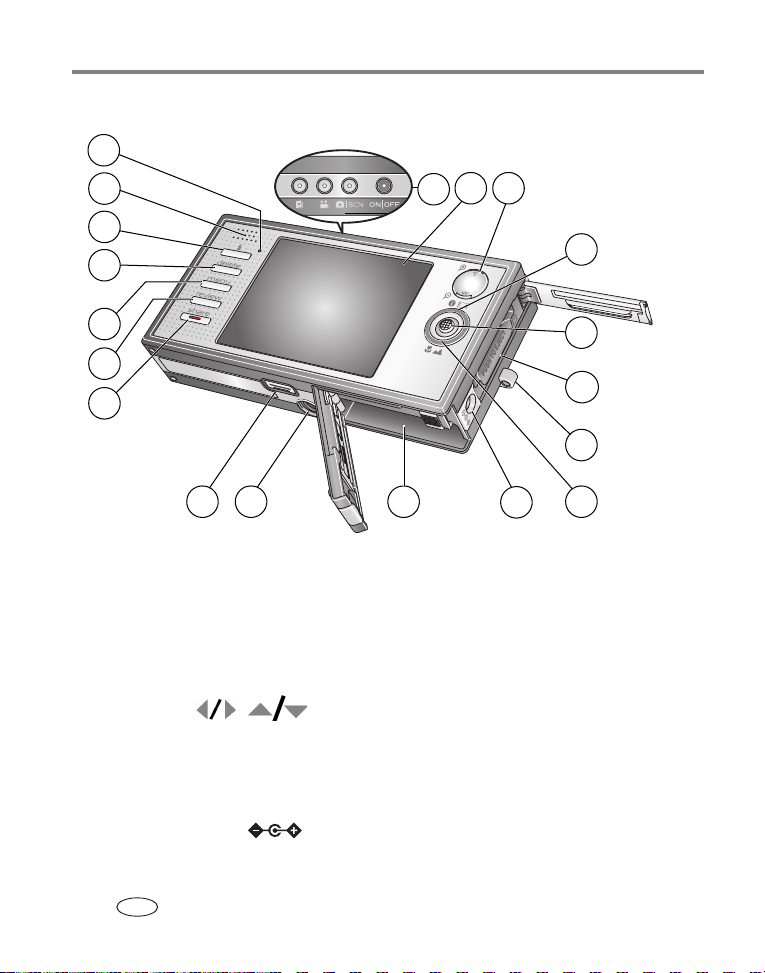
Tuoteominaisuudet
Näkymä takaa
19
18
1
32
17
16
15
4
5
14
6
13
7
11
12
1 On/Off-painike, tilapainikkeet, akun latausvalot 10 Akkulokero
2 LCD-näyttö 11 Jalustan kiinnityspaikka
3 Laajakulma- ja telekuvapainike 12 Telakointiasemaliitin, USB,
4 LCD- ja tietopainike 13 Share-painike
5 OK (paina), 14 Review-painike
6 Valinnaisen SD- tai MMC-kortin paikka 15 Menu-painike
7 Hihnan pidike 16 Delete-painike
8 Makro- ja maisemapainike 17 Salamapainike
9 Verkkoliitäntä (5 V) 18 Kaiutin
10
9
AV-ulostulo
19 Valmiusvalo
8
ii www.kodak.com/go/support
FI
Page 5
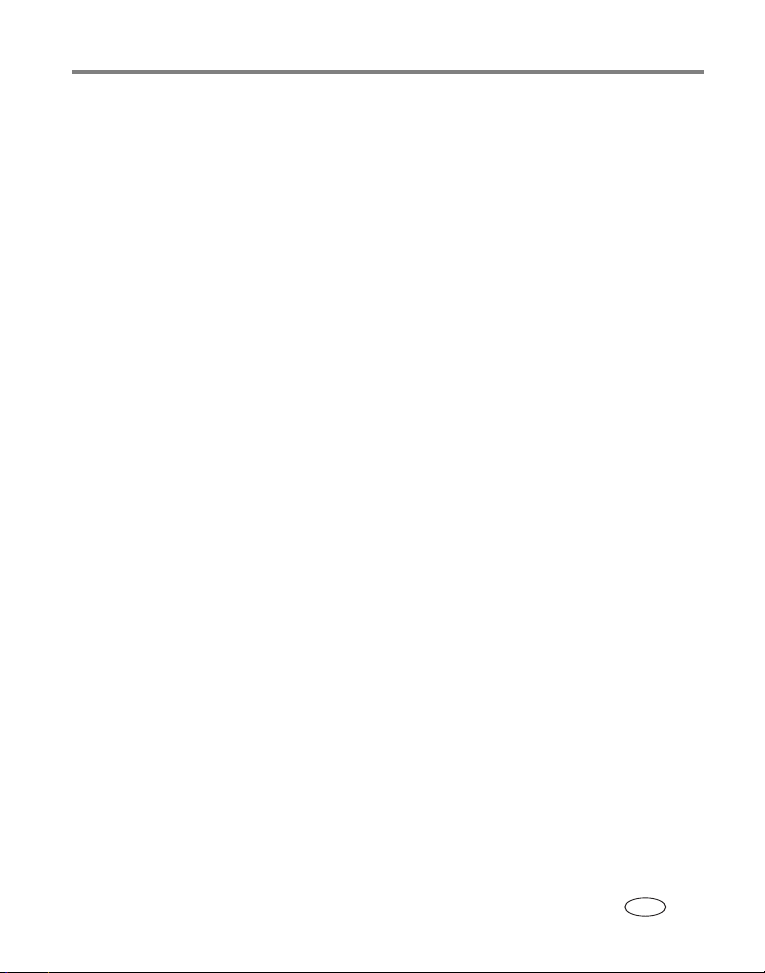
Sisällysluettelo 1
1 Kameran alkuvalmistelut .......................................................................1
Hihnan kiinnittäminen...................................................................................1
KLIC-7001-akun asettaminen paikalleen........................................................1
Akun lataaminen...........................................................................................2
Virran kytkeminen kameraan.........................................................................3
Päivämäärän ja kellonajan määrittäminen ensimmäisen kerran ...................... 4
Kuvien tallentaminen SD- tai MMC-kortille ....................................................4
2 Kuvien ja videoiden ottaminen ..............................................................6
Kuvan ottaminen...........................................................................................6
Kuvien ja videoiden tarkasteleminen............................................................11
Kuvien tai videoiden poistaminen ................................................................13
3 Kuvien siirtäminen ja tulostaminen .....................................................15
Ohjelmiston asentaminen............................................................................15
Kuvien siirtäminen photo frame dock 2 -telakointiasemalla .......................... 16
Kuvien siirtäminen USB-kaapelin avulla .......................................................17
Muita siirtotapoja........................................................................................17
Kuvien tulostaminen....................................................................................18
Telakointiaseman ja kameran yhteensopivuus..............................................21
4 Kameran toimintoja .............................................................................22
Optisen zoomin käyttäminen ....................................................................... 22
Salama-asetusten muuttaminen ..................................................................24
Kuvaustilat.................................................................................................. 25
Kuvan sommitteleminen rajausruudukon avulla ...........................................29
Panoraamakuvien ottaminen.......................................................................29
Kirkkauden säätäminen valotuksen säätöä käyttämällä................................30
Histogrammien käyttäminen kuvan kirkkauden tarkistamiseen.....................31
Kuvausasetusten muuttaminen....................................................................32
Kameran asetusten mukauttaminen.............................................................36
www.kodak.com/go/support iii
FI
Page 6
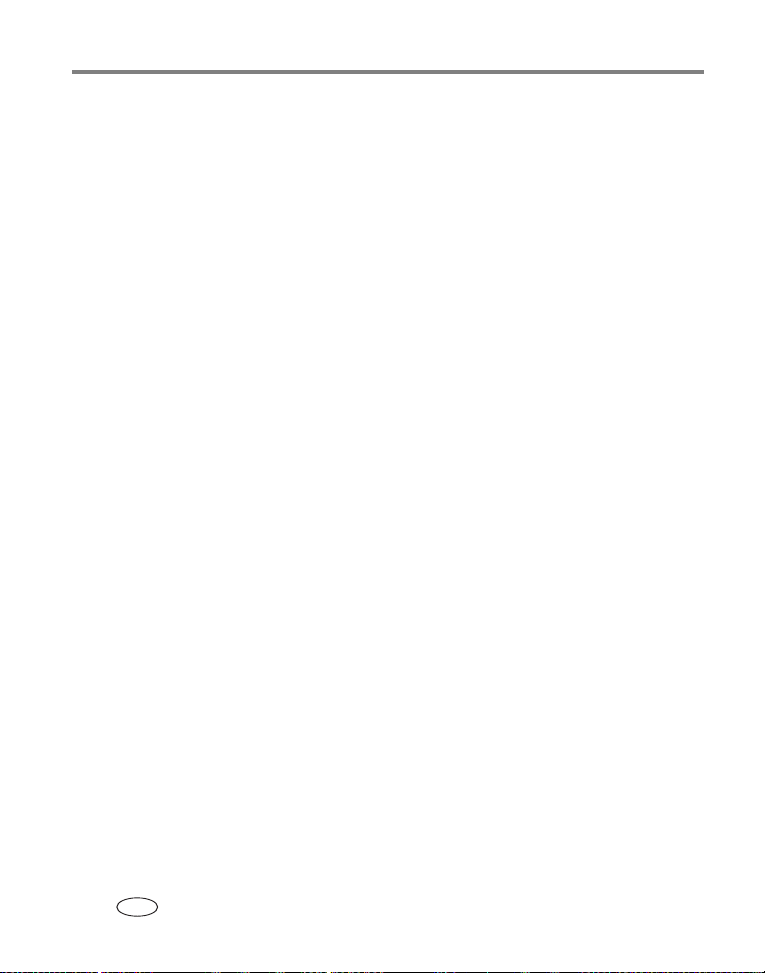
Sisällysluettelo
Kuvien ja videoiden katseleminen päivämäärän tai albumin mukaan ............ 39
Diaesityksen käynnistäminen.......................................................................39
Kuvien leikkaaminen ................................................................................... 42
Kuvan tekeminen videosta...........................................................................42
Videon jakaminen ....................................................................................... 42
Videon pysäytyskuvan tekeminen ................................................................43
Kuvan tai videon tietojen katsominen .......................................................... 44
Kuvien ja videoiden kopioiminen .................................................................44
Albumin nimien merkitseminen ennen kuvan ottamista................................ 45
Kuvien jakaminen........................................................................................47
5 Vianmääritys .......................................................................................52
Kameran käyttöön liittyviä ongelmia............................................................52
Tietokone- ja yhteysongelmat......................................................................54
Kuvalaadun ongelmat .................................................................................54
Suoratulostusongelmat (PictBridge-tekniikkaa käyttävällä tulostimella).........56
6 Ohjeiden käyttäminen .........................................................................57
Hyödyllisiä linkkejä......................................................................................57
Puhelintuki..................................................................................................59
7 Liite .....................................................................................................60
Kameran tekniset tiedot ..............................................................................60
Tilojen salama-asetukset ............................................................................. 63
Tallennuskapasiteetit ..................................................................................65
Tärkeitä turvaohjeita ................................................................................... 66
Akkujen käyttöikä ....................................................................................... 67
Ohjelmien päivittäminen..............................................................................68
Ylimääräinen hoito ja kunnossapito.............................................................68
Takuu ......................................................................................................... 69
Säännökset.................................................................................................71
iv www.kodak.com/go/support
FI
Page 7
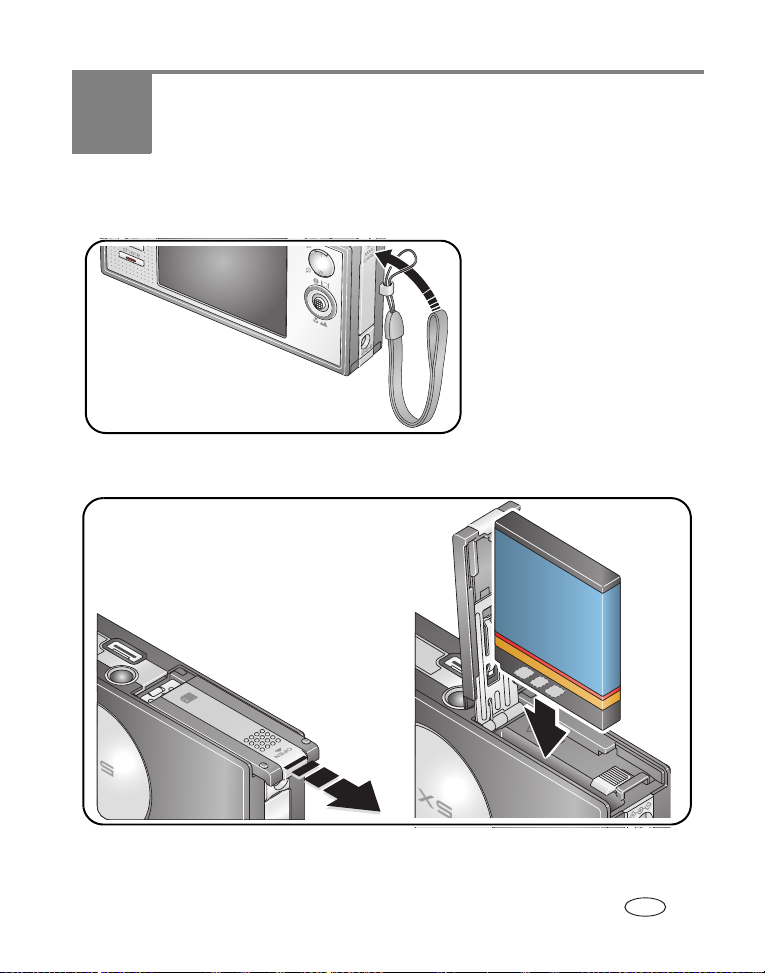
1 Kameran alkuvalmistelut
Hihnan kiinnittäminen
KLIC-7001-akun asettaminen paikalleen
Jos haluat lisätietoja akkujen vaihtamisesta ja niiden käyttöiän pidentämisestä,
katso sivu 67.
www.kodak.com/go/support 1
FI
Page 8
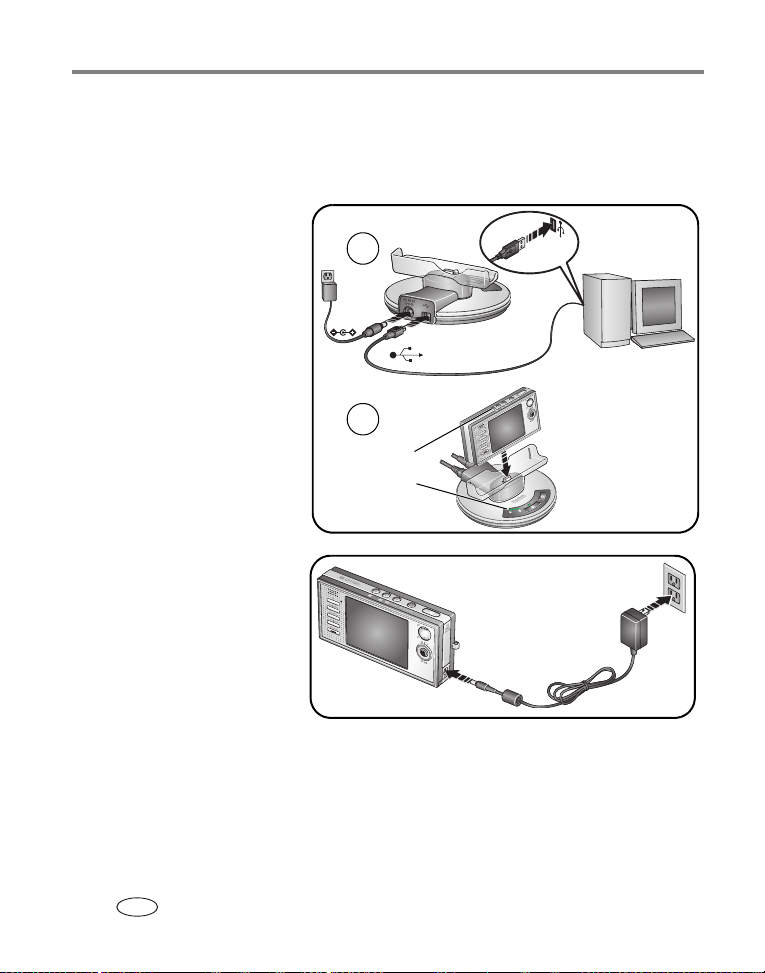
Kameran alkuvalmistelut
Akun lataaminen
Lataa niin kauan, että kaikki kolme akun latausvaloa ovat syttyneet
(noin kolme tuntia).
Kodak EasyShare photo
frame dock 2
-telakointiasema
(voidaan myydä erikseen)
5 voltin AC-adapteri
(toimitetaan kameran mukana)
HUOMAUTUS: Lataa akku tällä
adapterilla ja kytke EasyShare photo
frame dock 2 -telakointiasemaan
AC-adapterin välityksellä.
1
2
Akun
latausvalot
2 www.kodak.com/go/support
FI
Page 9
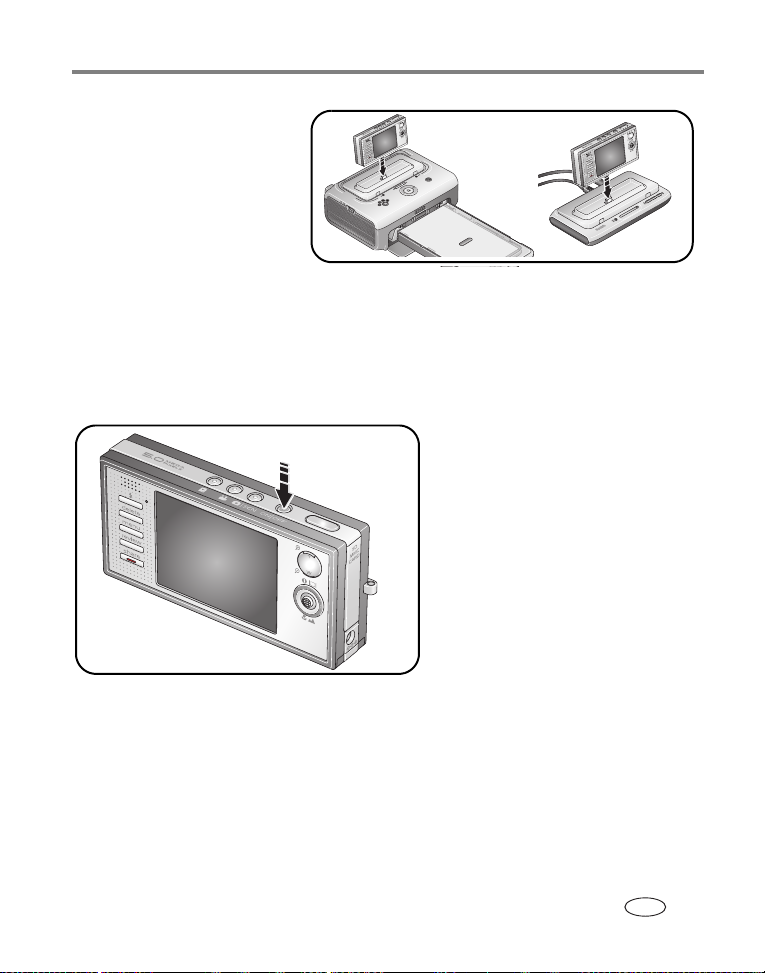
Kameran alkuvalmistelut
Kodak EasyShare printer
dock series 3- tai EasyShare
camera dock series 3
-telakointiasema
(Voidaan myydä erikseen.
Lisätietoja on telakointiaseman
käyttöoppaassa. Jos haluat
lisätietoja telakointiaseman
yhteensopivuudesta, katso
)
sivu 21.
Virran kytkeminen kameraan
Kytke kamera automaattitilaan painamalla On/Off-painiketta.
HUOMAUTUS:
voit kytkeä kameran myös muihin tiloihin painamalla Auto/SCN-,
videotila- tai suosikkipainiketta.
www.kodak.com/go/support
3
FI
Page 10
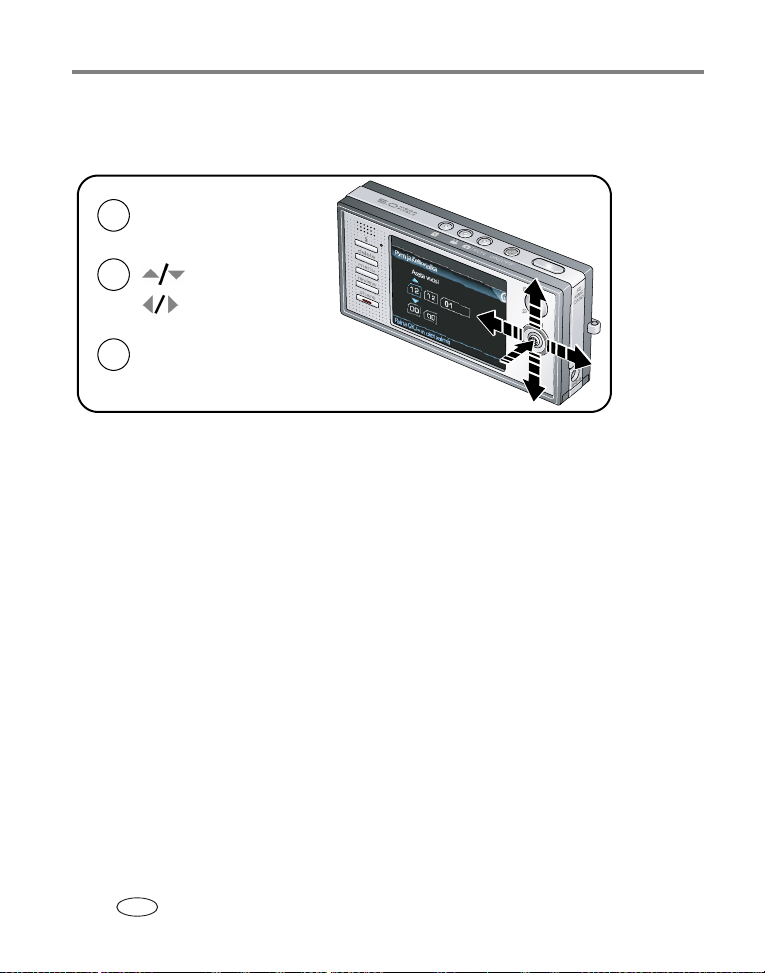
Kameran alkuvalmistelut
Päivämäärän ja kellonajan määrittäminen ensimmäisen kerran
Paina OK-painiketta
1
pyydettäessä.
2
3
vaihtamiseen.
edelliseen/seuraavaan
kenttään.
hyväksymiseen.
OK
Jos haluat lisätietoja päivämäärän ja kellonajan määrittämisestä myöhemmin, katso
Päivämäärä ja aika sivu 37.
Kuvien tallentaminen SD- tai MMC-kortille
Kamerassa on 32 megatavua sisäistä muistia. SD- tai MMC-kortille voit tallentaa
helposti lisää kuvia ja videoita.
HUOMAUTUS: Suosittelemme Kodakin SD- tai MMC-korttia. Kun käytät korttia ensimmäistä kertaa,
alusta se tässä kamerassa ennen kuvien ottamista (katso sivu 39).
4 www.kodak.com/go/support
FI
Page 11
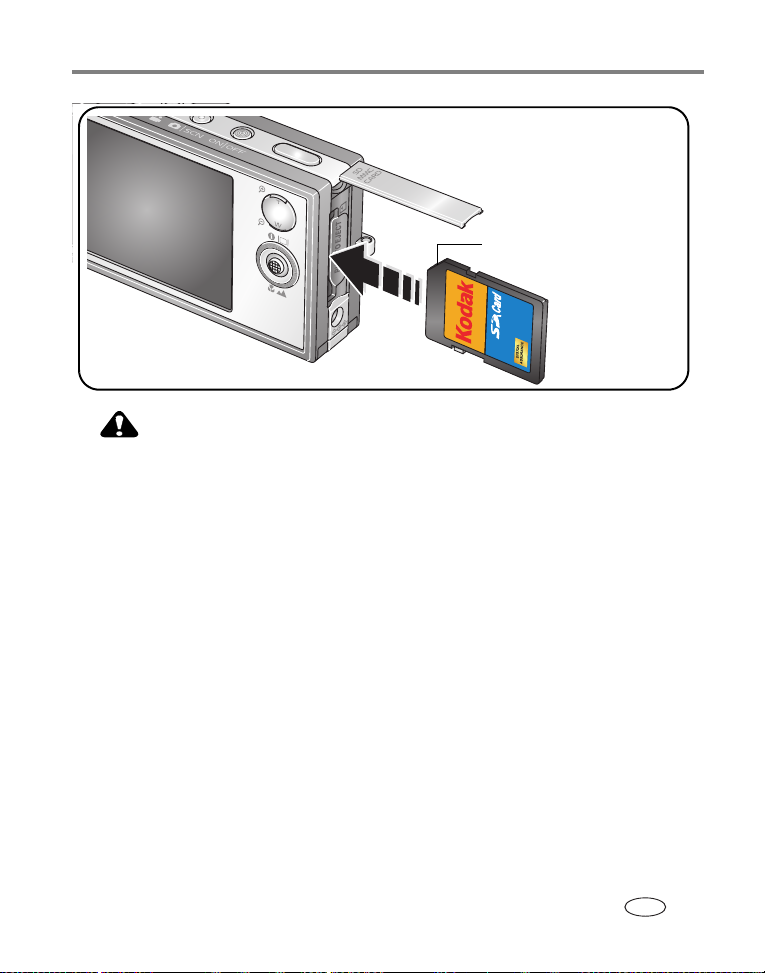
Kameran alkuvalmistelut
Lovettu kulma
VAARA:
Kortti voidaan asettaa kameraan vain oikein päin. Jos se yritetään
asettaa väärin, laite tai kortti voi vahingoittua. Jos kortti asetetaan tai
poistetaan vihreän valmiusvalon vilkkuessa, kuva, kortti tai kamera voi
vahingoittua.
Älä poista korttia, kun kamera on EasyShare photo frame dock 2
-telakointiasemassa.
Jos haluat lisätietoja tallennuskapasiteeteista, katso sivu 65. SD- ja
MMC-kortteja voi ostaa Kodak-tuotteiden jälleenmyyjiltä tai osoitteesta
www.kodak.com/go/v570accessories.
www.kodak.com/go/support
5
FI
Page 12
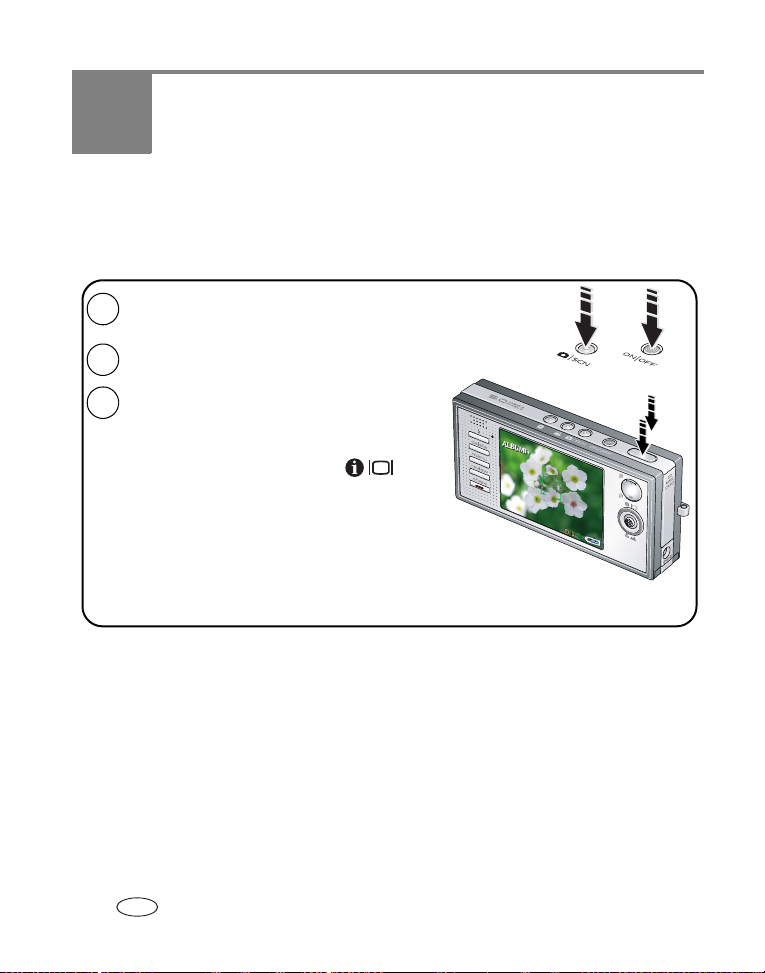
2 Kuvien ja videoiden
ottaminen
Kuvan ottaminen
1
Kytke kamera päälle painamalla On/Off- tai Auto/SCN-painiketta.
Sommittele kuva.
2
Määritä tarkennus ja valotus painamalla suljinpainike
3
puolittain alas. Kun valmiusvalo palaa vihreänä, paina
suljinpainike kokonaan alas.
tai
Huomautus:
6 www.kodak.com/go/support
FI
LCD- ja tietopainikkeen toistuva
painaminen vaikuttaa toimintoihin
seuraavasti:
• tilakuvakkeet käytössä
• tilakuvakkeet pois käytöstä
• rajausruudukko ja tilakuvakkeet
käytössä
• histogrammi, rajausruudukko ja
tilakuvakkeet käytössä.
Page 13
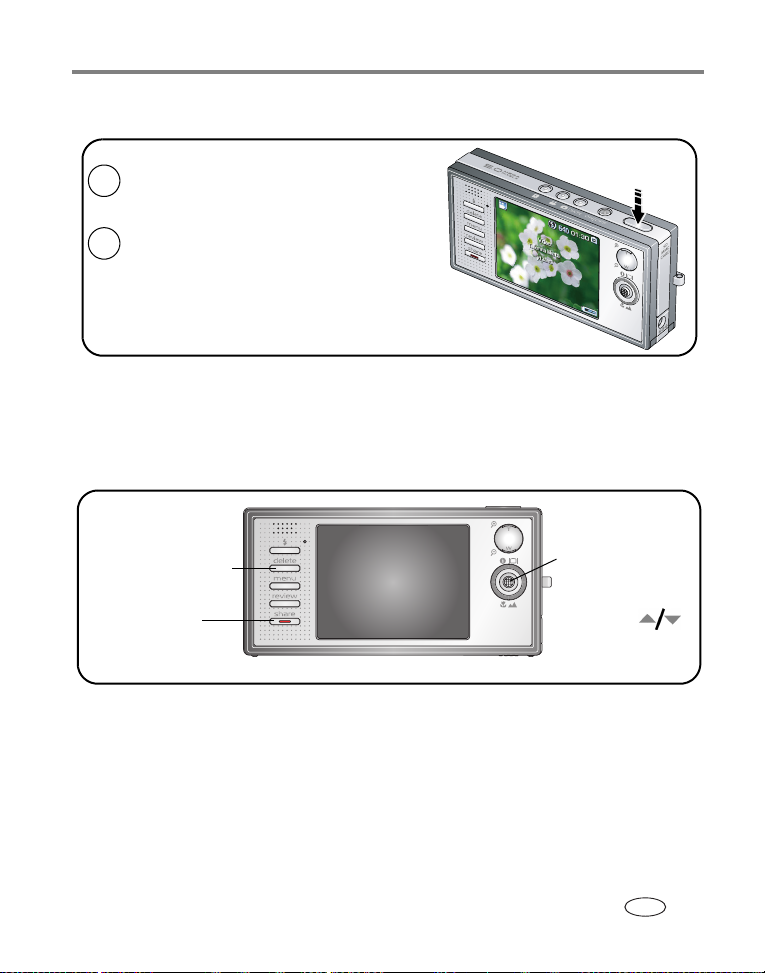
Kuvien ja videoiden ottaminen
Videon kuvaaminen
Paina videotilapainiketta.
1
Paina suljinpainike kokonaan alas ja vapauta se.
2
Pysäytä tallennus painamalla suljinpainiketta
uudelleen ja vapauttamalla se.
Otetun kuvan tai videon tarkasteleminen
Kun olet ottanut kuvan tai kuvannut videon, kameran LCD-näytössä on pikanäyttö
noin 5 sekuntia. Kuva tai video tallennetaan automaattisesti, jos et paina
Delete-painiketta.
Delete-painike
Merkitse kuva/video
suosikiksi,
tulostettavaksi tai
lähetettäväksi
sähköpostitse.
Toista video.
Äänenvoimakkuuden
säätämiseen .
Jos haluat lisätietoja kuvien ja videoiden tarkastelemisesta, katso sivu 11.
www.kodak.com/go/support
7
FI
Page 14
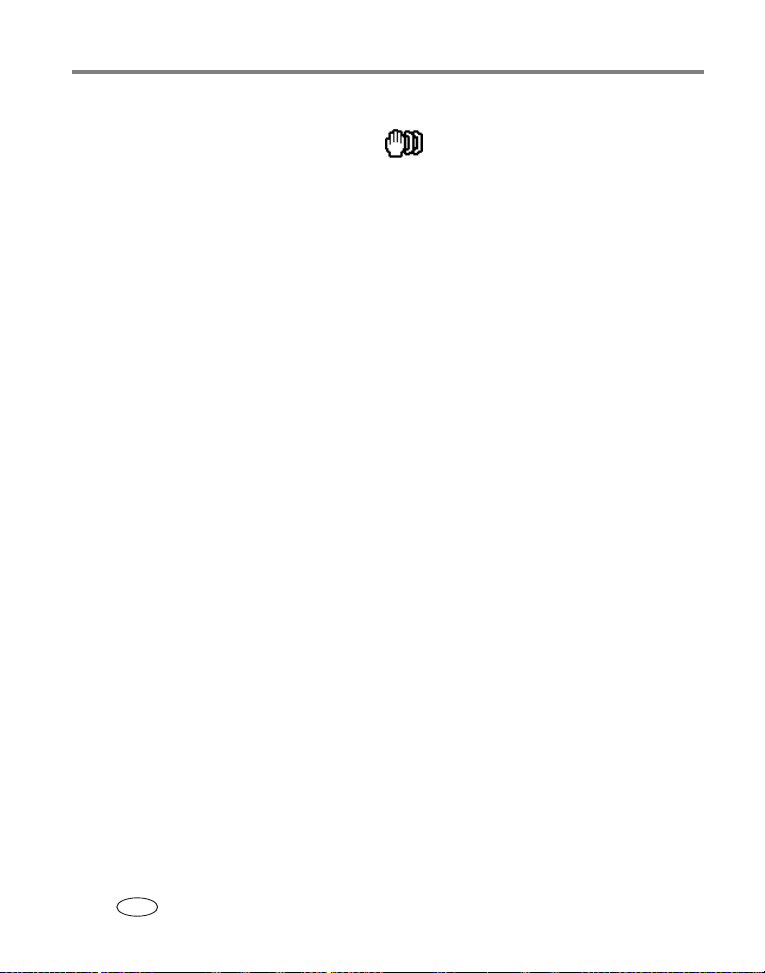
Kuvien ja videoiden ottaminen
Pikanäytön epätarkkuusvaroituskuvakkeet
Kuvan epätarkkuudesta varoittava kuvake näkyy pikanäytön ja esikatselun
aikana.
Vihreä – kuva on riittävän terävä hyvänlaatuisen 10 cm x 15 cm:n kuvan
tulostamiseen.
Keltainen – Kuva voi olla riittävän terävä hyvänlaatuisen 10 cm x 15 cm:n kuvan
tulostamiseen, tai terävyyttä ei ole määritetty. (Katso kuvaa tietokoneen näytössä
ennen tulostamista.)
Punainen – kuva ei ole riittävän terävä hyvänlaatuisen 10 cm x 15 cm:n kuvan
tulostamiseen.
Valkoinen – tulostustarkkuutta määritetään.
Jos haluat lisätietoja kuvan epätarkkuusvaroituksen ottamisesta pois käytöstä, katso
Epätarkkuusvaroitus sivu 39.
8 www.kodak.com/go/support
FI
Page 15
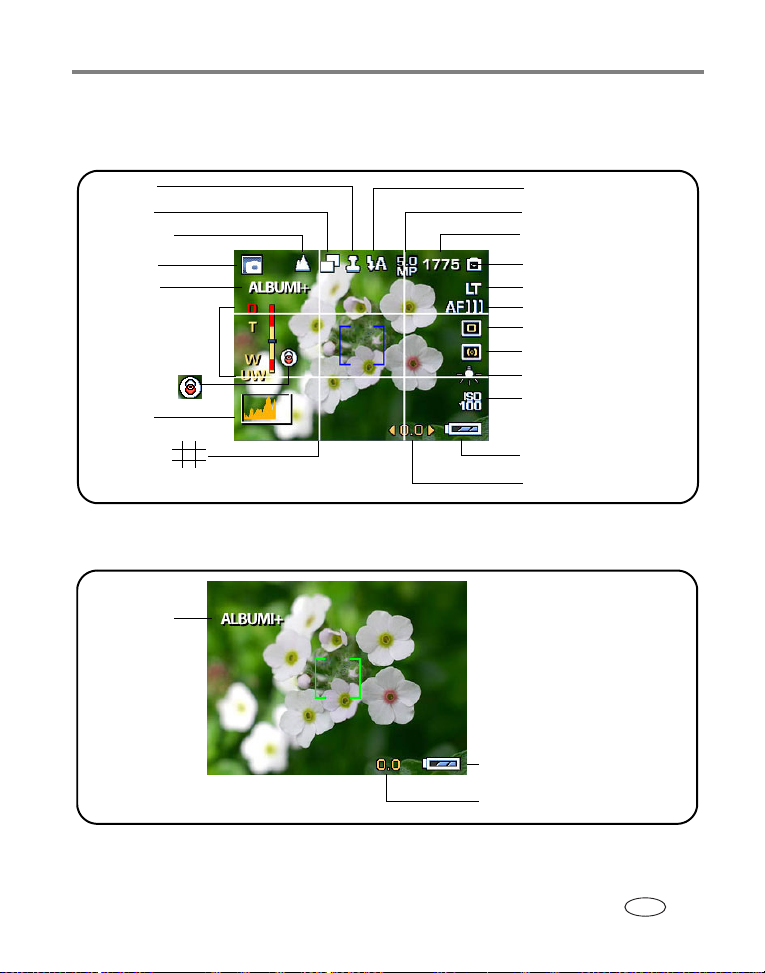
Kuvaustilakuvakkeet
Kuvaustilassa – mitään painiketta ei ole painettu
Kuvien ja videoiden ottaminen
Päiväysleima
Sarjakuvaus
Maisema/makro
Kameran tila
Albumin nimi
Zoom:
digitaalinen
telekuva
laajakulma
leveä laajakulma
Kaksoisobjektiivi
Histogrammi
Rajausruudukko
Kuvaustilassa – suljin on painettu puolittain alas
Albumin nimi
Salama
Kuvakoko
Kuvia/aikaa jäljellä
Kuvien tallennuspaikka
Pitkä valotusaika
AF-tila
Tar ken nu sa lu e
Valotuksen mittaus
Valkotasapaino
ISO
Akun virta on vähissä
Valotuksen säätö
Akun virta on vähissä
www.kodak.com/go/support
Valo tuksen säätö
9
FI
Page 16
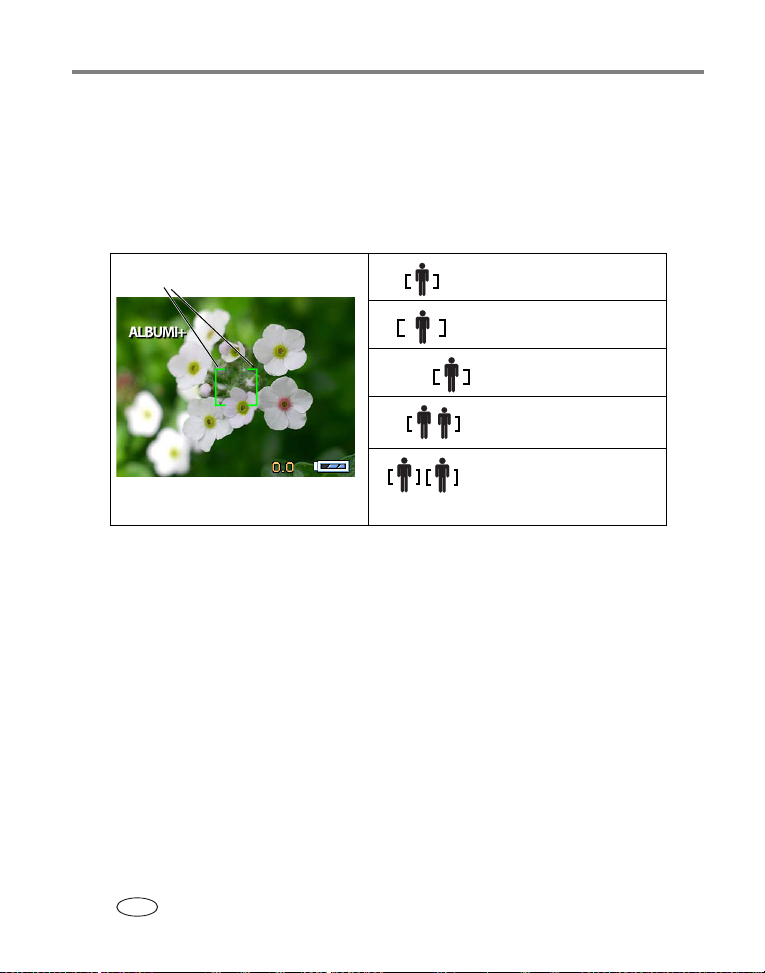
Kuvien ja videoiden ottaminen
Automaattitarkennuksen rajausmerkkien käyttäminen (kuvat)
Rajausmerkit ilmaisevat kameran tarkennusalueen. Kamera yrittää tarkentaa etualalla
oleviin kohteisiin myös silloin, kun ne eivät ole keskellä.
1 Paina suljinpainike puolittain alas.
Kun rajausmerkit muuttuvat vihreiksi, tarkennus on valmis.
Rajausmerkit
Tarkennus keskelle
Laaja tarkennus keskelle
Tarkennus sivulle
Tarkennus keskelle ja
sivulle
Tarkennus vasemmalle ja
oikealle
2 Jos kamera ei tarkenna haluttuun kohteeseen (tai jos rajausmerkit häviävät),
vapauta suljinpainike ja sommittele kuva uudelleen.
3 Ota kuva painamalla suljinpainike kokonaan alas.
HUOMAUTUS: Rajausmerkit eivät näy maisema- tai videotilassa, tietyissä kuvausohjelmissa (maisema,
hämärämaisema, ilotulitus) tai silloin, kun käytössä on laajin zoomin käyttöalue. Kun
käytössä on tarkennusaluetoiminto ja kameran tarkennusalueeksi valitaan Keskialue,
kamera käyttää asetusta Laaja keskialue.
10 www.kodak.com/go/support
FI
Page 17
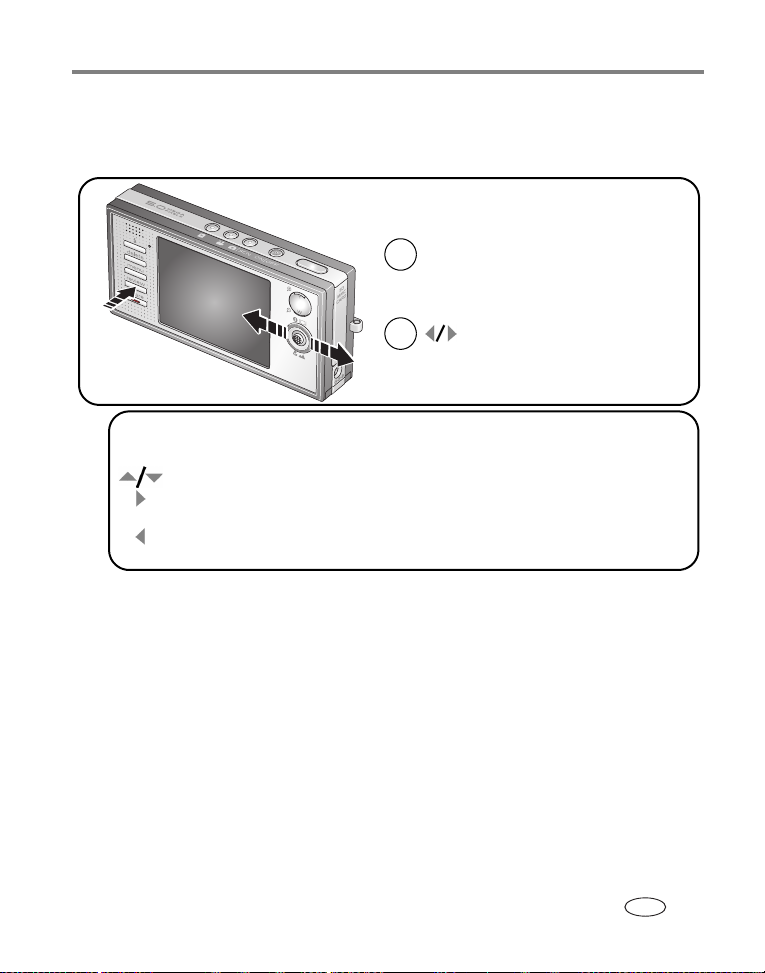
Kuvien ja videoiden ottaminen
Kuvien ja videoiden tarkasteleminen
Voit katsella ja käsitellä ottamiasi kuvia ja videoita painamalla Review-painiketta.
Review-painike.
1
(Poistu painamalla
uudelleen.)
2
Videot:
OK
Toista tai keskeytä.
Säädä äänenvoimakkuutta.
Toista 2X nopeudella painamalla painiketta kerran, toista 4X nopeudella
painamalla painiketta uudelleen (toiston aikana).
Palaa 2X nopeuteen painamalla painiketta kerran, siirry 4X nopeuteen painamalla
painiketta uudelleen (toiston aikana).
edellisen/seuraavan
valitsemiseen.
HUOMAUTUS: Jos haluat lisätietoja suosikkikuvien valitsemisesta ja katsomisesta, katso sivu 49. Voit
säästää akun virtaa käyttämällä Kodak EasyShare photo frame dock 2 -telakointiasemaa,
EasyShare-telakointiasemaa tai 5 voltin Kodak-AC-adapteria (lisävarusteita). (Lisätietoja on
osoitteessa
www.kodak.com/go/v570accessories
www.kodak.com/go/support
.)
FI
11
Page 18
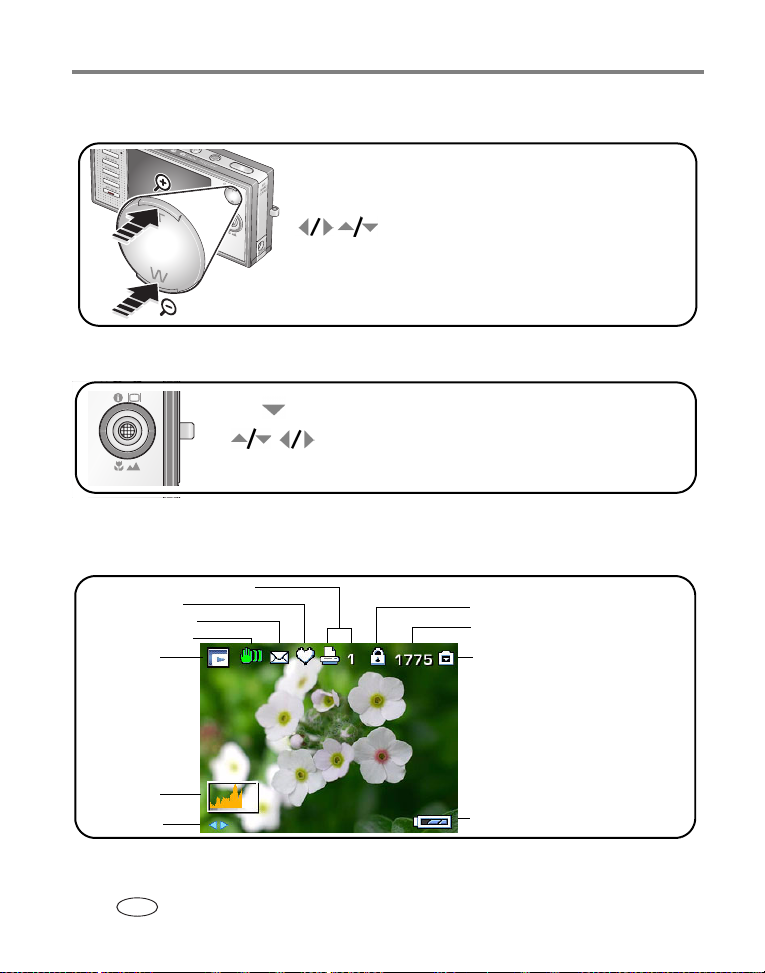
Kuvien ja videoiden ottaminen
Kuvan suurentaminen tarkastelun aikana
W/T
suurennos 1X - 8X.
kuvan muiden osien katseluun.
paluu suurennokseen 1X.OK
Usean kuvan (pikkukuvan) katsominen tarkastelun aikana
useiden pikkukuvien katsomiseen.
pikkukuvien valitsemiseen.
OK
yhden kuvan katsomiseen.
Tarkastelutilan kuvakkeet
Kuvat
Tulosta-merkintä / kuvien määrä
Suosikki-merkintä
Sähköposti-merkintä
Epätarkkuusvaroitus
Katselutila
Suojattu
Kuvan/videon numero
Kuvien tallennuspaikka
Histogrammi
Selausnuolet
12 www.kodak.com/go/support
FI
Akun lataustaso
Page 19
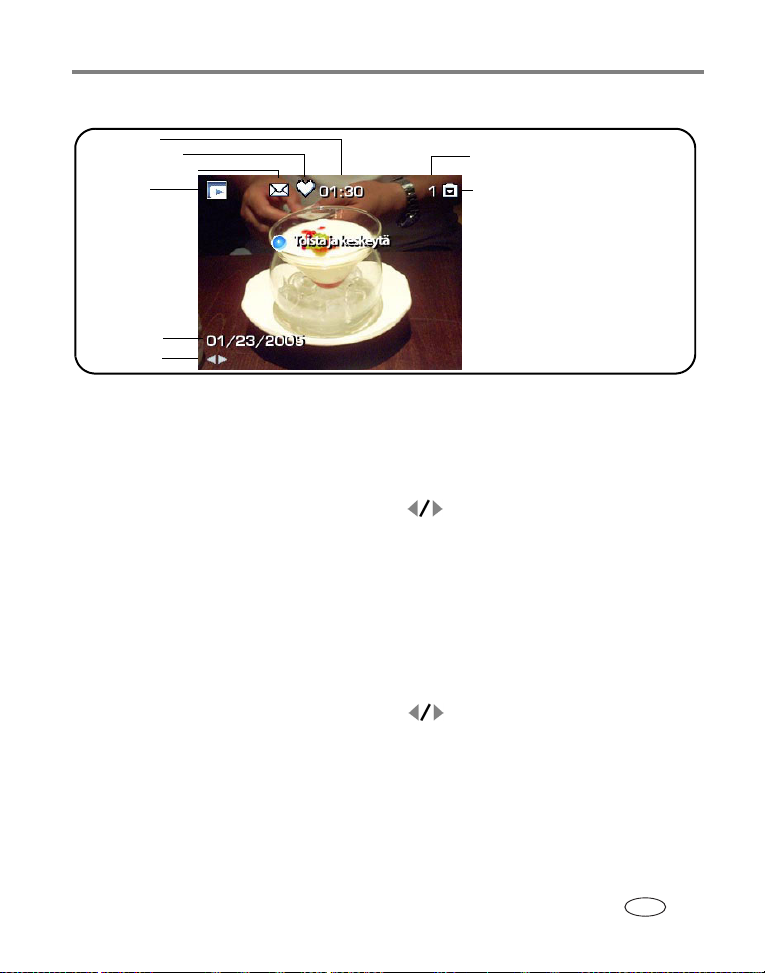
Kuvien ja videoiden ottaminen
Videot
Videon kesto
Suosikki-merkintä
Sähköposti-merkintä
Katselutila
Videon
päiväysnäyttö
Selausnuolet
Kuvan/videon numero
Kuvien tallennuspaikka
Kuvien tai videoiden poistaminen
1 Paina Review-painiketta.
2 Hae kuva tai video painamalla painiketta .
3 Paina Delete-painiketta.
4 Noudata näyttöön tulevia ohjeita.
■ Voit poistaa suojatut kuvat ja videot poistamalla suojauksen.
Kuvien ja videoiden suojaaminen poistamiselta
1 Paina Review-painiketta.
2 Hae kuva tai video painamalla painiketta .
3 Paina Menu-painiketta.
www.kodak.com/go/support
13
FI
Page 20
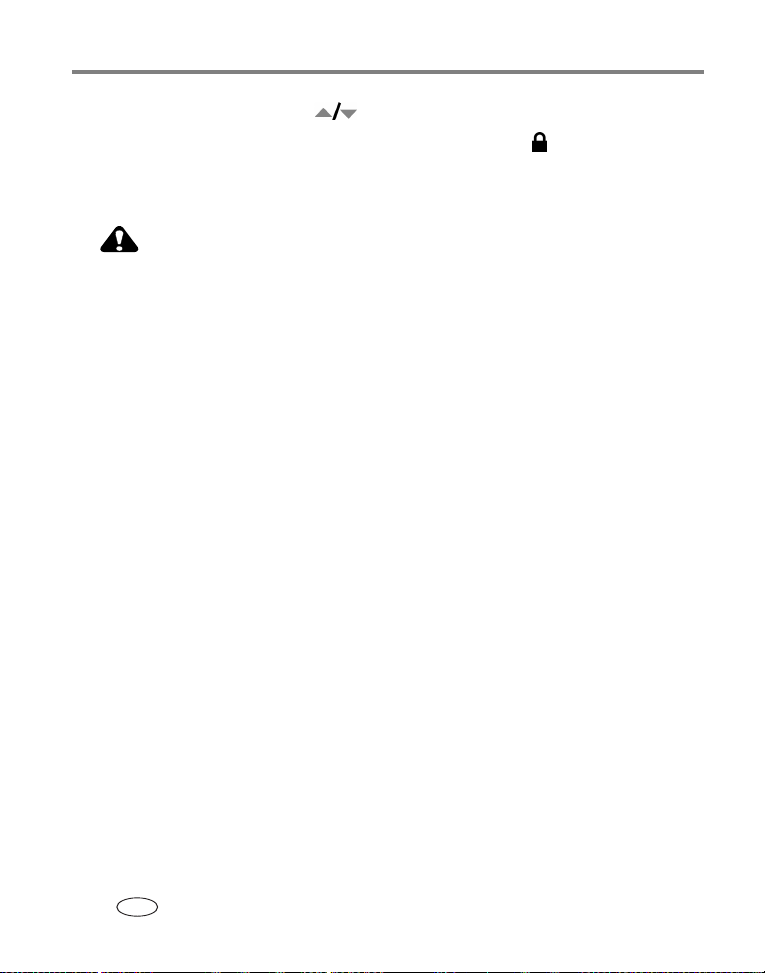
Kuvien ja videoiden ottaminen
4 Korosta Suojaus valitsemalla ja paina OK-painiketta.
Kuva tai video on suojattu, eikä sitä voi poistaa. Suojauskuvake näkyy suojatun kuvan
tai videon yhteydessä.
■ Poistu valikosta painamalla Menu-painiketta.
VAARA:
Sisäisen muistin tai SD- tai MMC-kortin alustaminen poistaa
koko sisällön, myös suojatut kuvat ja videot. (Sisäisen muistin
alustaminen poistaa myös sähköpostiosoitteet, albumien nimet
ja suosikit. Lisätietoja niiden palauttamisesta on
EasyShare-ohjelmiston ohjeessa.)
14 www.kodak.com/go/support
FI
Page 21
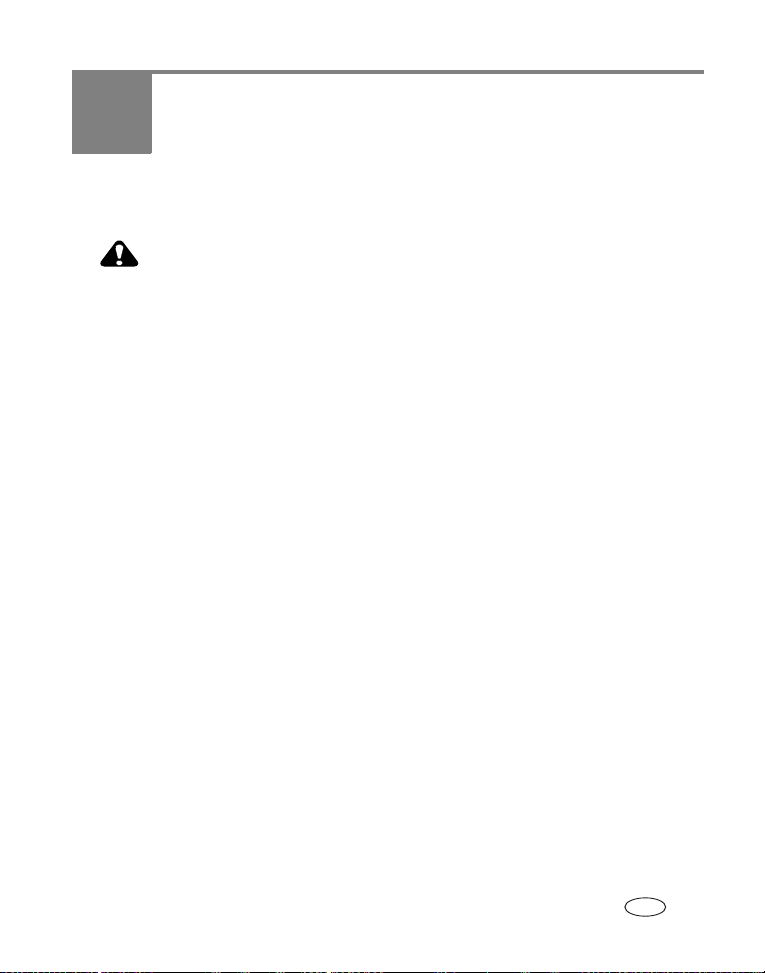
3 Kuvien siirtäminen ja
tulostaminen
VAARA:
Asenna Kodak EasyShare -ohjelmisto,
EasyShare-kameran tai -telakointiaseman tietokoneeseen.
Muuten ohjelma voi latautua väärin.
Ohjelmiston asentaminen
1 Sulje kaikki tietokoneen avoinna olevat ohjelmat (myös virustorjuntaohjelmat).
2 Aseta Kodak EasyShare -ohjelmistolevy CD-asemaan.
3 Lataa ohjelmisto seuraavasti:
Windows-tietokone – jos asennusikkuna ei tule näyttöön, valitse Start (Käynnistä)
-valikosta Run (Suorita) ja kirjoita ikkunaan d:\setup.exe, jossa d on CD-aseman
tunnus.
Mac OS X -tietokone – kaksoisnapsauta työpöydällä olevaa CD-kuvaketta ja
napsauta sitten asennuskuvaketta.
4 Asenna ohjelmisto näyttöön tulevien ohjeiden mukaisesti.
Windows-tietokone – Valitse Complete (Täysi), jos haluat asentaa yleisimmät
sovellukset automaattisesti. Jos haluat valita asennettavat sovellukset, valitse
Custom (Mukautettu).
Mac OS X -tietokone – noudata näyttöön tulevia ohjeita.
HUOMAUTUS: Rekisteröi kamera ja ohjelmisto pyydettäessä. Rekisteröityäsi voit saada tietoja järjestelmän
päivittämisestä. Jos haluat rekisteröidä tuotteet myöhemmin, katso lisätietoja osoitteesta
www.kodak.com/go/register
.
ennen
kuin liität
www.kodak.com/go/support 15
FI
Page 22
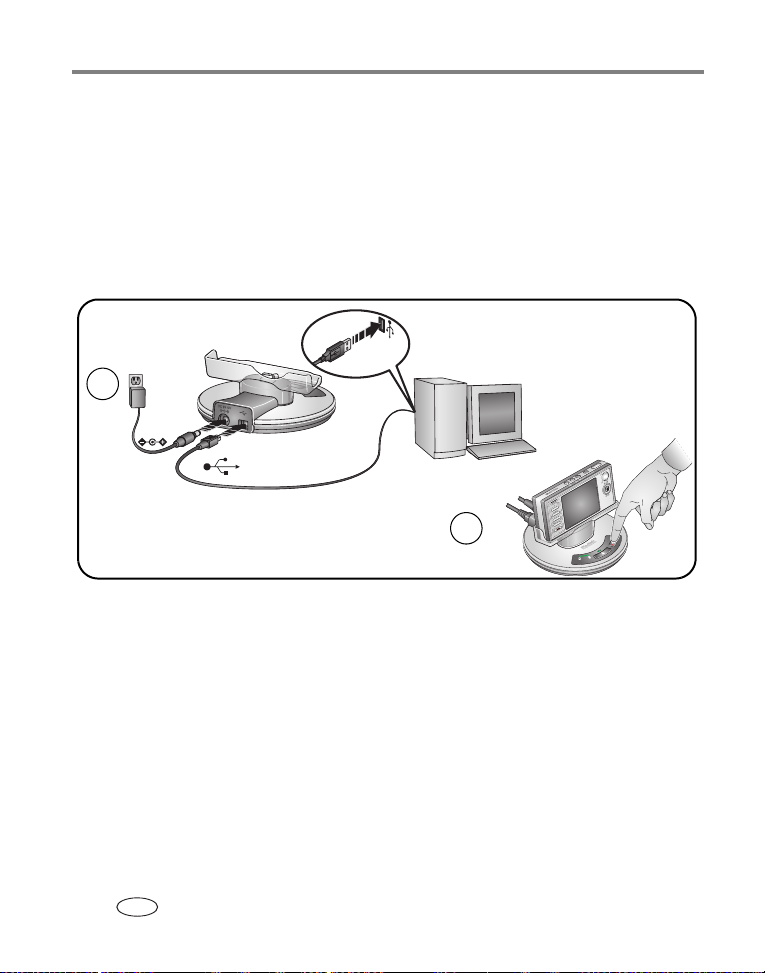
Kuvien siirtäminen ja tulostaminen
Lisätietoja Kodak EasyShare -ohjelmiston CD-levyllä olevista sovelluksista saat
napsauttamalla Kodak EasyShare -ohjelmiston Help (Ohje) -painiketta.
Kuvien siirtäminen photo frame dock 2
-telakointiasemalla
Jos sinulla on Kodak EasyShare photo frame dock 2 -telakointiasema, voit siirtää sillä
kuvia. (Lisävarusteita voi ostaa osoitteesta www.kodak.com/go/v570accessories.)
1
2
16 www.kodak.com/go/support
FI
Page 23
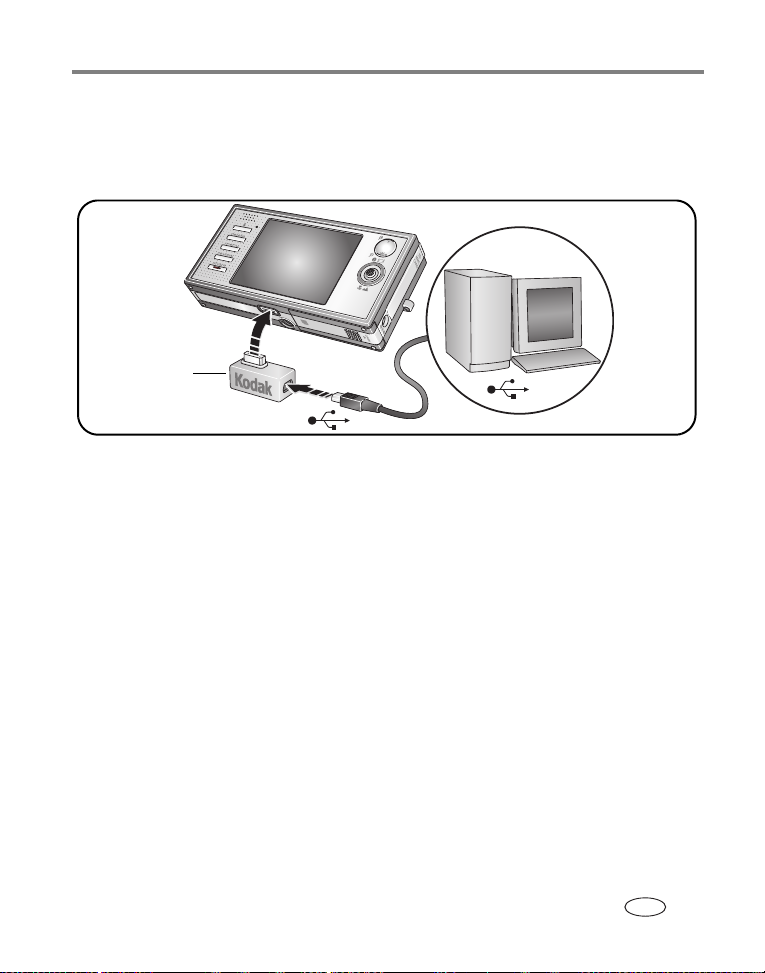
Kuvien siirtäminen ja tulostaminen
Kuvien siirtäminen USB-kaapelin avulla
Jos sinulla ei ole EasyShare-telakointiasemaa, käytä USB/AV-liitintä ja USB-kaapelia
(U-8) (voidaan myydä erikseen) ja kytke sitten kameraan virta.
USB/AV-liitin
HUOMAUTUS: lisätietoja kytkennöistä on osoitteessa
(Camera & Dock Setup [Kameran ja telakointiaseman asentaminen]).
www.kodak.com/go/howto
Muita siirtotapoja
Voit siirtää kuvia ja videoita myös näiden Kodak-tuotteiden avulla:
■ Kodak EasyShare Camera Dock- ja Kodak EasyShare Printer Dock -telakointiasemat
(katso sivu 21)
■ Kodak Multi-Card -lukulaite ja Kodak SD Multimedia -luku- ja kirjoituslaite.
Edellä mainittuja ja muita lisävarusteita voi ostaa Kodak-tuotteiden jälleenmyyjiltä tai
osoitteesta www.kodak.com/go/v570accessories.
www.kodak.com/go/support
17
FI
Page 24
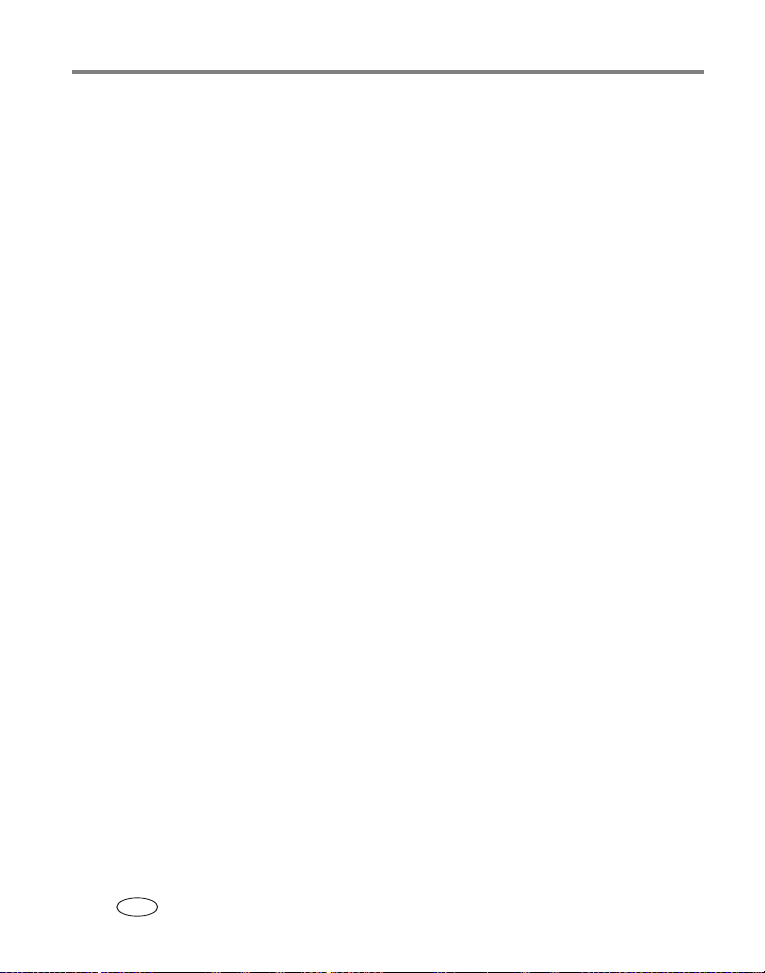
Kuvien siirtäminen ja tulostaminen
Kuvien tulostaminen
Kodak EasyShare Printer Dock -telakointiasemalla tulostaminen
Aseta kamera Kodak EasyShare Printer Dock -telakointiasemaan ja tulosta kuvat
tietokoneella tai ilman tietokonetta. Edellä mainittuja ja muita lisävarusteita voi ostaa
Kodak-tuotteiden jälleenmyyjiltä tai osoitteesta www.kodak.com/go/v570accessories.
Jos haluat lisätietoja telakointiasemien yhteensopivuudesta, katso sivu 21.
Tulostaminen suoraan PictBridge-tekniikkaa käyttävällä tulostimella
Kamera on yhteensopiva PictBridge-tekniikan kanssa, joten voit tulostaa suoraan
tätä tekniikkaa käyttävään tulostimeen. Tarvitset
■ kameran, jossa on täyteen ladattu akku
■ PictBridge-tekniikkaa käyttävän tulostimen
■ USB-/AV-liittimen ja U-8-mallin USB-kaapelin (voidaan myydä erikseen,
katso sivu 17).
Kameran kytkeminen PictBridge-tekniikkaa käyttävään tulostimeen
1 Katkaise kamerasta ja tulostimesta virta.
2 Kytke kamera tulostimeen USB-kaapelilla. Lisätietoja kaapeleiden tilaamisesta on
tulostimen käyttöoppaassa tai osoitteessa www.kodak.com/go/v570accessories.
18 www.kodak.com/go/support
FI
Page 25
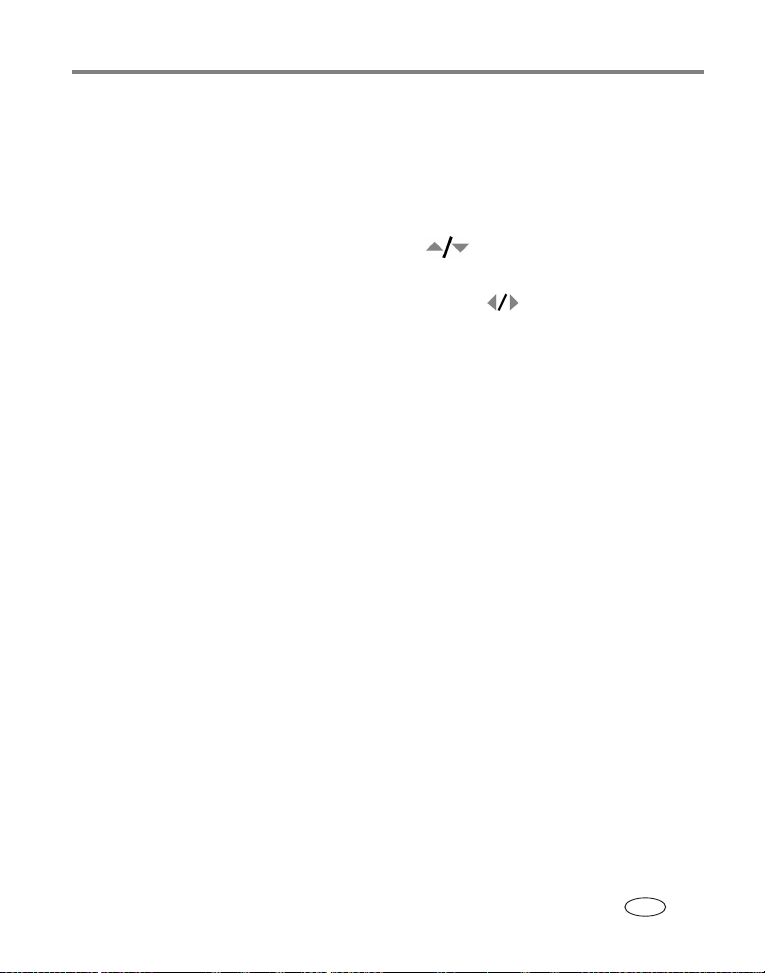
Kuvien siirtäminen ja tulostaminen
PictBridge-tekniikkaa käyttävällä tulostimella tulostaminen
1 Kytke tulostimeen virta. Kytke kameraan virta.
PictBridge-logo näkyy ensin ja sen jälkeen nykyinen kuva ja valikko. (Jos kuvia ei löydy,
näkyviin tulee ilmoitus.) Jos valikko häviää näkyvistä, saat sen uudelleen näkyviin
painamalla mitä tahansa painiketta.
2 Valitse tulostusasetus painamalla painiketta . Paina sen jälkeen
OK-painiketta.
Nykyinen kuva – Valitse kuva painamalla painiketta . Valitse kuvien määrä.
Merkityt kuvat – jos tulostin tukee tätä toimintoa, tulosta tulostettavaksi merkityt
kuvat ja valitse tulostuskoko.
Hakemistokuva – Tulosta pikkukuvat kaikista kuvista. (Tähän toimintoon tarvitaan
vähintään yksi paperiarkki.) Valitse tulostuskoko, jos se on mahdollista.
Kaikki kuvat – Tulosta kaikki sisäisessä muistissa, muistikortilla tai suosikkeihin
merkityt kuvat. Valitse kuvien määrä.
Kuvien tallennus – käsittele sisäiseen muistiin, muistikortille tai suosikkeihin
tallennettuja kuvia.
HUOMAUTUS: Kuvia ei siirretä tai tallenneta tulostimeen pysyvästi suoratulostuksen aikana. Jos haluat
lisätietoja kuvien siirtämisestä tietokoneelle, katso sivu 15. Nykyinen suosikkikuva näkyy
suosikkitilassa.
Kameran irrottaminen PictBridge-yhteensopivasta tulostimesta
1 Katkaise kamerasta ja tulostimesta virta.
2 Irrota USB-kaapeli kamerasta ja tulostimesta.
PictBridge-tekniikan kanssa yhteensopimattoman tulostimen käyttäminen
Lisätietoja kuvien tulostamisesta tietokoneelta saat napsauttamalla
EasyShare-ohjelmiston Help (Ohje) -painiketta.
www.kodak.com/go/support
FI
19
Page 26
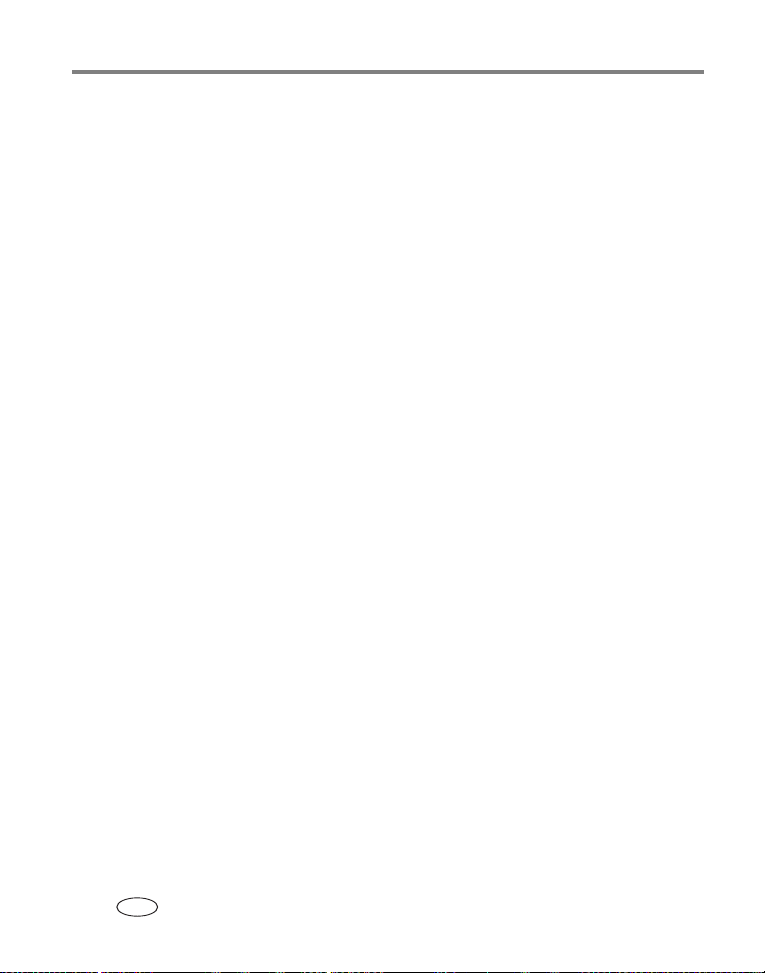
Kuvien siirtäminen ja tulostaminen
Kuvien tilaaminen Internetin kautta
Kodak EasyShare
Internet-tulostuspalveluista. Tulostuspalvelun avulla voit helposti
■ ladata kuvia
■ muokata ja parannella kuvia sekä lisätä niihin reunoja
■ tallentaa kuvia sekä jakaa ne perheenjäsenten ja ystävien kesken
■ tilata laadukkaita kuvia, valokuvakortteja, kehyksiä ja albumeja, jotka toimitetaan
suoraan kotiisi.
Gallery (www.kodakgallery.com) on yksi EasyShare-ohjelmiston
SD- tai MMC-kortilta (lisävaruste) tulostaminen
■ Voit tulostaa merkityt kuvat automaattisesti asettamalla kortin tulostimeen, jossa
on SD- tai MMC-korttipaikka. Lisätietoja on tulostimen käyttöoppaassa.
■ Voit tulostaa kuvia SD- tai MMC-yhteensopivalla Kodak Picture Maker -laitteella.
(Yhteydenotto ennen käyntiä on suositeltava. Lisätietoja on sivustossa
www.kodak.com/go/picturemaker.)
■ Voit viedä kortin paikalliseen valokuvausliikkeeseen ja teettää kuvat.
20 www.kodak.com/go/support
FI
Page 27

Kuvien siirtäminen ja tulostaminen
Telakointiaseman ja kameran yhteensopivuus
Telakointiasema Telakointiaseman kokoonpano
Kodak EasyShare photo frame
dock 2 -telakointiasema
Kodak EasyShare
-telakointiasemat:
■ printer dock series 3
■ camera dock series 3
Kodak EasyShare
-telakointiasemat:
■ printer dock
■ printer dock plus
■ printer dock 6000
■ camera dock 6000
Katso sivu 16.
Telakointiaseman
oma välikappale
Tel akoint ias ema
Telakointiaseman
oma välikappale
Kodak-telakointiaseman
sovitinpakkaus D-22
Telakointiasema
Muut telakointiasemat:
■ printer dock 4000
■ camera dock II
■ LS420- ja LS443 camera
Ei yhteensopiva
dock -telakointiasemat
Camera Dock- ja Printer Dock -telakointiasemia sekä muita lisävarusteita voi ostaa
Kodak-tuotteiden jälleenmyyjiltä tai osoitteesta www.kodak.com/go/v570accessories.
www.kodak.com/go/support
21
FI
Page 28

4 Kameran toimintoja
Optisen zoomin käyttäminen
1 Voit rajata kohteen LCD-näytössä.
Kun kytket kameraan virran, asetuksena on leveä
laajakulma (23 mm), jonka katselualue on laajin.
2 Voit lähentää kuvaa painamalla
telekuvapainiketta (T).
LCD-näytön zoom-ilmaisin
D
T
W
UW
Digitaalisen zoomin
käyttöalue
Optisen zoomin
käyttöalue (39 - 117 mm)
Laaja alue (24 - 38 mm)
Leveä laajakulma (23 mm)
Zoom-ilmaisin kertoo zoomin tilan. Liukumittari
pysähtyy leveän laajakulman suurimpaan arvoon
(38 mm).
■ Voit lähentää kuvaa optisen zoomin kantamaan
(39 - 117 mm) vapauttamalla
telekuvapainikkeen (T) ja painamalla sitä
uudelleen.
■ Voit loitontaa kuvaa painamalla
laajakuvapainiketta (W).
3 Ota kuva tai kuvaa video.
HUOMAUTUS: Optisen zoomin käyttö on suositeltavaa, kun linssin
ja kohteen välinen etäisyys on:
60 cm
30 cm telekuvan lähikuva- tai makrotilassa
5 cm laajakulma- tai makrotilassa
80 cm leveässä laajakulmatilassa.
22 www.kodak.com/go/support
FI
Page 29

Kameran toimintoja
Digitaalisen zoomin käyttäminen
Digitaalisella zoomilla voit zoomata missä tahansa kuvaustilassa kohteen jopa
neljä kertaa suuremmaksi kuin optisella zoomilla. (Digitaalista zoomia ei voi käyttää
videotallennukseen.)
1 Paina telekuvapainiketta (T), kunnes liukumittari on suurimmassa optisen zoomin
kantaman arvossa. Vapauta telekuvapainike (T) ja paina sitä uudelleen.
2 Ota kuva.
HUOMAUTUS: Kuvanlaatu voi heiketä digitaalista zoomia käytettäessä. Liukumittari pysähtyy ja muuttuu
punaiseksi, kun kuvan laatu on tarpeeksi hyvä 10 cm x 15 cm:n kuvia varten.
Kaksoisobjektiivikuvake
Kaksoisobjektiivikuvake näkyy näytössä hetken, kun siirryt leveään laajakulmatilaan
tai lopetat sen käytön.
Siirtyminen leveään
laajakulmaan
Poistuminen leveästä
laajakulmasta
www.kodak.com/go/support
23
FI
Page 30

Kameran toimintoja
Salama-asetusten muuttaminen
Selaa salamatiloja painamalla
salamapainiketta useita kertoja.
Nykyinen salamatila näkyy LCD-näytön
tila-alueella.
Salamatila Kuvaus
Automaattinen
salama
Ei käytössä Salama ei laukea koskaan.
Täytesalama Salama laukeaa valaistusolosuhteista riippumatta aina, kun
Punasilmäisyyttä
vähentävä
salama
Jos haluat lisätietoja kunkin tilan salama-asetuksista, katso sivu 63.
Salama laukeaa, kun valoa ei ole riittävästi.
otat kuvan. Käytä tätä salamaa, kun kuvauskohde on varjossa
tai kun kohde on taustavalaistu (valo on kohteen takana).
Pitele kameraa vakaasti tai käytä jalustaa heikossa
valaistuksessa.
Kamera havaitsee automaattisesti punasilmäisyyden kuvassa
ja poistaa sen. (Jos haluat lisätietoja punasilmäisyyden
esisalamatoiminnosta, katso sivu 38.)
TÄRKEÄÄ:
Kun salamaksi on valittu punasilmäisyyttä
vähentävä salama, kameralla voi ottaa
välittömästi peräkkäin enintään kaksi kuvaa.
Voit ottaa lisää kuvia, kun valmiusvalo muuttuu
vihreäksi.
24 www.kodak.com/go/support
FI
Page 31
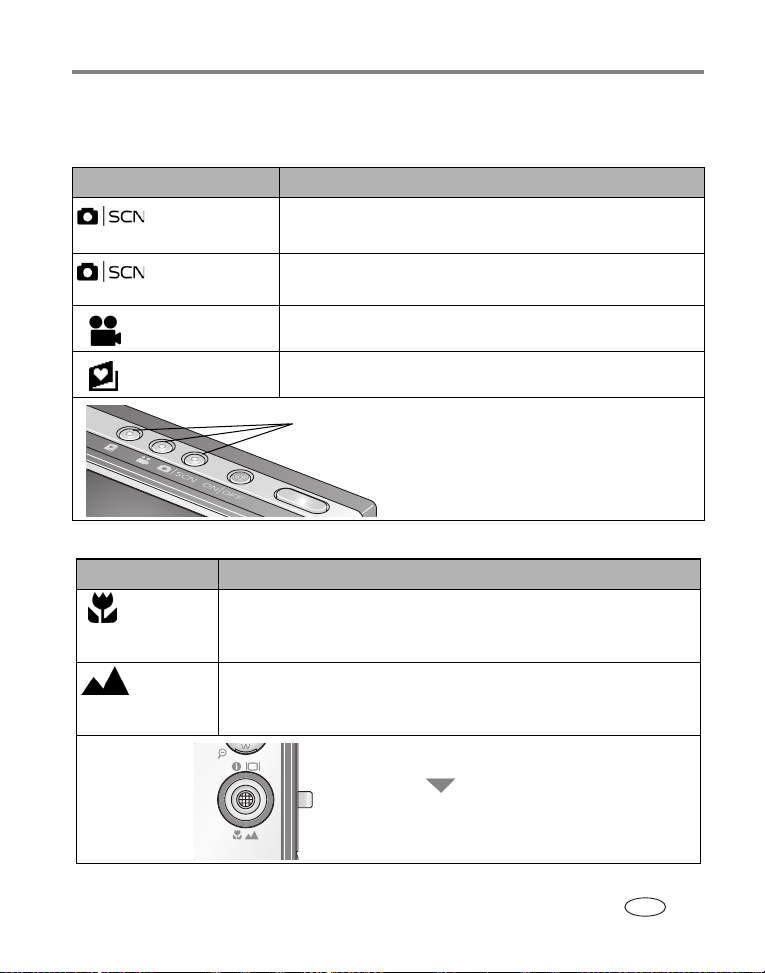
Kuvaustilat
Valitse aiheeseen ja ympäristöön sopiva tila.
Kuvaustila Käyttötarkoitus
Automaattinen Yleiseen kuvaamiseen: yhdistää kuvanlaadun ja
helppokäyttöisyyden. (Katso sivu 6.)
Kuvausohjelma Yksinkertainen ja vaivaton tila, kun otat kuvia
erityisolosuhteissa. (Katso sivu 26.)
Video Äänellisen videokuvan tallentamiseen. (Katso sivu 7.)
Suosikit Suosikkikuvien tarkastelemiseen. (Katso sivu 49.)
Valitse tila painamalla
painiketta.
Kuvaustila Käyttötarkoitus
Makro Lähietäisyydeltä otetut kuvat. Käytä luonnonvaloa salaman sijasta,
jos se on mahdollista. Kamera määrittää tarkennusetäisyyden
automaattisesti zoomin asennon mukaan.
Maisema Kaukaa kuvatut kohteet. Kamera käyttää ääretöntä
automaattitarkennusta. Automaattitarkennuksen rajausmerkit eivät
ole käytössä maisemakuvauksessa.
Kameran toimintoja
www.kodak.com/go/support
Paina painiketta , kunnes makro- tai
maisemakuvake tulee näkyviin LCD-näytön
tila-alueelle.
25
FI
Page 32
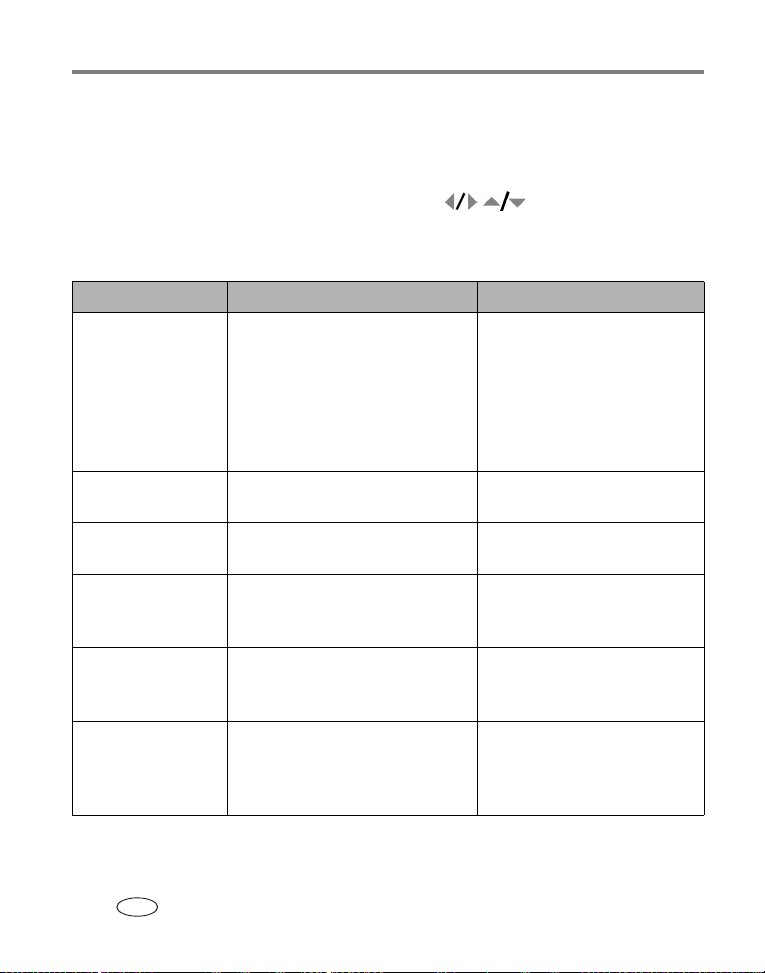
Kameran toimintoja
Kuvausohjelmat (SCN)
1 Paina Auto/SCN-painiketta, kunnes kuvausohjelmakuvakkeet näkyvät
LCD-näytössä.
2 Näytä kuvausohjelmien kuvaukset painikkeilla .
HUOMAUTUS: jos kuvaus sulkeutuu, paina OK-painiketta.
3 Valitse kuvausohjelma painamalla OK-painiketta.
SCN-tila Käyttötarkoitus Kameran oletusasetukset
Muotokuva Täysikokoisten muotokuvien
kuvaamiseen.
Panoraama
vas-oikea
Panoraama
oikea-vas
Urheilu Liikkuvien kohteiden kuvaamiseen. Nopea suljinnopeus,
Maisema Kaukaa kuvatut kohteet. Kamera
Hämärämuotokuva Vähentää punasilmäisyyttä
Katso Panoraamakuvien ottaminen. Monialueinen tarkennus,
Katso Panoraamakuvien ottaminen. Monialueinen tarkennus,
käyttää ääretöntä
automaattitarkennusta.
pimeässä ja hämärässä otetuissa
kuvissa. Aseta kamera tasaiselle ja
vakaalle alustalle tai käytä jalustaa.
Kuvauskohde näkyy terävänä ja
tausta epäselvänä. Aseta kohde
vähintään kahden metrin
etäisyydelle ja rajaa kuvaan
kohteen pää ja hartiat. Voit lisätä
taustan epätarkkuutta
käyttämällä telekuvatilaa.
salama ei käytössä
salama ei käytössä
monipainotettu valotuksen
mittaus
Automaattitarkennuksen
rajausmerkit eivät ole käytössä
maisemakuvauksessa.
Monipainotettu valotuksen
mittaus, monialueinen
tarkennus, punasilmäisyyttä
vähentävä salama
26 www.kodak.com/go/support
FI
Page 33
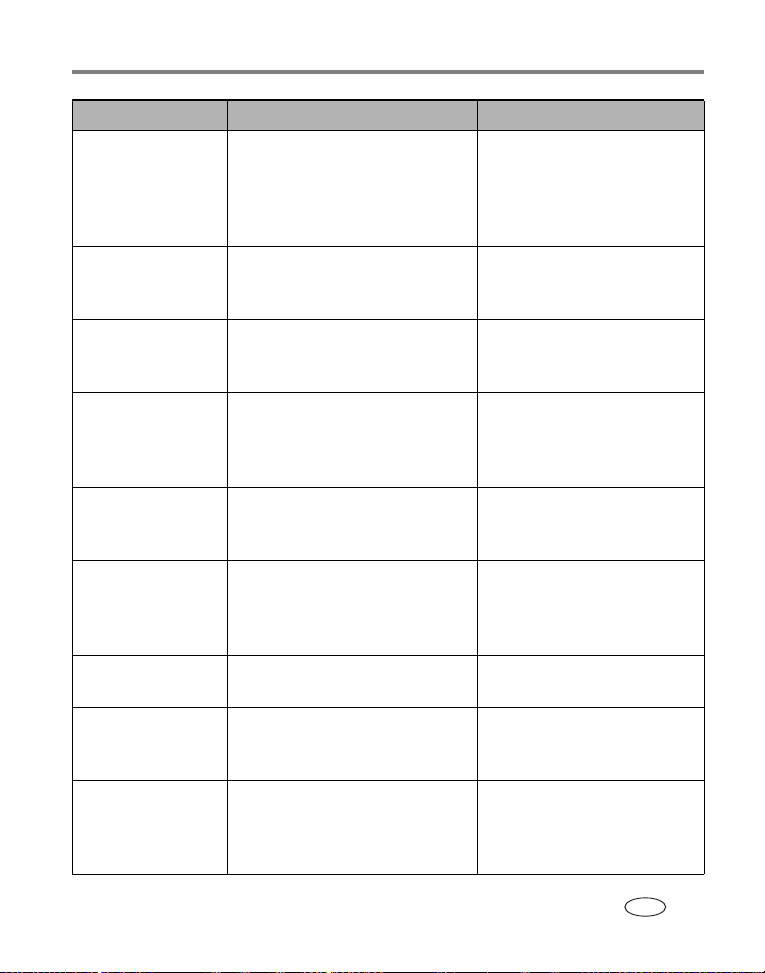
Kameran toimintoja
SCN-tila Käyttötarkoitus Kameran oletusasetukset
Hämärämaisema Kaukana olevan maiseman
kuvaamiseen öisin. Salama ei toimi.
Aseta kamera tasaiselle ja vakaalle
alustalle tai käytä jalustaa.
Lumi Kirkkaiden lumimaisemien
kuvaamiseen.
Ranta Kirkkaiden rantamaisemien
kuvaamiseen.
Ilotulitus Salama ei toimi. Aseta kamera
tasaiselle ja vakaalle alustalle tai
käytä jalustaa.
Äänetön Hiljaisissa tilaisuuksissa
kuvaamiseen. Salama ja äänet
eivät ole käytössä.
Juhla Ihmisten kuvaamiseen sisätiloissa.
Vähentää punasilmäisyyttä.
Lapset Lasten toimintakuvien ottamiseen
kirkkaassa valossa.
Taustavalo Varjoissa tai taustavalon (valo tulee
kohteen takaa) edessä olevien
kohteiden kuvaamiseen.
Panoraama Nopeasti liikkuvan kohteen
kuvaamiseen. Tausta antaa liikkeen
tunnun, mutta kohde näyttää
pysyvän paikallaan.
Ääretön tarkennus,
keskipainotettu mittaus,
päivänvalon valkotasapaino,
salama ei käytössä, suljinnopeus
enintään kaksi sekuntia
Keskipainotettu mittaus,
monialueinen tarkennus,
valotuksen säätö (+1)
Keskipainotettu mittaus,
päivänvalon valkotasapaino,
valotuksen säätö (+1)
Suljinnopeus kaksi sekuntia,
ääretön tarkennus,
keskipainotettu mittaus,
päivänvalon valkotasapaino
Ei ääniä, ei salamaa,
monipainotettu valotuksen
mittaus, monialueinen tarkennus
Monipainotettu valotuksen
mittaus, monialueinen
tarkennus, punasilmäisyyttä
vähentävä salama
Monipainotettu valotuksen
mittaus, monialueinen tarkennus
Monipainotettu valotuksen
mittaus, monialueinen
tarkennus, täytesalama
Valotusaika > 1/180 s,
monialueinen tarkennus,
monipainotettu valotuksen
mittaus
www.kodak.com/go/support
27
FI
Page 34
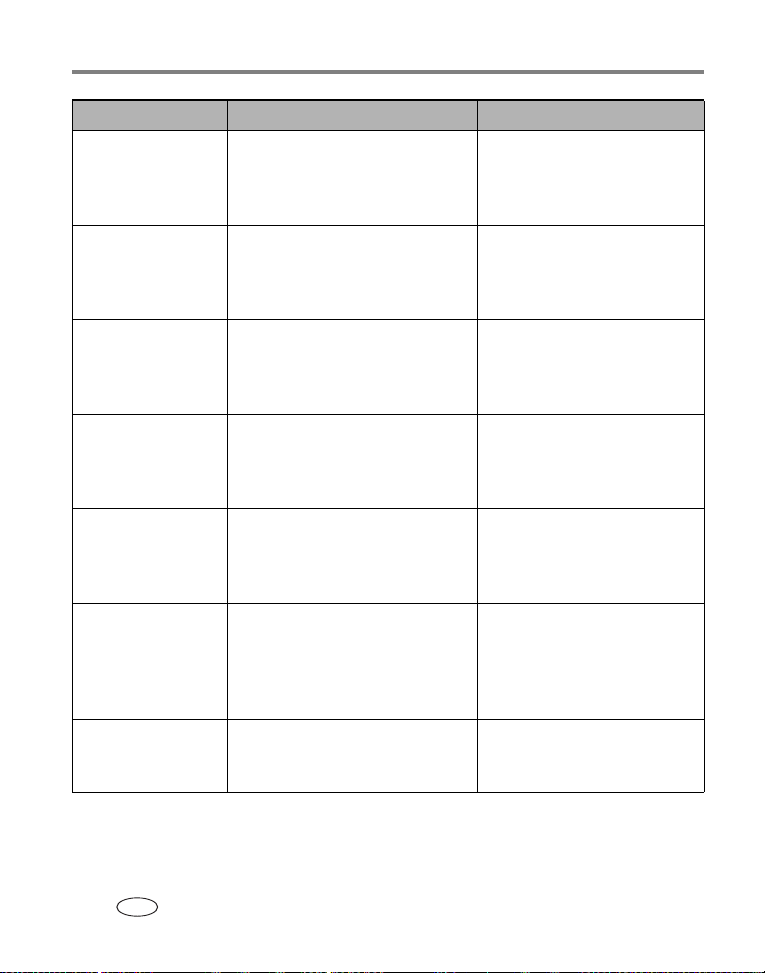
Kameran toimintoja
SCN-tila Käyttötarkoitus Kameran oletusasetukset
Kynttilänvalo Kynttilänvalossa olevien kohteiden
kuvaamiseen.
Auringonlasku Kuvaamiseen iltahämärässä. Monipainotettu valotuksen
Lähikuva Lähietäisyydeltä otetut kuvat. Käytä
luonnonvaloa salaman sijasta, jos se
on mahdollista.
Teksti Asiakirjojen kuvaamiseen. Makrotarkennus,
Kukka Kukkien ja muiden kohteiden
lähikuvien ottamiseen kirkkaassa
valossa.
Omakuva Omakuvien ottamiseen. Takaa
hyvän tarkennuksen ja vähentää
punasilmäisyyttä.
Mukautettu Omien asetusten valitsemiseen. Asetukset tallennetaan myös
Monipainotettu valotuksen
mittaus, monialueinen
tarkennus, päivänvalon
valkotasapaino
mittaus, monialueinen
tarkennus, päivänvalon
valkotasapaino
Kamera määrittää
tarkennusetäisyyden
automaattisesti zoomin
asennon mukaan.
keskipainotettu mittaus,
monialueinen tarkennus,
valotuksen säätö (+1)
Makrotarkennus, päivänvalon
valkotasapaino, keskialueen
tarkennus, keskipainotettu
mittaus
Makrotarkennus,
monipainotettu valotuksen
mittaus, monialueinen
tarkennus, punasilmäisyyttä
vähentävä salama
sen jälkeen, kun kameran virta
on katkaistu.
28 www.kodak.com/go/support
FI
Page 35
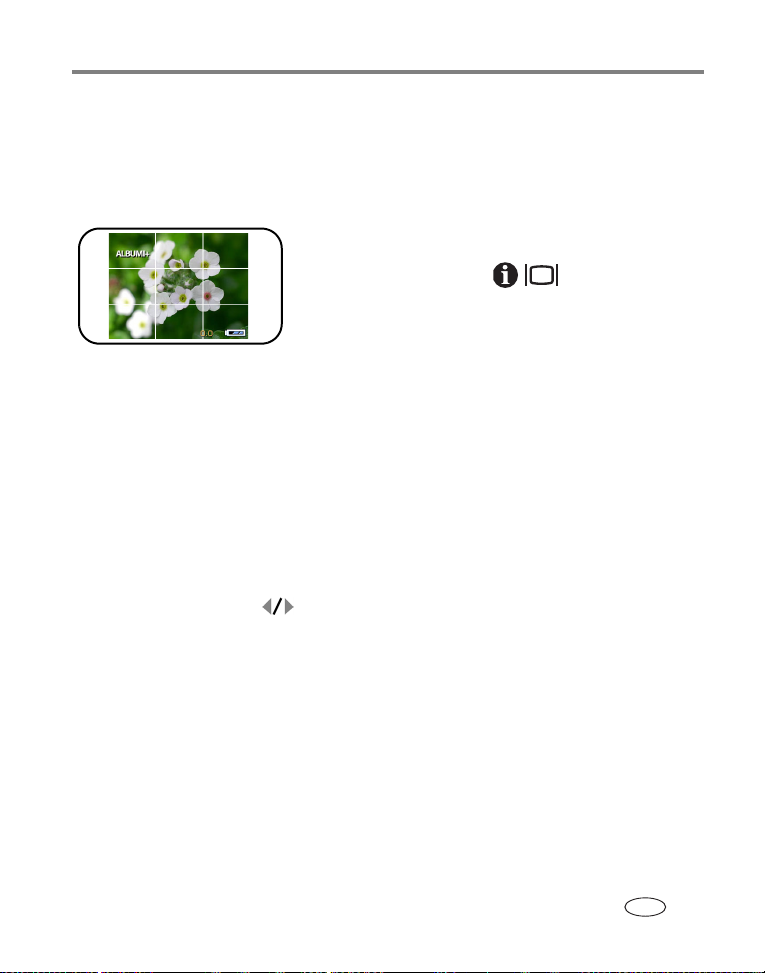
Kameran toimintoja
Kuvan sommitteleminen rajausruudukon avulla
Rajausruudukko jakaa näytön kolmasosiin sekä pysty- että vaakasuunnassa.
Ruudukosta on hyötyä esimerkiksi silloin, kun haluat jakaa vesi-, maa- ja
taivaselementit tasaisesti kuvaan.
Voit ottaa rajausruudukon käyttöön
automaattitilassa tai kuvausohjelmissa painamalla
LCD- ja tietopainiketta , kunnes ruudukko
tulee näyttöön.
Panoraamakuvien ottaminen
Panoraamatoiminnon avulla voit liittää enintään kolme kuvaa yhdeksi
panoraamamaisemaksi.
HUOMAUTUS: Parhaimmat tulokset saat käyttämällä jalustaa. Vain panoraamakuva tallennetaan, joten
yksittäisiä kuvia ei voi käyttää erikseen. Kuvakoko on 3,1 MP. Valotus ja valkotasapaino
määritetään ensimmäisen kuvan kohdalla. Salama ei ole käytössä.
1 Paina Auto/SCN-painiketta kunnes kuvausohjelmat tulevat näyttöön.
2 Korosta Panoraama vas-oikea tai Panoraama oik-vasen (panorointisuunnan
mukaan) valitsemalla ja paina sitten OK-painiketta.
3 Ota ensimmäinen kuva.
Pikanäytön jälkeen näyttöön tulee kohdenäkymä ja ensimmäisen kuvan reuna.
4 Sommittele toinen kuva. Kohdista ensimmäisen kuvan reuna uuden kuvan reunan
päälle. Ota kuva uudelleen painamalla Delete-painiketta.
5 Jos otat vain kaksi kuvaa, liitä ne yhteen painamalla OK-painiketta.
Kun olet ottanut kolme kuvaa, kuvat liitetään yhteen automaattisesti.
www.kodak.com/go/support
29
FI
Page 36
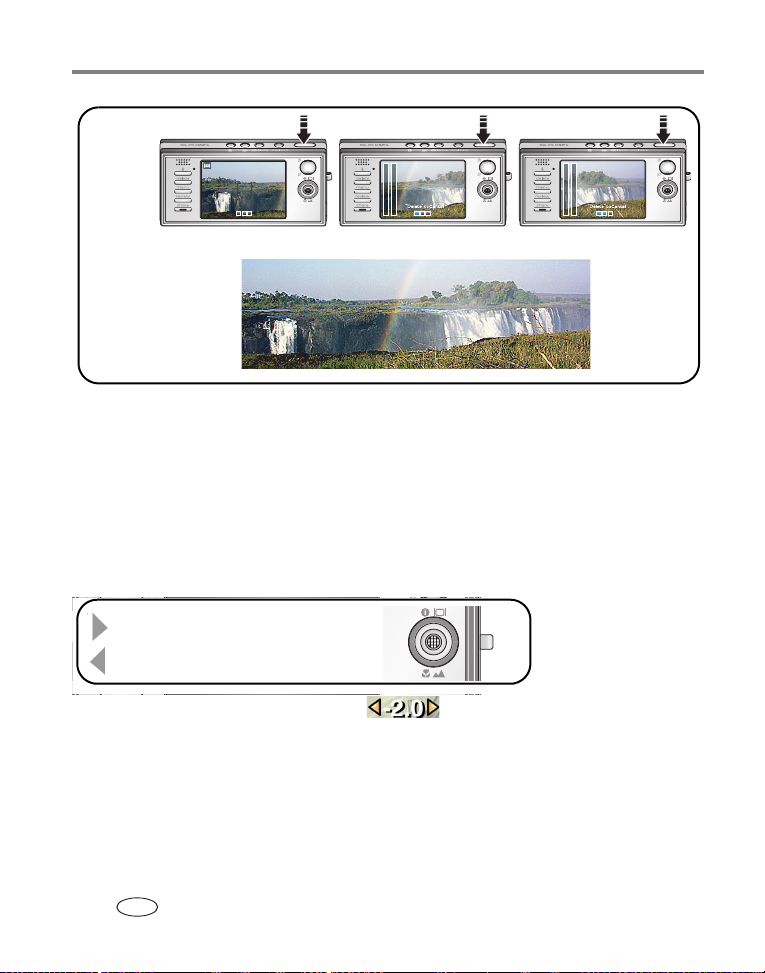
Kameran toimintoja
12 3
Ota 2 tai
3kuvaa.
Saat yhden
panoraamakuvan.
HUOMAUTUS: Panoraamakuvan koko on 10,2 x 35,6 cm. Tietoja tulostusvaihtoehdoista on
Kodak EasyShare
Gallery -palvelussa (
www.kodakgallery.com
).
Kirkkauden säätäminen valotuksen säätöä käyttämällä
Automaattitilassa tai mukautetussa kuvausohjelmassa voit tummentaa tai vaalentaa
kuvia muokkaamalla valotuksen säätöä.
valotuksen säädön lisäämiseen
valotuksen säädön vähentämiseen
Valotuksen säätötaso näkyy LCD-näytössä , ja LCD-näyttö muuttuu
kirkkaammaksi tai himmeämmäksi.
30 www.kodak.com/go/support
FI
Page 37
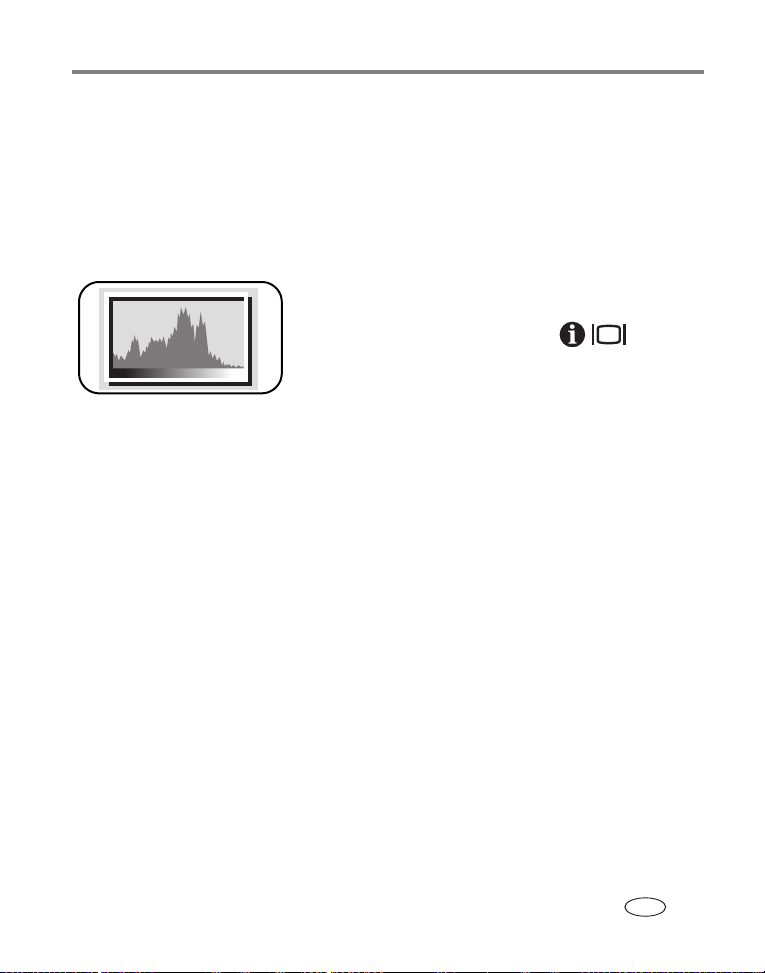
Kameran toimintoja
Histogrammien käyttäminen kuvan kirkkauden tarkistamiseen
Histogrammin avulla voit arvioida kuvan kirkkautta ennen kuvan ottamista tai sen
jälkeen. Jos huippu on kaavion oikeassa reunassa, kohde on kirkas. Jos huippu on
vasemmassa reunassa, kohde on tumma. Valotus on optimaalinen, kun huippu on
kaavion keskialueella.
Ota histogrammi käyttöön automaatti- tai
katselutilassa tai mukautetussa kuvausohjelmassa
ja paina LCD- ja tietopainiketta , kunnes
histogrammi tulee näkyviin.
HUOMAUTUS: jos kuva on tumma tai vaalea, voit muokata
valotuksen säätöä ennen kuvan ottamista.
www.kodak.com/go/support
31
FI
Page 38

Kameran toimintoja
Kuvausasetusten muuttaminen
Voit muuttaa asetuksia siten, että saat parhaan kuvaustuloksen. (Jotkin asetukset
eivät ole käytettävissä kaikissa tiloissa.)
1 Paina Menu-painiketta.
2 Korosta haluamasi asetus valitsemalla ja paina OK-painiketta.
3 Valitse haluamasi asetus ja paina OK-painiketta.
Asetus Vaihtoehdot
Vitkalaukaisin
Kuva otetaan kymmenen sekuntia
suljinpainikkeen painamisen jälkeen.
(Aseta kamera tasaiselle alustalle tai
käytä jalustaa.)
Asetus on käytössä, kunnes kuva tai
video on otettu.
Kuvasarja
Kamera ottaa enintään neljä kuvaa,
kun suljinpainiketta painetaan.
Voit tallentaa odotetun tapahtuman,
kuten golfmailan heilahduksen.
Ei käytössä (oletus)
Käytössä
Paina suljinpainike ensin puolittain ja sitten
kokonaan alas. Pysäytä vitkalaukaisin ennen
kuvan ottamista painamalla suljinpainike kokonaan
alas. (Peruuta vitkalaukaisin painamalla
Menu-painiketta.)
Video kuvataan vitkalaukaisimella samalla tavalla,
mutta suljinpainike painetaan kokonaan alas:
HUOMAUTUS: video pysähtyy, kun tallennustila loppuu.
Ei käytössä (oletus)
Käytössä
HUOMAUTUS: Määritä tarkennus ja valotus painamalla
suljinpainike
puolittain
painamalla suljinpainike
ja pitämällä sitä alhaalla
Kamera lopettaa kuvien ottamisen, kun suljinpainike
vapautetaan, kaikki kuvat on otettu tai tallennustila
täyttyy.
Kuvasarjatilassa salama ei ole käytössä.
Voit poistaa kuvasarjan kuvat pikanäytössä.
alas. Ota kuva
kokonaan alas
.
32 www.kodak.com/go/support
FI
Page 39

Asetus Vaihtoehdot
Kuvakoko
Valitse kuvatarkkuus.
Asetus pysyy voimassa, kunnes se
muutetaan.
Valkotasapaino
Valitse valaistusolosuhteet.
Tämä asetus pysyy voimassa, kunnes
vaihdat tilaa tai katkaiset kamerasta virran.
5,0 MP (oletus) – Enintään 50 x 76 cm:n
kuvien tulostamiseen. Kuvien tarkkuus on paras
mahdollinen ja tiedostokoko suuri.
4,4 MP (3:2) – Ihanteellinen 10 cm x 15 cm:n
kuvien tulostamiseen ilman leikkausta. Myös
enintään 50 cm x 76 cm:n kuvien tulostamiseen.
4,0 MP – Enintään 50 cm x 76 cm:n kuvien
tulostamiseen. Kuvien tarkkuus on tavallinen.
3,1 MP – Enintään 28 cm x 36 cm:n kuvien
tulostamiseen. Kuvien tarkkuus on tavallinen.
(Tämä kuvakoko on käytössä
panoraamakuvauksessa. Katso sivu 29.)
1,8 MP – 10 cm x 15 cm:n kuvien tulostamiseen,
lähettämiseen sähköpostitse, Internet-käyttöön,
näytössä näyttämiseen ja tilan säästämiseen.
Automaattinen (oletus) – Korjaa
valkotasapainon automaattisesti. Sopii hyvin
yleiseen kuvien ottamiseen.
Päivänvalo – luonnonvalossa otettaviin kuviin.
Hehkulamppu – Korjaa hehkulamppujen
oranssiin vivahtavan sävyn. Sopii hyvin
hehkulamppu- tai halogeenivalaistuksessa
otettaviin sisäkuviin, joissa ei käytetä salamaa.
Loisteputki – Korjaa loisteputkivalon vihreään
vivahtavan värin. Sopii hyvin
loisteputkivalaistuksessa otettaviin sisäkuviin,
joissa ei käytetä salamaa.
Luonnonvarjo – varjoisessa luonnonvalossa
otettaviin kuviin.
Käytössä automaattitilassa tai mukautetussa
kuvausohjelmassa
Kameran toimintoja
www.kodak.com/go/support
33
FI
Page 40
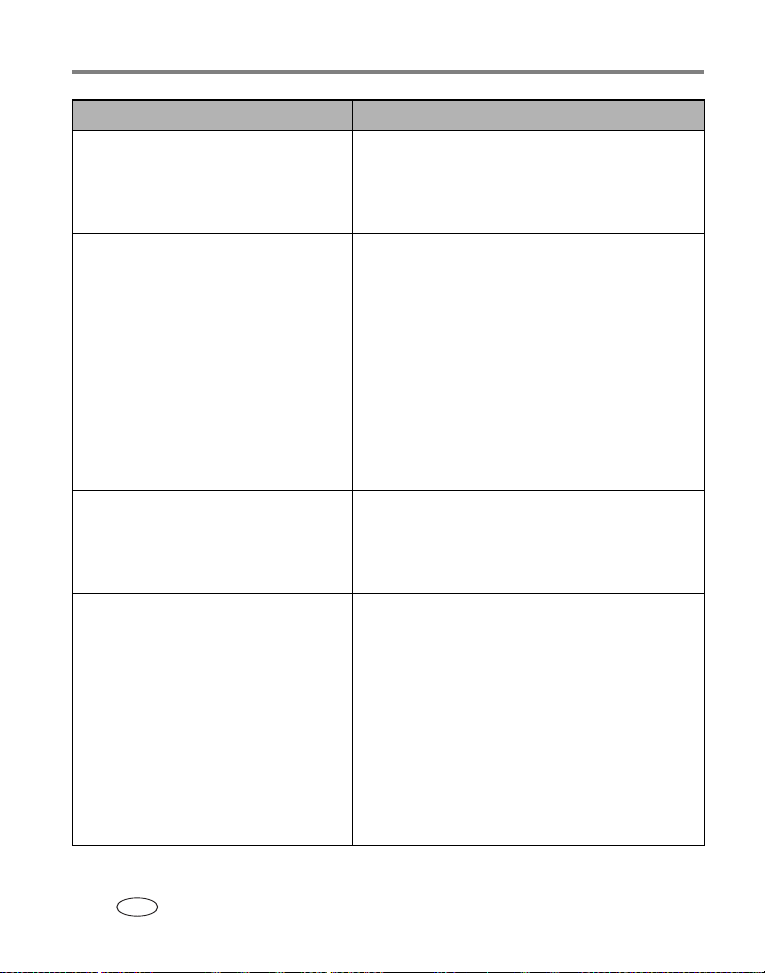
Kameran toimintoja
Asetus Vaihtoehdot
ISO-nopeus
Määritä kameran tunnistimen herkkyys.
Tämä asetus pysyy voimassa, kunnes
vaihdat tilaa tai katkaiset kamerasta virran.
Väritila
Valitse väritilat.
Tämä asetus pysyy voimassa, kunnes
vaihdat tilaa tai katkaiset kamerasta virran.
Automaattinen (oletus)
ISO 64, 100, 200, 400, 800 (800 saatavana vain
1,8 MP:n kuvakoossa.)
Kylläinen väri
Luonnolliset värit (oletus)
Haaleat värit
Mustavalko
Seepia – tee kuvista punaruskeita ja ajan
patinoiman näköisiä.
HUOMAUTUS: EasyShare-ohjelmiston avulla voit myös
Ei käytettävissä videotilassa.
Terävyys
Hallitse kuvan terävyyttä.
Asetus pysyy voimassa, kunnes se
muutetaan.
Valotuksen mittaus
Voit arvioida valotuksen tason kuvan
eri kohdissa.
Tämä asetus pysyy voimassa, kunnes
vaihdat tilaa tai katkaiset kamerasta virran.
Korkea
Normaali (oletus)
Alhainen
Monipainotettu (oletus) – Arvioi koko
kuva-alueen valaistusolosuhteet, jotta kuvan
valotus olisi paras mahdollinen. Sopii hyvin
yleiseen kuvien ottamiseen.
Keskipainotettu – Arvioi linssin keskellä
olevan kohteen valaistusolosuhteet. Ihanteellinen
taustavalaistujen kohteiden kuvaamiseen.
Keskipiste – Vastaa keskipainotusta, mutta
valotus mitataan linssin keskellä olevan kohteen
pieneltä alueelta. Sopiva asetus, kun tarvitaan tietyn
kuva-alueen tarkkaa valotusta.
muuttaa värikuvan mustavalko- tai
seepiakuvaksi.
34 www.kodak.com/go/support
FI
Page 41

Kameran toimintoja
Asetus Vaihtoehdot
AF-hallinta (still-kuva)
Valitse automaattitarkennuksen
asetukset kuvia varten.
Asetus pysyy voimassa, kunnes se
muutetaan.
Tarkennusalue
Valitse suuri tai pieni tarkennusalue.
Asetus pysyy voimassa, kunnes se
muutetaan.
Pitkä valotusaika
Valitse, kuinka kauan suljin on auki.
Palauta oletusarvot Kaikki kuvausasetukset palautetaan
Määritä albumi
Valitse albumien nimet.
Asetus pysyy voimassa, kunnes se
muutetaan. Voit asettaa videoille ja
kuville erilaiset albumit.
Kuvien tallennus
Valitse kuvien ja videoiden
tallennuspaikka.
Asetus pysyy voimassa, kunnes
se muutetaan.
Yksittäinen AF (oletus) – käyttää TTL-AF
(Through-The-Lens) -tarkennusta, kun suljinpainike
painetaan puolittain alas.
Jatkuva AF – koska kamera tarkentaa jatkuvasti,
tarkennusta ei tarvitse tehdä erikseen painamalla
suljinpainiketta puoliväliin saakka.
Monialueinen (oletus) – Arvioi kuvan
tarkennuksen kolmen alueen avulla. Sopii hyvin
yleiseen kuvien ottamiseen.
Keskialue – Arvioi tarkennuksen pienen, linssin
keskikohdassa olevan alueen mukaan. Sopiva
asetus, kun tarvitaan tietyn kuva-alueen tarkkaa
tarkennusta.
Ei mitään (oletus)
0,5; 0,7; 1; 1,5; 2; 3; 4; 6 tai 8 sekuntia
oletusasetuksiin.
Käytettävissä vain mukautetussa kuvausohjelmassa.
Ei käytössä (oletus)
Käytössä Valitse albumien nimet, ennen kuin
otat kuvia tai kuvaat videoita. Näin kaikkiin kuviin
ja videoihin voidaan merkitä albumien nimet.
(Katso sivu 45.)
Automaattinen (oletus) – Kamera käyttää
korttia, jos sellainen on asetettu kameraan. Muussa
tapauksessa kamera käyttää sisäistä muistia.
Sisäinen muisti – kamera käyttää sisäistä muistia
myös silloin, kun kameraan on asetettu kortti.
www.kodak.com/go/support
35
FI
Page 42
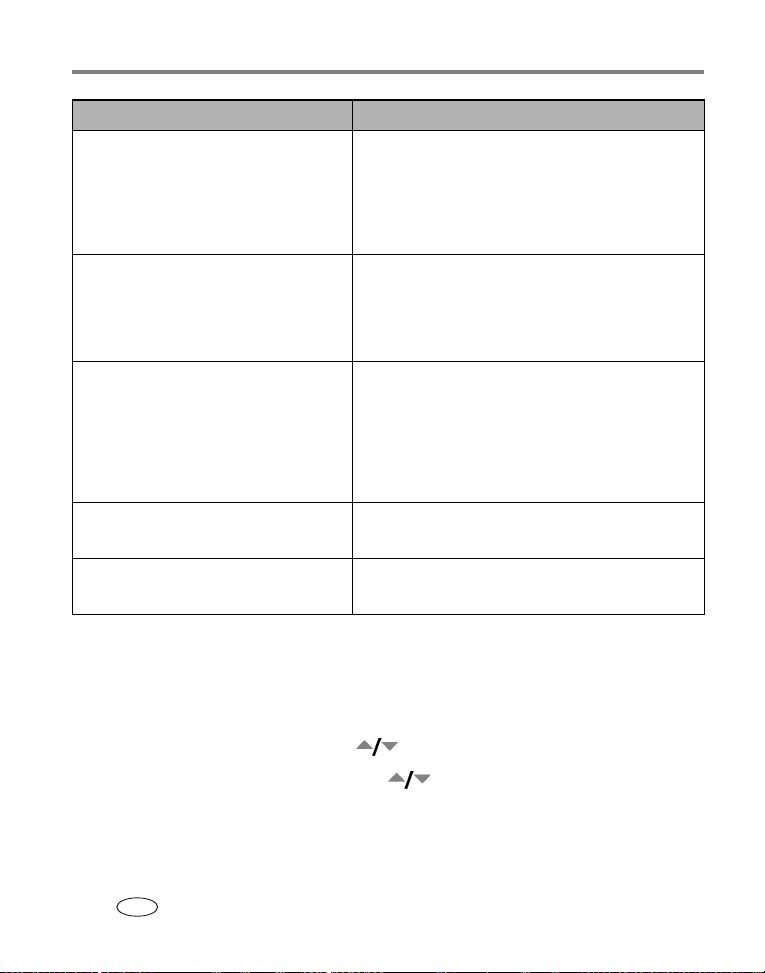
Kameran toimintoja
Asetus Vaihtoehdot
Videon koko
Valitse videotarkkuus.
Asetus pysyy voimassa, kunnes se
muutetaan.
Videon kesto
Valitse videon tallennuspituus.
Asetus pysyy voimassa, kunnes se
muutetaan.
AF-hallinta (Video)
Valitse automaattitarkennuksen
asetukset videoita varten.
Asetus pysyy voimassa, kunnes se
muutetaan.
Kuvanvakain
Paranna videon vakautta.
Asetusvalikko
Valitse lisäasetukset.
640 x 480 (oletus) – Paras laatu, suurin
tiedostokoko.
640 x 480 Pitkä – Tavallinen laatu, keskisuuri
tiedostokoko.
320 x 240 – Heikoin laatu, pienin tiedostokoko.
Jatkuva (oletus)
5 s
15 s
30 s
Yksittäinen AF (oletus) – käyttää TTL-AF
(Through-The-Lens) -tarkennusta, kun suljinpainike
painetaan puolittain alas.
Jatkuva AF – koska kamera tarkentaa jatkuvasti,
tarkennusta ei tarvitse tehdä erikseen painamalla
suljinpainiketta puoliväliin saakka.
Käytössä (oletus)
Ei käytössä
Katso Kameran asetusten mukauttaminen.
Kameran asetusten mukauttaminen
Voit mukauttaa kameran asetuksia asetusvalikossa.
1 Paina missä tahansa tilassa Menu-painiketta.
2 Korosta Asetusvalikko valitsemalla . Paina sen jälkeen OK-painiketta.
3 Korosta muutettava asetus painikkeilla ja paina sitten OK-painiketta.
36 www.kodak.com/go/support
FI
Page 43
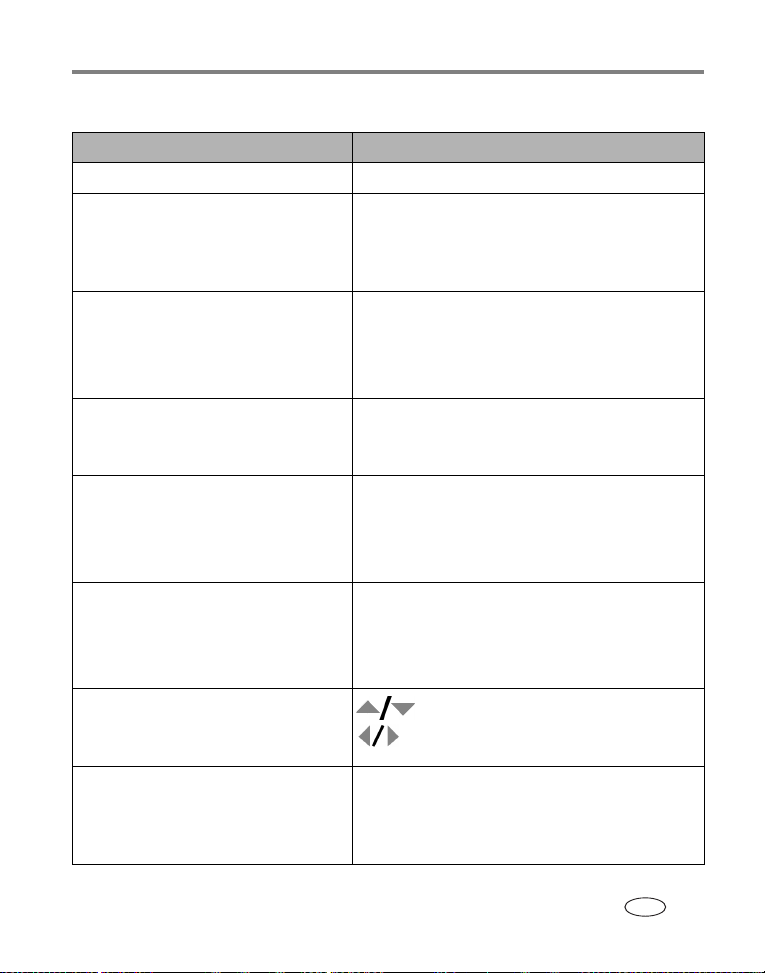
4 Valitse haluamasi asetus ja paina OK-painiketta.
Asetus Vaihtoehdot
Palaa edelliseen valikkoon.
Kameran äänet
Valitse äänitehosteet.
Äänenvoimakkuus Ei käytössä
Digitaalinen zoom
Ottaa digitaalisen zoomin käyttöön tai
poistaa sen käytöstä.
LCD-näytön himmennin
Valitse, kuinka kauan LCD-näyttö on
käytössä, jos mitään valintoja ei tehdä.
Virransäästötila
Valitse, kuinka kauan kameraan on
kytketty virta, jos mitään valintoja ei
tehdä.
Päivämäärä ja aika vaihtamiseen
Videon ulostulo
Valitse alueellinen asetus, jonka avulla
voit kytkeä kameran televisioon tai
muuhun ulkoiseen laitteeseen.
Teema – käyttää samaa äänitehostetta kaikissa
toiminnoissa.
Yksilöllinen – valitse äänitehoste kullekin
toiminnolle.
Korkea
Keskitaso (oletus)
Alhainen
Käytössä (oletus)
Ei käytössä
Ei käytössä
30 sekuntia
20 sekuntia
10 sekuntia (oletus)
10 minuuttia
5 minuuttia
3 minuuttia (oletus)
1 minuutti
siirtyminen edelliseen/seuraavaan
kenttään
NTSC (oletus) – käytössä Pohjois-Amerikassa ja
Japanissa, yleisin muoto.
PAL – käytössä esimerkiksi Euroopassa ja Kiinassa.
Kameran toimintoja
www.kodak.com/go/support
37
FI
Page 44

Kameran toimintoja
Asetus Vaihtoehdot
Kehys
Valitse EasyShare photo frame dock 2
-telakointiaseman asetukset.
Vääristymien korjaus
Ottaa korjauksen käyttöön tai poistaa
sen käytöstä.
Asetus pysyy voimassa, kunnes se
muutetaan.
Suunnan tunnistus
Voit asettaa kuvien suunnan niin,
että ne näkyvät oikein päin.
Punas. esisalama
Valitse laukeaako esisalama, kun
salamana on punasilmäisyystila.
Väli (diakuvien nopeus)
Toistuva (käytössä / ei käytössä, diaesitys)
Siirto (diaesitysten välissä)
Lähde (automaattinen / sisäinen muisti / suosikit)
Kestoaika (diaesitys)
Ei käytössä – sallii tynnyrivääristymän
käytettäessä leveää laajakulmazoomtilaa.
Käytössä (oletus) – korjaa tynnyrivääristymän.
Käytössä (oletus)
Ei käytössä
Siirrettäessä – Poistaa kameran LCD-näytön
suunnan tunnistuksen pois käytöstä. Kun kuva
siirretään tietokoneeseen, se käännetään oikeaan
asentoon.
Käytössä – punasilmäisyyttä vähentävä esisalama
välähtää ennen kuvan ottamista.
Ei käytössä (oletus) – punasilmäisyyttä
vähentävä esisalama ei laukea.
HUOMAUTUS: kamera korjaa punasilmäisyyden
Päiväysleima
Voit lisätä kuviin päivämäärän.
Videon päiväysnäyttö
Voit näyttää päivämäärän ja kellonajan
videon toiston alussa.
Valitse päivämääräasetus tai poista ominaisuus
käytöstä. (Oletusarvoisesti asetus ei ole käytössä.)
Käytössä (oletus) – valitse sopiva
päivämäärämuoto.
Ei mitään
automaattisesti, vaikka punasilmäisyyttä
vähentävä esisalama ei ole käytössä.
38 www.kodak.com/go/support
FI
Page 45
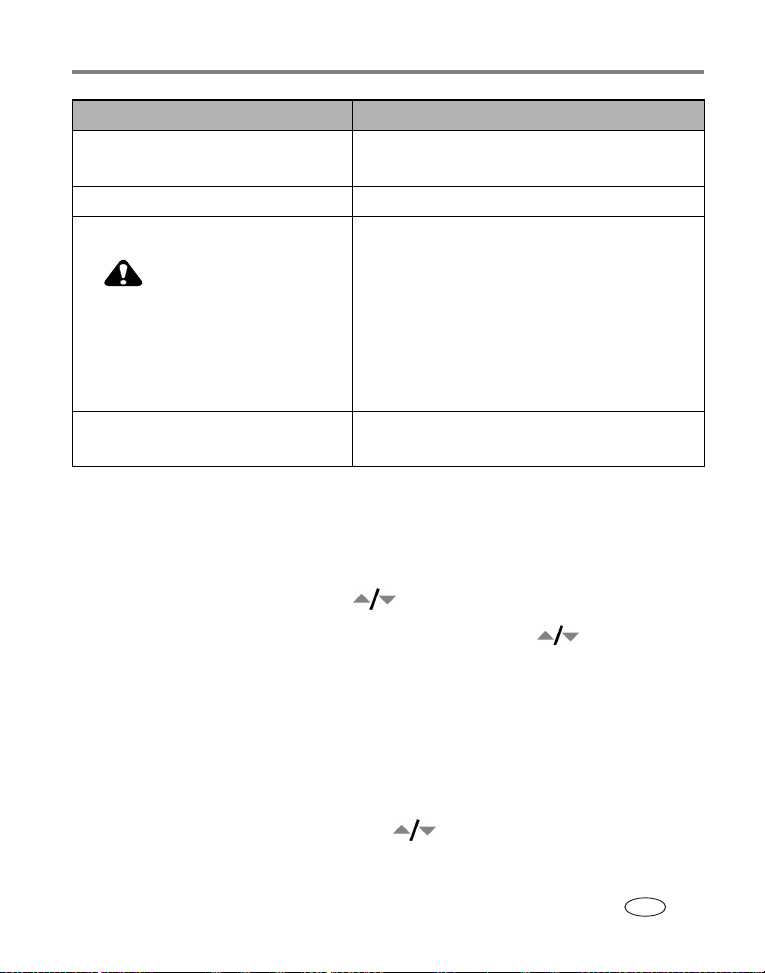
Kameran toimintoja
Asetus Vaihtoehdot
Epätarkkuusvaroitus
Katso sivu 8.
Kieli Valitse kieli.
Alusta
VAARA:
Alustaminen poistaa kaikki,
myös suojatut kuvat ja videot.
Kortti voi vahingoittua, jos se
Käytössä (oletus)
Ei käytössä
Muistikortti – poistaa kaikki tiedot ja alustaa
kortin.
Peruuta – muutoksia ei tehdä.
Sisäinen muisti – poistaa kaiken sisäisestä
muistista, myös sähköpostiosoitteet, albumien
nimet ja suosikit, sekä alustaa sisäisen muistin.
poistetaan kamerasta
alustuksen aikana.
Tietoja
Voit tarkastella kameran tietoja.
Kuvien ja videoiden katseleminen päivämäärän tai albumin mukaan
1 Paina ensin Review- ja sitten Menu-painiketta.
2 Korosta Tarkastelutila valitsemalla . Paina sen jälkeen OK-painiketta.
3 Korosta Kaikki (oletus), Päivämäärä tai Albumi valitsemalla . Paina sen
jälkeen OK-painiketta. Jos haluat lisätietoja albumeista, katso sivu 46.
Diaesityksen käynnistäminen
Diaesityksen avulla voit näyttää kuvat ja videot kameran LCD-näytössä. Jos sinulla on
EasyShare photo frame dock 2 -telakointiasema ja haluat lisätietoja, katso sivu 41.
1 Paina ensin Review- ja sitten Menu-painiketta.
2 Korosta Diaesitys painamalla painiketta ja paina sitten OK-painiketta.
www.kodak.com/go/support
39
FI
Page 46
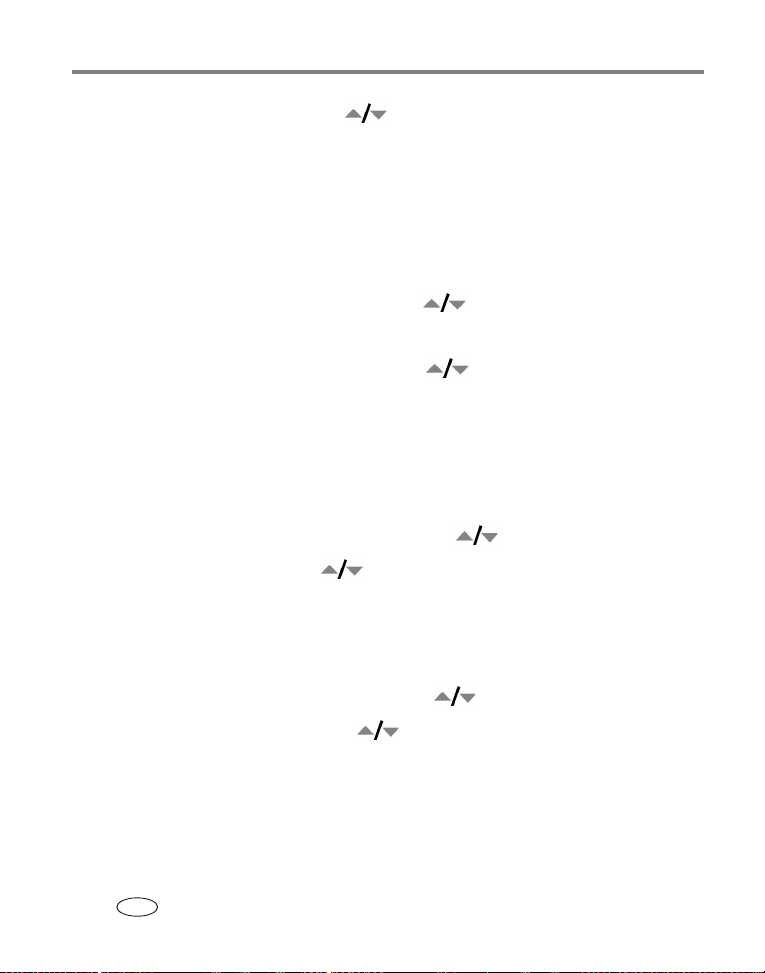
Kameran toimintoja
3 Korosta Aloita esitys valitsemalla ja paina sitten OK-painiketta.
Kukin kuva ja video näkyy kerran.
■ Voit keskeyttää diaesityksen painamalla OK-painiketta.
Diaesityksen nopeuden muuttaminen
Oletusnopeudella kukin kuva on näytössä viisi sekuntia. Voit valita esitysnopeudeksi
3 – 60 sekuntia.
1 Korosta Diaesitys-valikosta Väli valitsemalla . Paina sitten OK-painiketta.
2 Valitse esitysnopeus.
Jos haluat selata sekunteja nopeasti, valitse ja pidä painiketta alhaalla.
3 Paina OK-painiketta.
Esitysnopeuden asetus pysyy voimassa, kunnes muutat sen.
Toistuvan diaesityksen näyttäminen
Kun toistuva esitys on käytössä, diaesitys toistuu jatkuvasti.
1 Korosta Diaesitys-valikosta Toistuva valitsemalla . Paina sitten OK-painiketta.
2 Korosta Käytössä valitsemalla . Paina sen jälkeen OK-painiketta.
Diaesitystä toistetaan, kunnes painat OK-painiketta tai kunnes akku loppuu.
Tämä toiminto pysyy voimassa, kunnes muutat sitä.
Diaesityksen siirtämisen valitseminen
1 Korosta Diaesitys-valikosta Siirto valitsemalla . Paina sitten OK-painiketta.
2 Valitse siirto painamalla painiketta ja paina sitten OK-painiketta.
Kuvien ja videoiden näyttäminen televisiossa
Voit näyttää kuvia ja videoita televisioruudussa, tietokoneen näytössä ja millä tahansa
laitteella, jossa on videon sisääntuloliitäntä. Kameran voi liittää televisioon
käyttämällä USB/AV-liitintä ja AV-kaapelia (voidaan myydä erikseen).
40 www.kodak.com/go/support
FI
Page 47
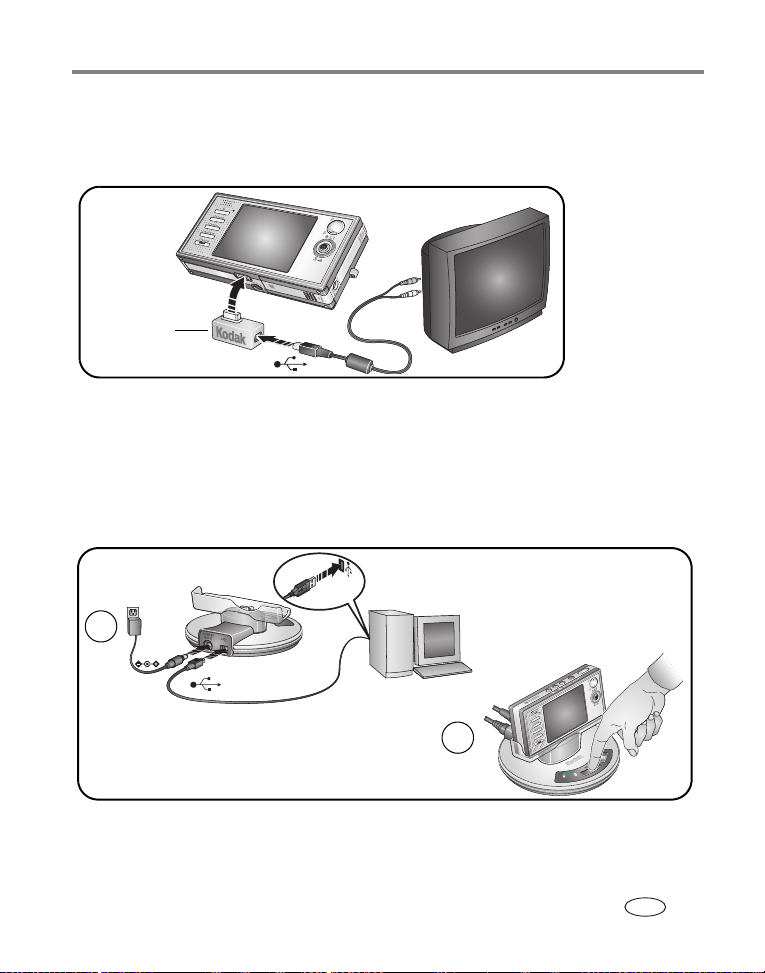
Kameran toimintoja
HUOMAUTUS: Varmista, että videon ulostuloasetus (NTSC tai PAL) on oikea (katso sivu 37).
Diaesitys keskeytyy, jos kiinnität tai irrotat kaapelin diaesityksen aikana. (Kuvanlaatu
ei ehkä ole televisioruudussa yhtä hyvä kuin tietokoneen näytössä tai tulostettuna.)
USB/AV-liitin
Kuvien ja videoiden näyttäminen photo frame dock 2
-telakointiasemassa.
Pakkauksessa voi olla EasyShare photo frame dock 2 -telakointiasema.
Katso lisätietoja pakkauksesta. (Lisävarusteita voi ostaa osoitteesta
www.kodak.com/go/v570accessories.)
1
www.kodak.com/go/support
2
41
FI
Page 48
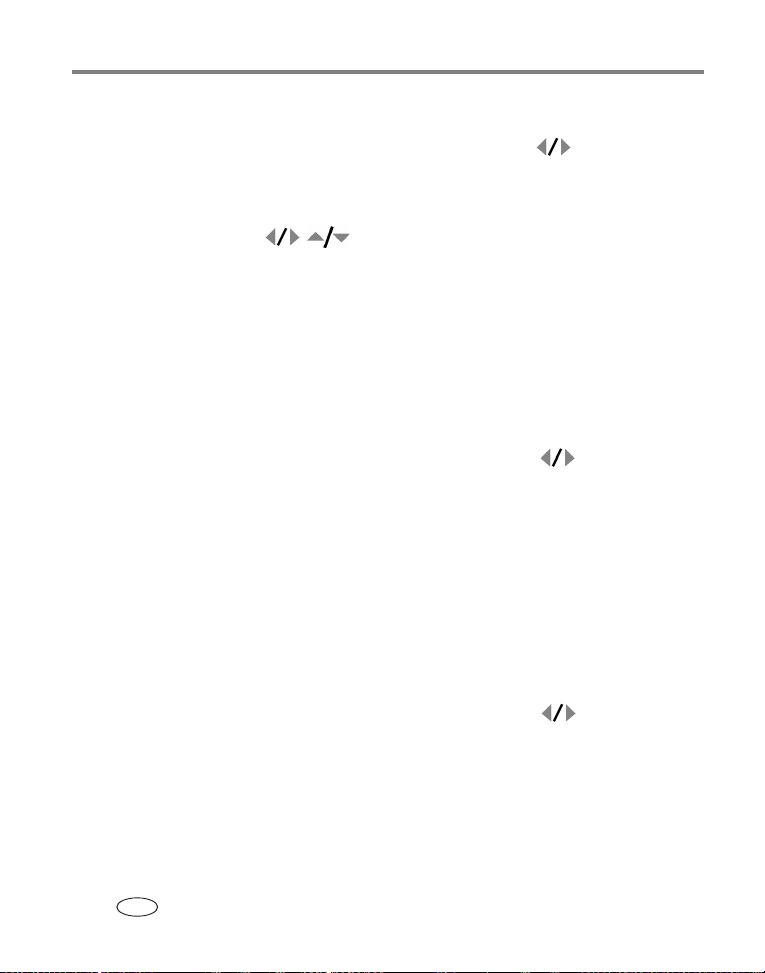
Kameran toimintoja
Kuvien leikkaaminen
1 Paina Review-painiketta ja etsi kuva painamalla painiketta .
2 Paina Menu-painiketta, valitse Leikkaa ja paina sitten OK-painiketta.
3 Voit lähentää kuvaa painamalla telekuvapainiketta (T) tai siirtää leikkausruutua
painamalla painiketta . Paina OK-painiketta.
4 Noudata näyttöön tulevia ohjeita.
Kuva leikataan. Alkuperäinen kuva säilytetään. Leikattua kuvaa ei voi leikata uudelleen
kamerassa. Poistu valikosta painamalla Menu-painiketta.
Kuvan tekeminen videosta
Toimintoa voi käyttää vain VGA (640 x 480) -tilassa. (Jos haluat lisätietoja, katso
kohta Videon koko taulukossa Kuvausasetusten muuttaminen sivu 32.)
1 Paina Review-painiketta ja etsi video painamalla painiketta .
2 Paina Menu-painiketta, valitse Muokkaa videota ja paina sitten OK-painiketta.
Valitse Tee kuva ja paina OK-painiketta.
3 Noudata näyttöön tulevia ohjeita.
Kuva luodaan, ja alkuperäinen video säilytetään. Poistu valikosta painamalla
Menu-painiketta.
Videon jakaminen
Voit jakaa videon kahdeksi videoksi.
1 Paina Review-painiketta ja etsi video painamalla painiketta .
2 Paina Menu-painiketta, valitse Muokkaa videota ja paina sitten OK-painiketta.
Valitse Jaa ja paina OK-painiketta.
3 Noudata näyttöön tulevia ohjeita.
Video jaetaan kahteen osaan, ja alkuperäinen video tallennetaan. Poistu valikosta
painamalla Menu-painiketta.
42 www.kodak.com/go/support
FI
Page 49
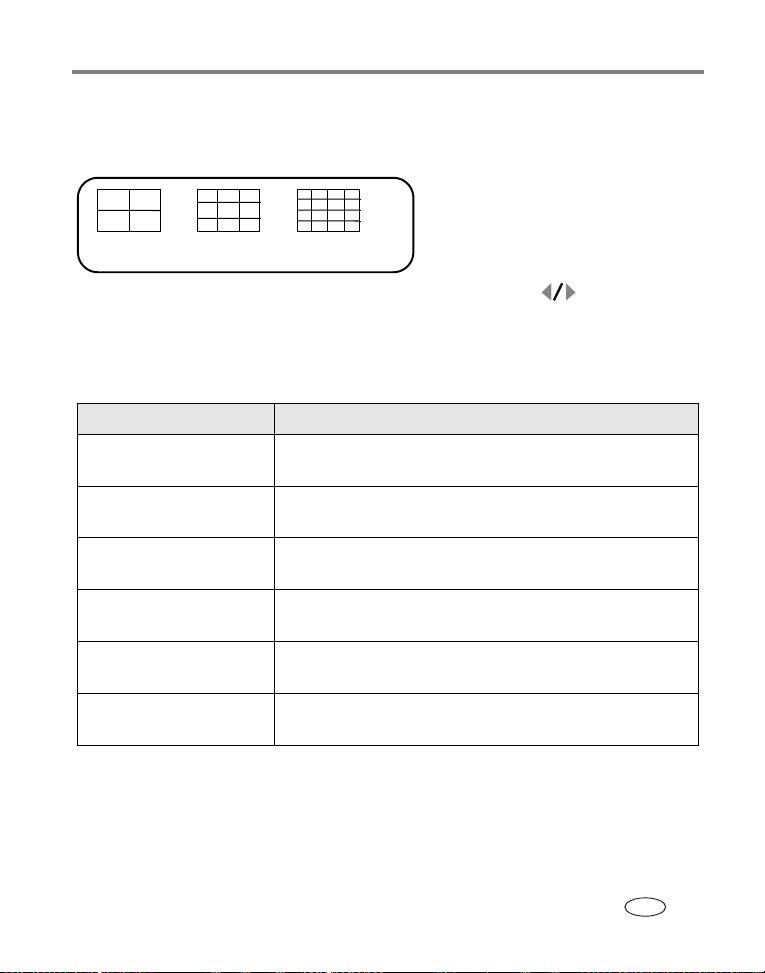
Kameran toimintoja
Videon pysäytyskuvan tekeminen
Voit tulostaa videosta 4, 9 tai 16 kuvaa 10 cm x 15 cm:n arkille.
4 kuvaa 9 kuvaa 16 kuvaa
1 Paina Review-painiketta ja etsi video painamalla painiketta .
2 Paina Menu-painiketta, valitse Muokkaa videota ja paina sitten OK-painiketta.
Valitse Pysäytyskuva ja paina OK-painiketta.
3 Valitse asetus:
Asetus Videoruudut
Automaattinen
(16 ruutua)
Automaattinen
(9 ruutua) (oletus)
Automaattinen
(4 ruutua)
Käsisäätö (16 ruutua) Voit valita ensimmäisen ja viimeisen ruudun ja 14 ruutua
Käsisäätö (9 ruutua) Voit valita ensimmäisen ja viimeisen ruudun ja 7 ruutua
Käsisäätö (4 ruutua) Voit valita ensimmäisen ja viimeisen ruudun ja 2 ruutua
16 ruutua valitaan automaattisesti (ensimmäinen,
viimeinen ja 14 ruutua tasavälein)
9 ruutua valitaan automaattisesti (ensimmäinen,
viimeinen ja 7 ruutua tasavälein)
4 ruutua valitaan automaattisesti (ensimmäinen,
viimeinen ja 2 ruutua tasavälein)
valitaan automaattisesti tasavälein
valitaan automaattisesti tasavälein
valitaan automaattisesti tasavälein
4 Noudata näyttöön tulevia ohjeita.
Luodaan useista pikkukuvista koostuva kuva, ja alkuperäinen video tallennetaan.
■ Poistu valikosta painamalla Menu-painiketta.
www.kodak.com/go/support
FI
43
Page 50
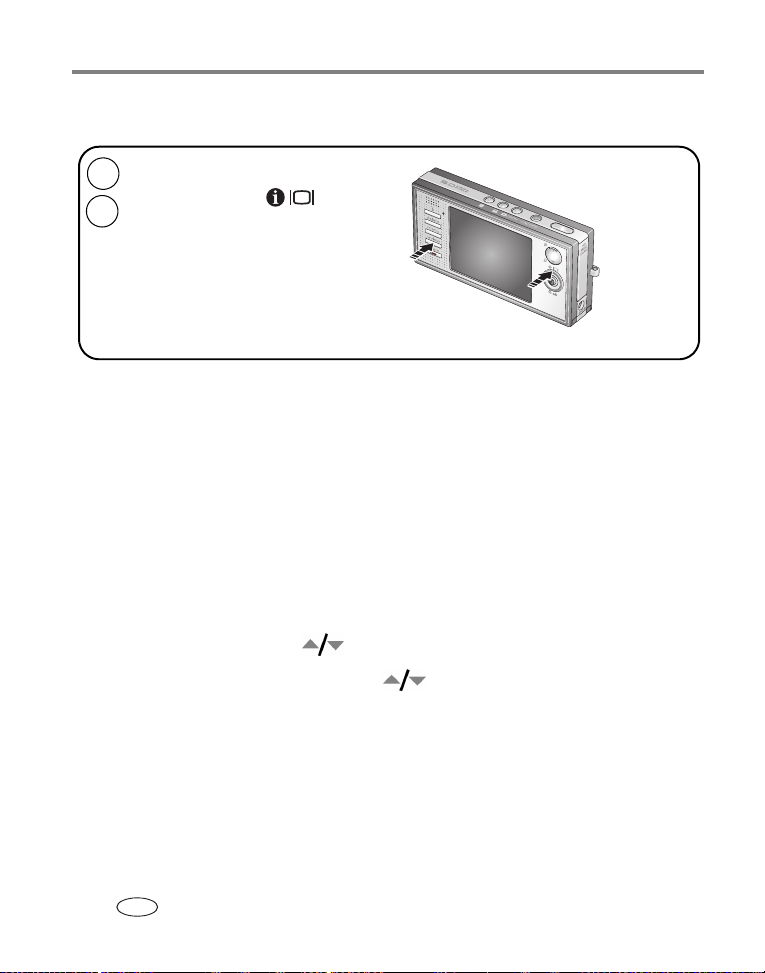
Kameran toimintoja
Kuvan tai videon tietojen katsominen
Paina Review-painiketta.
1
LCD- ja tietopainikkeen toistuva
2
painaminen vaikuttaa toimintoihin
seuraavasti:
• tilakuvakkeet käytössä
• tilakuvakkeet pois käytöstä
• histogrammi
• kuvan/videon tiedot.
Voit poistua katselutilasta painamalla
Review-painiketta.
Kuvien ja videoiden kopioiminen
Kuvia ja videoita voi kopioida muistikortista sisäiseen muistiin ja päinvastoin.
Varmista ennen kopiointia, että
■ kamerassa on muistikortti
■ kameran tallennuspaikaksi on määritetty paikka, josta kuvia tai videoita
kopioidaan. Katso sivu 35.
Kuvien tai videoiden kopioiminen
1 Paina ensin Review- ja sitten Menu-painiketta.
2 Korosta Kopioi valitsemalla ja paina OK-painiketta.
3 Korosta haluamasi asetus valitsemalla .
4 Paina OK-painiketta.
HUOMAUTUS: Kuvat ja videot kopioidaan, eikä niitä siirretä. Jos haluat poistaa kuvat ja videot
alkuperäisestä paikasta kopioinnin jälkeen, poista ne erikseen. (Katso sivu 13.)
Tulostus-, sähköposti- ja suosikkimerkintöjä ei kopioida kuvien mukana. Myöskään
suojausasetuksia ei kopioida.
44 www.kodak.com/go/support
FI
Page 51
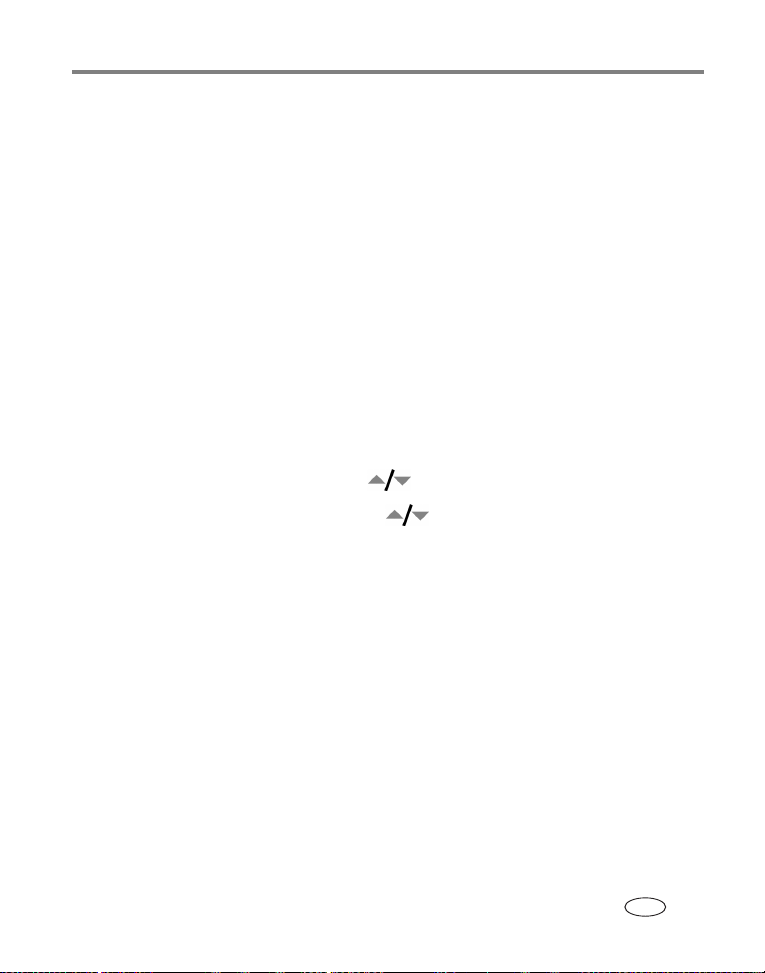
Kameran toimintoja
Albumin nimien merkitseminen ennen kuvan
ottamista
Määritä albumi (still tai video) -asetuksella voit valita albumin nimen ennen kuvien
tai videoiden ottamista. Näin kaikkiin kuviin ja videoihin voidaan merkitä albumien
nimet.
Ensimmäinen vaihe – tietokoneessa
Luo albumien nimiä tietokoneessa käyttämällä kameran vakiovarusteisiin kuuluvaa
EasyShare-ohjelmistoa. Kun liität seuraavan kerran kameran tietokoneeseen, kameran
sisäiseen muistiin kopioidaan enintään 32 albumin nimeä. Lisätietoja on
EasyShare-ohjelmiston ohjeessa.
Toinen vaihe – kamerassa
1 Paina Menu-painiketta.
2 Korosta Määritä albumi valitsemalla ja paina OK-painiketta.
3 Korosta haluamasi albumi valitsemalla . Paina sen jälkeen OK-painiketta.
Toista toimenpide kaikille kuville ja videoille, jotka haluat lisätä albumiin.
4 Korosta Lopeta ja paina OK-painiketta.
5 Poistu valikosta painamalla Menu-painiketta.
Uudet kuvat merkitään lisättäväksi valitsemaasi albumiin. Valitsemasi albumin nimi
näkyy näytössä. Jos albumin nimen perässä on plusmerkki (+), valittuja albumeita on
useita.
Kolmas vaihe – siirto tietokoneeseen
Kun siirrät merkityt kuvat tai videot tietokoneeseen, EasyShare-ohjelmisto käynnistyy
ja luokittelee kuvat albumeihin. Lisätietoja on EasyShare-ohjelmiston ohjeessa.
www.kodak.com/go/support
45
FI
Page 52
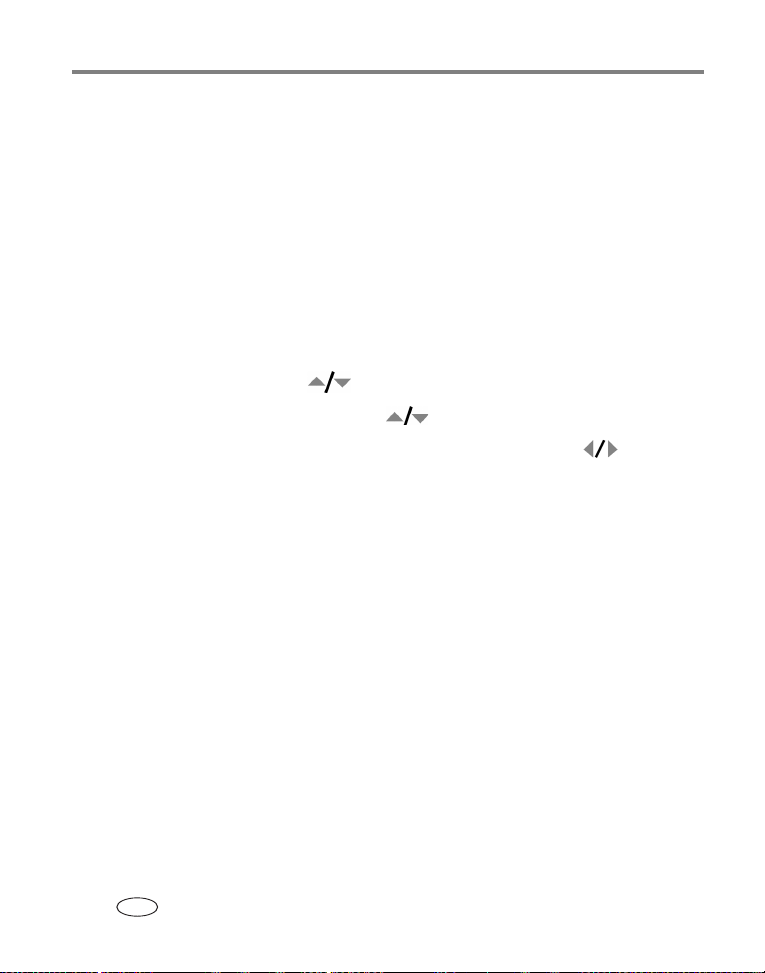
Kameran toimintoja
Kuvien ja videoiden merkitseminen albumeihin
Katselutilan Albumi-toiminnolla voit merkitä kuviin ja videoihin albumien nimiä.
Ensimmäinen vaihe – tietokoneessa
Luo tietokoneeseen albumeja EasyShare-ohjelmistolla, minkä jälkeen voit
kopioida enintään 32 albumin nimeä kameran sisäiseen muistiin. Lisätietoja
on EasyShare-ohjelmiston ohjeessa.
Toinen vaihe – kamerassa
1 Paina Review-painiketta ja etsi kuva tai video.
2 Paina Menu-painiketta.
3 Korosta Albumi valitsemalla ja paina OK-painiketta.
4 Korosta haluamasi albumi valitsemalla . Paina sen jälkeen OK-painiketta.
Jos haluat lisätä kuvia samaan albumiin, selaa kuvia valitsemalla . Kun
haluamasi kuva on näkyvissä, paina OK-painiketta.
Jos haluat lisätä kuvia useisiin albumeihin, toista vaihe 4 kunkin albumin kohdalla.
Albumin nimi näkyy kuvassa. Jos albumin nimen perässä on plusmerkki (+), kuva on
lisätty useaan albumiin.
■ Voit poistaa valinnan valitsemalla albumin nimen ja painamalla OK-painiketta.
Jos haluat poistaa kaikki valinnat, valitse Poista kaikki.
Kolmas vaihe – siirto tietokoneeseen
Kun siirrät merkityt kuvat ja videot tietokoneeseen, EasyShare-ohjelmisto käynnistyy ja
luokittelee kuvat ja videot albumeihin. Lisätietoja on EasyShare-ohjelmiston ohjeessa.
46 www.kodak.com/go/support
FI
Page 53

Kameran toimintoja
Kuvien jakaminen
Merkitse kuvat ja videot painamalla Share-painiketta. Kun kuvat tai videot on siirretty
tietokoneeseen, voit jakaa niitä. Merkitse kuvat ja videot painamalla Share-painiketta
■ milloin vain (näkyviin tulee viimeksi otettu kuva tai video)
■ heti kuvan tai videon kuvaamisen jälkeen pikanäytössä (katso sivu 7)
■ Review-painikkeen painamisen jälkeen (katso sivu 11).
Kuvien merkitseminen tulostusta varten
1 Paina Share-painiketta. Etsi kuva valitsemalla .
2 Korosta Tulosta valitsemalla ja paina OK-painiketta.*
3 Korosta tulosteiden määrä (0 - 99) valitsemalla . Voit poistaa
tulostusmerkinnän määrittämällä arvoksi 0.
Tulostuskuvake näkyy nyt tila-alueella. Tulosteiden oletusmäärä on yksi.
4 Valinnainen toiminto: Voit määrittää tulosteiden määrän useille kuville.
Etsi kuva valitsemalla . Säilytä tulosteiden määrä ennallaan tai muuta
sitä valitsemalla . Toista tätä vaihetta, kunnes kuvilla on haluamasi
tulostusmäärät.
5 Paina OK-painiketta. Poistu valikosta painamalla Share-painiketta.
* Voit merkitä kaikki samaan paikkaan tallennetut kuvat korostamalla Tulosta kaikki,
painamalla OK-painiketta ja valitsemalla kopioiden määrän. Tulosta kaikki -asetusta
ei voi valita pikanäytössä. Voit poistaa kaikkien samaan paikkaan tallennettujen
kuvien merkinnät valitsemalla Peru tulostus ja painamalla OK-painiketta. Peru
tulostus ei ole käytettävissä pikanäytössä.
www.kodak.com/go/support
47
FI
Page 54
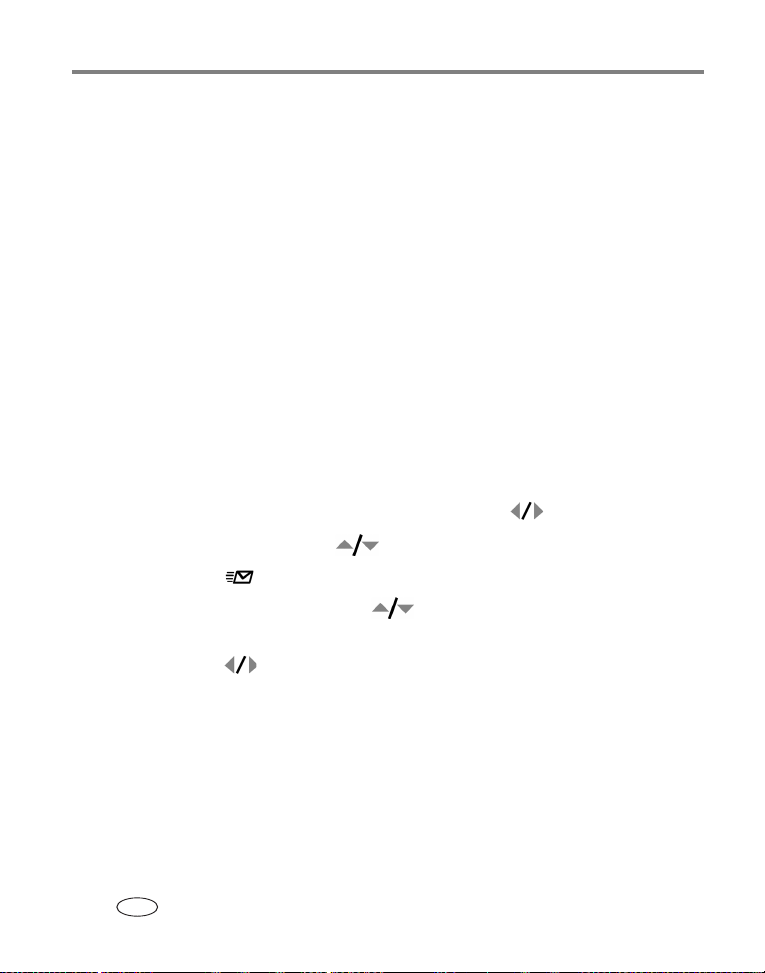
Kameran toimintoja
Merkittyjen kuvien tulostaminen
Kun merkityt kuvat ja videot siirretään tietokoneeseen, EasyShare-ohjelmiston
tulostusnäkymä avautuu. Lisätietoja kuvien tulostamisesta saat napsauttamalla
EasyShare-ohjelmiston Help (Ohje) -painiketta.
Jos haluat lisätietoja tulostamisesta tietokoneesta, Printer Dock -telakointiasemasta
tai PictBridge-tekniikkaa käyttävästä tulostimesta, katso sivu 18.
HUOMAUTUS: Saat parhaat 10 cm x 15 cm:n kuvat, kun kuvalaaduksi on valittu 4,4 MP (3:2).
Katso sivu 33.
Kuvien ja videoiden merkitseminen sähköpostitusta varten
Ensimmäinen vaihe – tietokoneessa
Luo tietokoneeseen sähköpostiosoitekirja EasyShare-ohjelmistolla. Kopioi sitten
kameran sisäiseen muistiin enintään 32 sähköpostiosoitetta. Saat lisätietoja
napsauttamalla EasyShare-ohjelmiston Help (Ohje) -painiketta.
Toinen vaihe – kuvien ja videoiden merkitseminen kamerassa
1 Paina Share-painiketta. Hae kuva tai video valitsemalla .
2 Korosta Sähköposti valitsemalla ja paina sitten OK-painiketta.
Sähköpostikuvake näkyy nyt tila-alueella.
3 Valitse sähköpostiosoite valitsemalla ja paina sitten OK-painiketta.
■ Jos haluat merkitä saman osoitteen useaan kuvaan tai videoon, selaa niitä
valitsemalla . Kun haluamasi kuva on näkyvissä, paina OK-painiketta.
■ Jos haluat lähettää kuvan tai videon useammalle kuin yhdelle vastaanottajalle,
toista vaihe 3.
Valitut osoitteet merkitään.
■ Voit poistaa valinnan korostamalla valitun osoitteen ja painamalla
OK-painiketta. Voit poistaa kaikki merkityt sähköpostiosoitteet valitsemalla
Poista kaikki.
48 www.kodak.com/go/support
FI
Page 55
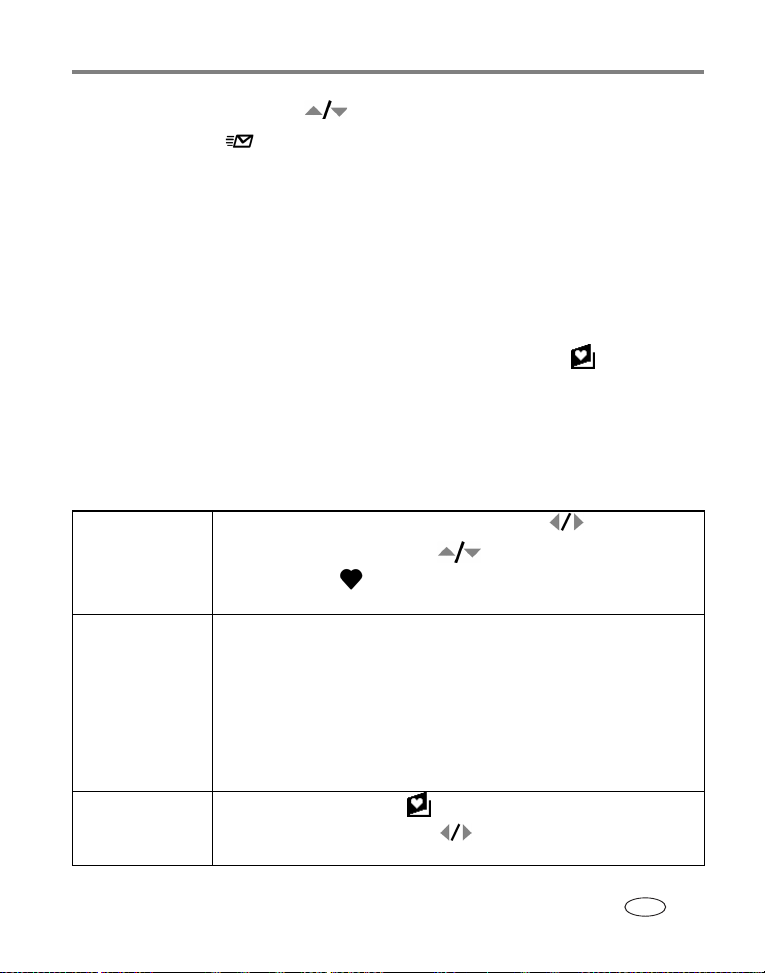
Kameran toimintoja
4 Korosta Lopeta valitsemalla ja paina sitten OK-painiketta.
Sähköpostikuvake näkyy nyt tila-alueella.
5 Poistu valikosta painamalla Share-painiketta.
Kolmas vaihe – siirtäminen ja sähköpostitus
Kun merkityt kuvat ja videot siirretään tietokoneeseen, sähköpostinäkymä avautuu.
Voit lähettää kuvat ja videot valitsemiisi osoitteisiin. Saat lisätietoja napsauttamalla
EasyShare-ohjelmiston Help (Ohje) -painiketta.
Kuvien merkitseminen suosikeiksi
Voit tallentaa suosikkikuvasi kameran sisäisen muistin suosikkeihin ja jakaa ne
sitten ystäviesi ja perheesi kanssa.
HUOMAUTUS: Kun siirrät kuvat kamerasta tietokoneeseen, kaikki kuvat (myös suosikit) tallennetaan
tietokoneeseen alkuperäisessä koossa. Suosikkikuvat eli alkuperäisten kuvien pienemmät
versiot ladataan takaisin kameraan, jotta voit jakaa niitä.
Voit jakaa suosikkikuvat seuraavasti:
1. Merkitse kuvia
suosikeiksi
2. Siirrä kuvat
tietokoneeseen
1 Paina Share-painiketta. Etsi kuva valitsemalla .
2 Korosta Suosikki valitsemalla ja paina OK-painiketta.
Suosikkikuvake näkyy nyt tila-alueella. Poista merkintä painamalla
OK-painiketta uudelleen.
1 Jos haluat käyttää kaikkia toimintoja, lataa kameran mukana
toimitettu EasyShare-ohjelmisto ja käytä sitä. (Katso sivu 15.)
2 Kytke kamera tietokoneeseen USB-kaapelin (U-8) (katso sivu 17)
tai EasyShare-telakointiaseman avulla.
Kun siirrät suosikkikuvia ensimmäisen kerran, ohjelmisto auttaa valintojen
tekemisessä. Kuvat siirretään sitten tietokoneeseen. Suosikkikuvat
(alkuperäisten kuvien pienemmät versiot) ladataan kameran sisäisen
muistin suosikkiosaan.
3. Katsele
suosikkeja
kamerassa
1 Paina suosikkipainiketta .
2 Selaa suosikkeja valitsemalla .
www.kodak.com/go/support
49
FI
Page 56
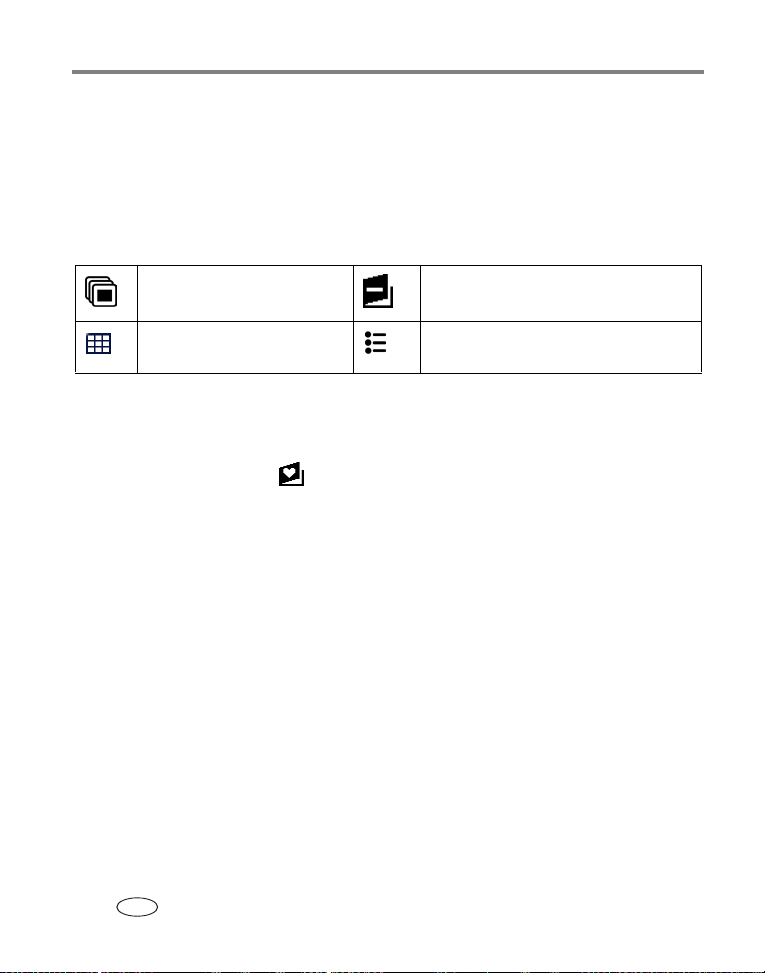
Kameran toimintoja
HUOMAUTUS: Kameraan mahtuu vain rajoitettu määrä suosikkeja. EasyShare-ohjelmiston Camera
Favorites (Kameran suosikit) -toiminnolla voit mukauttaa kameran suosikkikansion kokoa.
Suosikeiksi merkityt videot säilytetään EasyShare-ohjelmiston Favorites (Suosikit) -kansiossa.
Saat lisätietoja napsauttamalla EasyShare-ohjelmiston Help (Ohje) -painiketta.
Valinnaiset asetukset
Jos haluat muuttaa valinnaisia asetuksia, paina suosikkitilassa Menu-painiketta.
Diaesitys (sivu 39) Suosikkien poistaminen (sivu 50)
Usean kuvan katsominen
(sivu 12)
Asetusvalikko (sivu 36)
HUOMAUTUS: 4,4 MP (3:2) -laatuasetuksella otetut kuvat näytetään kuvasuhteella 3:2, ja näytön
yläosassa on musta viiva.
Kaikkien suosikkien poistaminen kamerasta
1 Paina suosikkipainiketta .
2 Paina Menu-painiketta.
3 Korosta Poista suosikit ja paina sitten OK-painiketta.
Kaikki sisäisen muistin suosikkikansioon tallennetut kuvat poistetaan.
Suosikit palautetaan, kun siirrät kuvia seuraavan kerran tietokoneeseen.
4 Poistu valikosta painamalla Menu-painiketta.
Suosikkien kameraan siirtämisen estäminen
1 Avaa EasyShare-ohjelmisto. Valitse My Collection (Oma kokoelma) -välilehti.
2 Siirry Albums (Albumit) -näkymään.
3 Valitse kamerasi Camera Favorites Album (Kameran suosikkialbumi).
4 Valitse Remove Album (Poista albumi).
Kun siirrät kuvia kamerasta tietokoneeseen seuraavan kerran, voit joko luoda
suosikkialbumin uudelleen ohjatun toiminnon avulla tai poistaa suosikkitoiminnon
käytöstä.
50 www.kodak.com/go/support
FI
Page 57

Kameran toimintoja
Suosikkien tulostaminen ja lähettäminen sähköpostitse
1 Paina suosikkipainiketta . Etsi kuva valitsemalla .
2 Paina Share-painiketta.
3 Valitse Tulosta tai Sähköposti ja paina OK-painiketta.
HUOMAUTUS: tällä kameralla otetut (eli ei muista lähteistä tuodut) suosikit voidaan tulostaa
10 cm x 15 cm:n koossa.
www.kodak.com/go/support
51
FI
Page 58
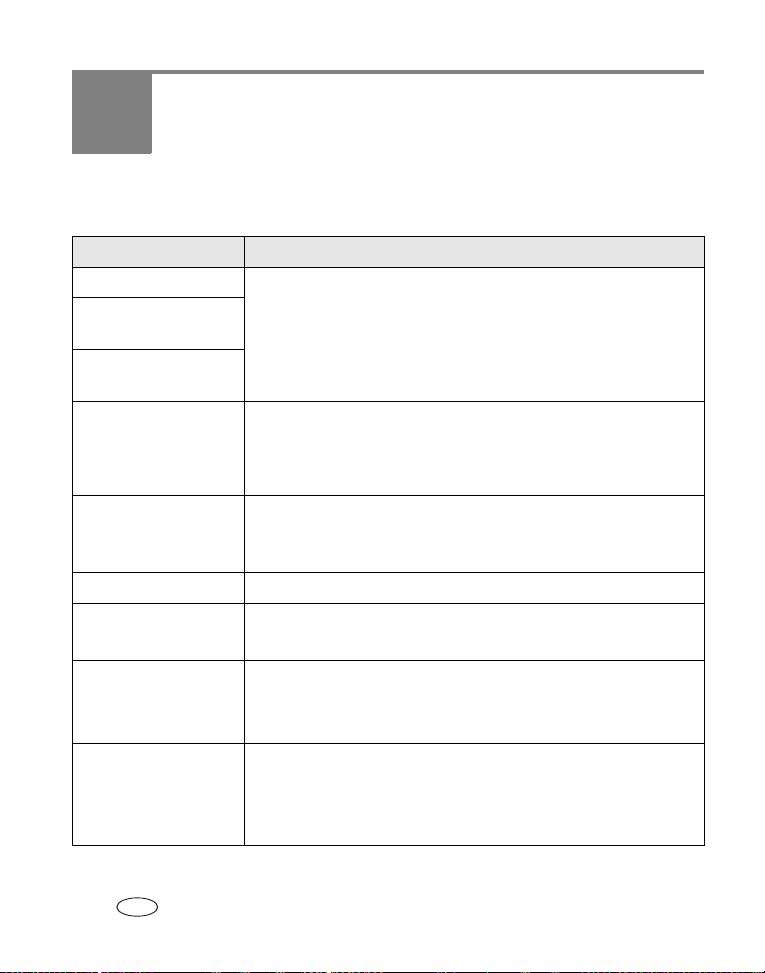
5 Vianmääritys
Kameran käyttöön liittyviä ongelmia
Tila Ratkaisu
Kameraan ei tule virtaa.
Kamerasta ei katkea
virta.
Kameran painikkeet ja
säätimet eivät toimi.
Katselutilassa ei näy
kuvaa, vaan näyttö
muuttuu siniseksi tai
mustaksi.
Jäljellä olevien kuvien
määrä ei muutu kuvan
ottamisen jälkeen.
Kuva on vinossa.
Salama ei toimi.
Tallennuspaikka on
täynnä tai lähes täynnä.
Akku tyhjenee nopeasti.
■ Varmista, että akku on asetettu oikein (sivu 1).
■ Aseta kameraan ladattu akku.
■ Siirrä
■ Ota uusi kuva. Jos ongelma ei ratkea, vaihda kuvien
■ Jatka kuvien ottamista. Kamera toimii normaalisti.
(Kunkin uuden kuvan ottamisen jälkeen kamera arvioi jäljellä olevien
kuvien määrän kuvakoon ja -määrän perusteella.)
■ Määritä suunnan tunnistusasetukseksi Käytössä.
■ Tarkista salama-asetus ja muuta sitä tarvittaessa.
kaikki
kuvat tietokoneeseen (sivu 15).
tallennuspaikaksi sisäinen muisti.
HUOMAUTUS: salama ei toimi kaikissa tiloissa.
■ Siirrä kuvat tietokoneeseen (sivu 15).
■ Poista kuvat kortilta tai ota uusi kortti käyttöön.
■ Vaihda kuvien tallennuspaikaksi sisäinen muisti.
■ Varmista, että kamerassa on oikeanlainen akku (sivu 67).
■ Pyyhi kosketuspinnat puhtaalla kuivalla liinalla, ennen kuin
asetat akun kameraan.
■ Aseta kameraan uusi tai ladattu akku (sivu 1).
52 www.kodak.com/go/support
FI
Page 59
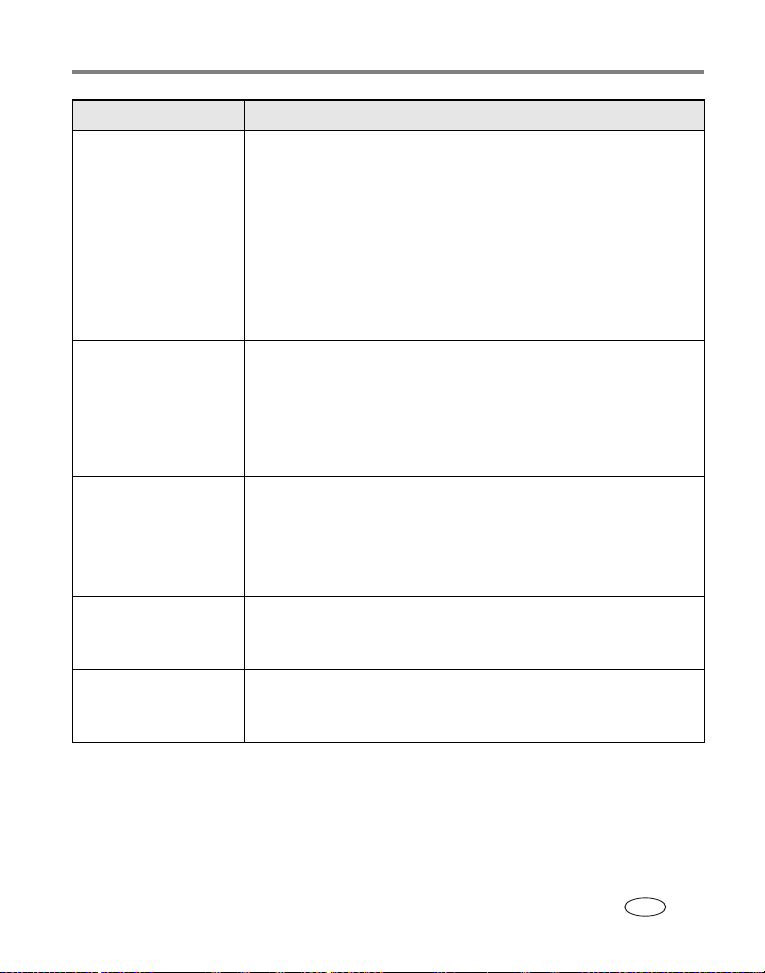
Vianmääritys
Tila Ratkaisu
Kuvaa ei voi ottaa. ■ Katkaise kamerasta virta ja kytke se sitten uudelleen.
LCD-näyttöön tulee
virheilmoitus.
Muistikorttia ei
tunnisteta, tai kamera
lukkiutuu, kun asetat
kortin.
Osa LCD-näytön
pikseleistä ei sammu
tai käynnisty.
Panoraamakuvia ei
pysty katsomaan
toisessa kamerassa.
Varmista, että kamera ei ole suosikkitilassa.
■ Paina suljinpainike (sivu 6) pohjaan asti.
■ Aseta kameraan uusi tai ladattu akku (sivu 1).
■ Odota, kunnes AF/AE-ilmaisin muuttuu vihreäksi, ja ota sitten
uusi kuva.
■ Muisti on täynnä. Siirrä kuvat tietokoneeseen (sivu 15), poista
kuvat (sivu 13), vaihda tallennuspaikkaa tai ota uusi kortti
käyttöön.
■ Katkaise kamerasta virta ja kytke se sitten uudelleen.
■ Irrota muistikortti.
■ Irrota akku. Pyyhi akun navat puhtaalla, kuivalla liinalla.
■ Aseta kameraan uusi tai ladattu akku.
■ Jos ongelma ei ratkea, pyydä apua (sivu 57).
■ Kortti voi olla vahingoittunut. Alusta kortti kamerassa.
■ Käytä toista muistikorttia.
■ Kortti asetettiin kameraan tai otettiin kamerasta kameran
ollessa EasyShare photo frame dock 2 -telakointiasemassa.
Katkaise kamerasta virta ja kytke se sitten uudelleen.
■ Tämä on LCD-tekniikan tavallinen ominaisuus. Se ei vaikuta
kuviin tai videoihin.
■ Panoraamakuvia ei ehkä voi katsoa laitteessa, joka ei tue
panoraamakuvausta.
www.kodak.com/go/support
53
FI
Page 60
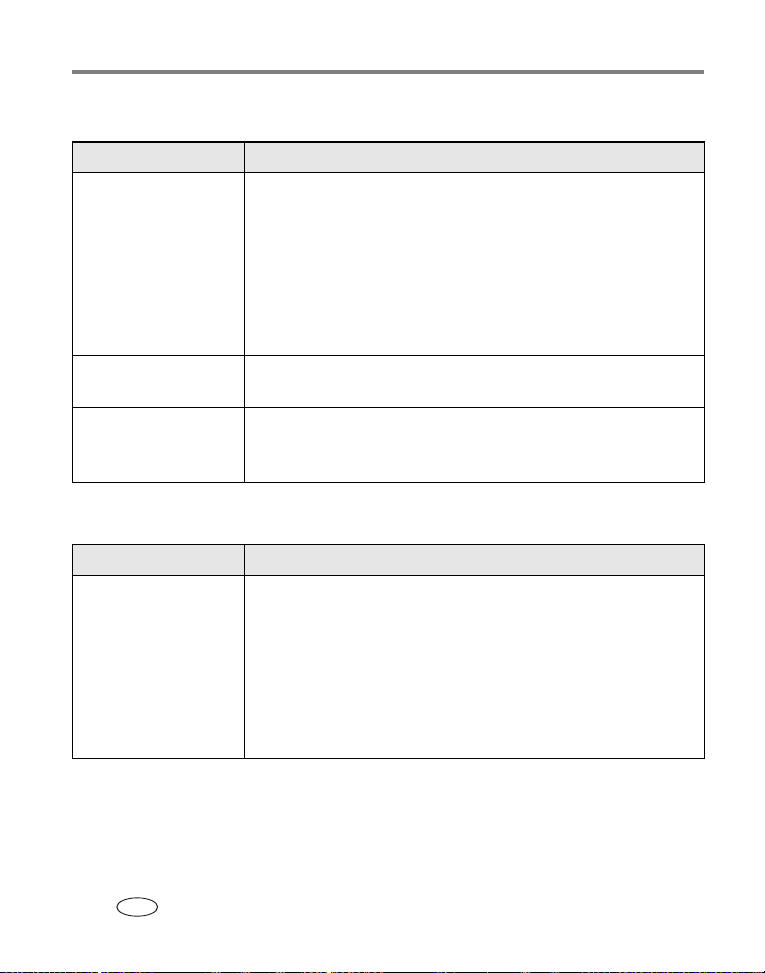
Vianmääritys
Tietokone- ja yhteysongelmat
Tila Ratkaisu
Tietokone ei saa
yhteyttä kameraan.
Kuvat eivät siirry
tietokoneeseen.
Diaesitys ei
toimi ulkoisessa
näyttölaitteessa.
■ Aseta kameraan ladattu akku (sivu 1).
■ Kytke kameraan virta.
■ Varmista, että USB-kaapeli (U-8) on kytketty kameraan ja
tietokoneeseen (sivu 17). (Jos käytät
EasyShare-telakointiasemaa, tarkista kaikki kaapeliliitännät.
Varmista, että kamera on tukevasti paikallaan
telakointiasemassa.)
■ Varmista, että EasyShare-ohjelmisto on asennettu (sivu 15).
■ Napsauta EasyShare-ohjelmiston Help (Ohje) -painiketta.
■ Valitse oikea videon ulostuloasetus (NTSC tai PAL).
■ Varmista, että ulkoisen laitteen asetukset ovat oikein.
(Lisätietoja on ulkoisen laitteen käyttöoppaassa.)
Kuvalaadun ongelmat
Tila Ratkaisu
Kuva on epäselvä.
■ Säädä valotus ja tarkennus automaattisesti painamalla
suljinpainike puolittain alas. Kun AF/AE-ilmaisin muuttuu
vihreäksi, ota kuva painamalla suljinpainike kokonaan alas.
■ Puhdista linssi (sivu 68).
■ Varmista, että kamera ei ole lähikuva- tai makrotilassa,
jos etäisyys kohteeseen on yli 0,7 m.
■ Sijoita kamera tasaiselle alustalle tai käytä jalustaa
(erityisesti silloin, kun käytät zoomia tai valoa on vähän).
54 www.kodak.com/go/support
FI
Page 61
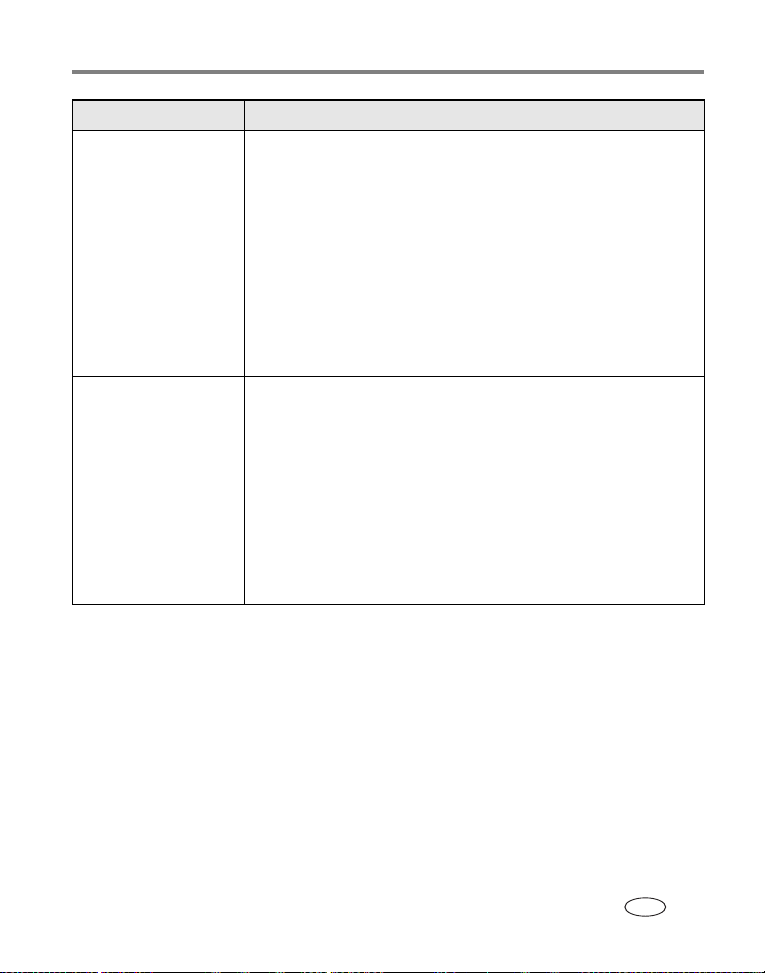
Vianmääritys
Tila Ratkaisu
Kuva on liian tumma ■ Sijoita kamera uudelleen niin, että valon määrä lisääntyy.
■ Käytä täytesalamaa (sivu 24) tai siirry niin, että valo ei tule
kohteen takaa.
■ Varmista, että itsesi ja kohteen välinen matka ei ole salaman
kantamaa pidempi (Elektroninen salama sivu 61).
■ Säädä valotus ja tarkennus automaattisesti painamalla
suljinpainike puolittain alas. Kun AF/AE-ilmaisin muuttuu
vihreäksi, ota kuva painamalla suljinpainike kokonaan alas.
■ Arvioi kuvan kirkkautta histogrammin avulla ennen kuvan
ottamista (sivu 31). Määritä automaattitilassa ja mukautetussa
kuvausohjelmassa valotuksen säätö.
Kuva on liian vaalea.
■ Sijoita kamera uudelleen niin, että valon määrä vähenee.
■ Poista salama käytöstä (sivu 24).
■ Varmista, että itsesi ja kohteen välinen matka ei ole salaman
kantamaa pidempi (Elektroninen salama sivu 61).
■ Säädä valotus ja tarkennus automaattisesti painamalla
suljinpainike puolittain alas. Kun AF/AE-ilmaisin muuttuu
vihreäksi, ota kuva painamalla suljinpainike kokonaan alas.
■ Arvioi kuvan kirkkautta histogrammin avulla ennen kuvan
ottamista (sivu 31). Määritä automaattitilassa ja mukautetussa
kuvausohjelmassa valotuksen säätö.
www.kodak.com/go/support
55
FI
Page 62
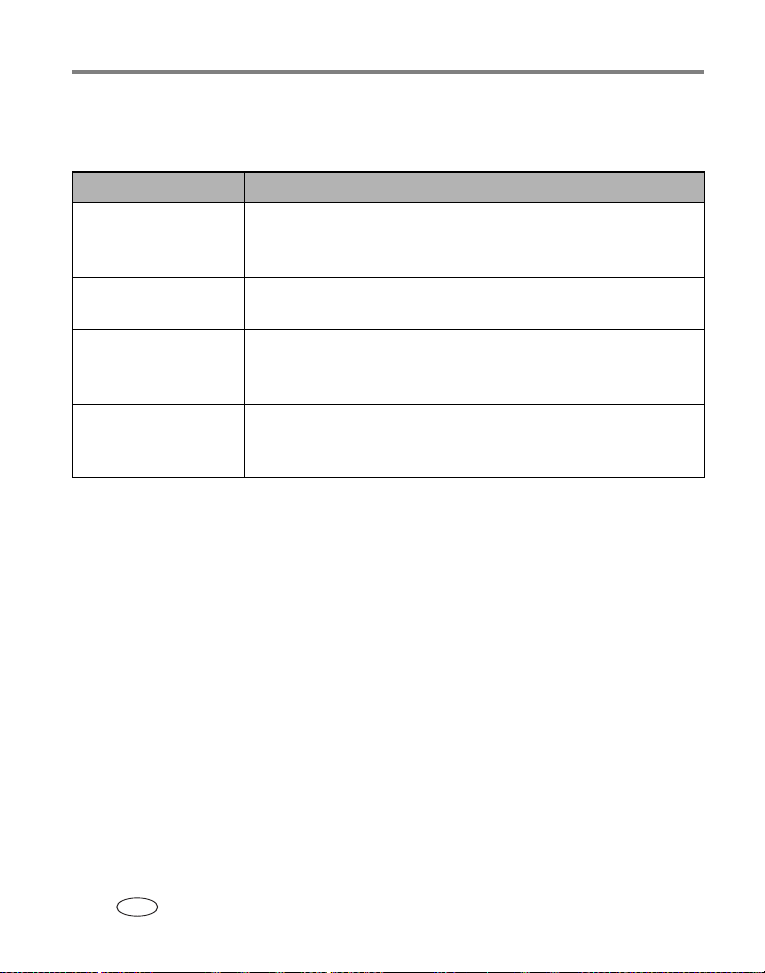
Vianmääritys
Suoratulostusongelmat (PictBridge-tekniikkaa käyttävällä tulostimella)
Tila Ratkaisu
Kamera ei löydä
haluttua kuvaa.
Suoratulostusvalikko
kytkeytyy pois päältä.
Kuvia ei voi tulostaa.
Kamerassa tai
tulostimessa näkyy
virheviesti.
■ Kytke kameraan virta. Varmista, että kamera ei ole
suosikkitilassa.
■ Vaihda kuvien tallennuspaikka suoratulostusvalikosta.
■ Avaa valikko painamalla jotain painiketta.
■ Varmista, että kameran ja tulostimen välinen yhteys
toimii (sivu 17).
■ Varmista, että tulostin ja kamera saavat virtaa.
■ Ratkaise ongelma näyttöön tulevien ohjeiden mukaan.
56 www.kodak.com/go/support
FI
Page 63

6 Ohjeiden käyttäminen
Hyödyllisiä linkkejä
Kamera
Tuotteeseen liittyvä tuki (esimerkiksi usein kysytyt
kysymykset, vianmääritys ja korjauksen
järjestäminen)
Kameran lisävarusteiden ostaminen (kuten
Camera Dock- ja Printer Dock -telakointiasemat
sekä objektiivit ja muistikortit)
Uusien laiteohjelmien ja muiden ohjelmien
lataaminen kameraan
Kameran online-demot www.kodak.com/go/howto
www.kodak.com/go/v570support
www.kodak.com/go/v570accessories
www.kodak.com/go/v570downloads
Ohjelmisto
Lisätietoja EasyShare-ohjelmistosta www.kodak.com/go/easysharesw
(tai napsauta EasyShare-ohjelmiston
Help [Ohje] -painiketta)
Windows-käyttöjärjestelmään ja
digikuvien käsittelemiseen liittyviä ohjeita
www.kodak.com/go/pcbasics
www.kodak.com/go/support 57
FI
Page 64

Ohjeiden käyttäminen
Muut
Kameraan, ohjelmiin ja lisävarusteisiin liittyvä tuki www.kodak.com/go/support
Lisätietoja Kodak EasyShare Printer Dock
-telakointiasemista
Lisätietoja Kodakin mustesuihkutuotteista www.kodak.com/go/inkjet
Tulostimen optimointiin sekä mahdollisimman
tasokkaisiin ja kirkasvärisiin kuviin liittyviä ohjeita
Kameran rekisteröiminen www.kodak.com/go/register
www.kodak.com/go/printerdocks
www.kodak.com/go/onetouch
58 www.kodak.com/go/support
FI
Page 65

Ohjeiden käyttäminen
Puhelintuki
Jos sinulla on tätä tuotetta koskevia kysymyksiä, voit kysyä neuvoa Kodakin
asiakastukihenkilöiltä:
Alankomaat 020 346 9372 Norja 23 16 21 33
Australia 1800 147 701 Portugali 021 415 4125
Belgia 02 713 14 45
Brasilia 0800 150000 Ranska 01 55 1740 77
Espanja 91 749 76 53 Ruotsi 08 587 704 21
Filippiinit 1 800 1 888 9600 Saksa 069 5007 0035
Hongkong 800 901 514 Singapore 800 6363 036
Intia 91 22 617 5823 Suomi 0800 117 056
Irlanti 01 407 3054
Iso-Britannia 0870 243 0270 Taiwan 0800 096 868
Italia 02 696 33452 Tanska 3 848 71 30
Itävalta 0179 567 357
Japani 03 5540 9002 Turkki
Kanada 1 800 465 6325 Uusi-Seelanti 0800 440 786
Kiina 800 820 6027 Yhdysvallat 1 800 235 6325
Korea
Kreikka
00798 631 0024 Kansainvälinen
00800 441 40775
Puola 00800 4411625
Sveitsi
Thaimaa
puhelinnumero
Kansainvälinen
faksinumero
01 838 53 51
001 800 631 0017
00800 448827073
585 781 6231
(kansainvälinen)
+44 131 458 6714
+44 131 458 6962
Uusimmat puhelinnumerot saat osoitteesta www.kodak.com/go/dfiswwcontacts
www.kodak.com/go/support
FI
59
Page 66

7 Liite
Kameran tekniset tiedot
Lisää teknisiä tietoja on osoitteessa www.kodak.com/go/v570support.
CCD-kenno – 1/2,5 tuuman CCD-kenno, kuvasuhde 4:3
Tulostetun kuvan koko –
5,0 MP: 2576 x 1932 pikseliä
4,4 MP (3:2): 2576 x 1716 pikseliä
4,0 MP: 2304 x 1728 pikseliä
3,1 MP: 2048 x 1536 pikseliä
1,8 MP: 1552 x 1164 pikseliä
Värinäyttö – 65 mm:n värihybridi-LCD, 960 x 240 (230 000) pikseliä
Esikatselu (LCD-näyttö) – Kuvanopeus: 24 kuvaa/s
Kuvanottolinssi – 23 mm:n kiinteä f/2,8; mekaaninen suljin ja kaksivaiheinen
aukko, f/3,9 - 4,4, 3X optinen zoom
Linssin suojaus – Sisäinen
Digitaalinen zoom – Yhdistetty zoomaus 3,2 - 20X (0,2X:n välein).
Tarkennusjärjestelmä – TTL-AF, automaattinen, monialueinen, keskipiste.
Toiminta-alue:
0,6 m - ääretön (laajakulma)
0,6 m - ääretön (telekuva)
0,05 - 0,7 m laajakulma- tai makrotila
0,3 – 0,7 m telekuva- tai makrotila)
0,8 m - ääretön (leveä laajakulma)
60 www.kodak.com/go/support
FI
Page 67
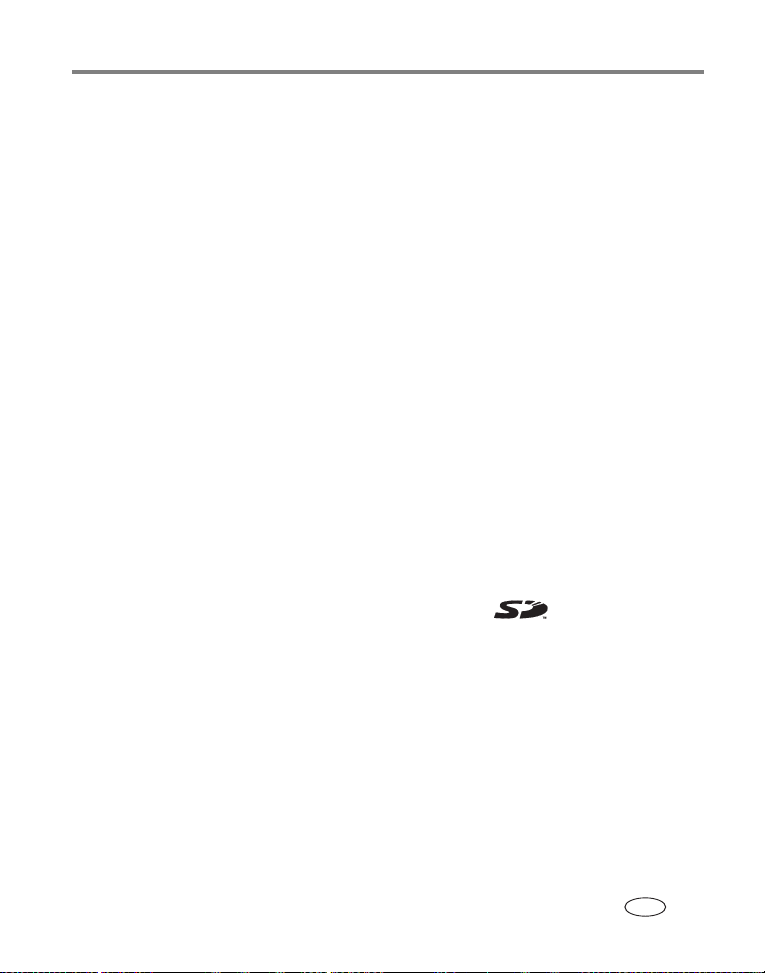
Liite
Valotuksen mittaus – TTL-AE, monipainotettu, keskipiste, keskipainotettu
Valotuksen säätö – +/-2,0 EV, 1/3 EV:n välein
Suljinnopeus – 1/8 - 1/1400 s (1/2 – 8 s, pitkä valotusaika)
ISO-nopeus –
Automaattinen: 64 - 160
Valittavissa: 64, 100, 200, 400, 800 (800 vain 1,8 Mt:n kuvakoossa)
Elektroninen salama – TTL-salama, automaattinen, täytesalama, punasilmäisyyttä
vähentävä, ei käytössä. Toiminta-alue (ISO 100, ohjeluku 6,3):
0,8 - 3,1 m (leveä laajakulma, ISO 200)
0,6 - 1,9 m (laajakulma, ISO 200)
0,6 - 2,2 m (telekuva, ISO 200)
Kuvaustilat – Automaattinen, maisema, makro, video, kuvausohjelmat.
Videokuvaus –
VGA (640 x 480), 30 ruutua/s
VGA Pitkä (640 x 480), 30 ruutua/s
QVGA (320 x 240), 30 ruutua/s
Kuvatiedoston muoto –
Still-kuva: EXIF 2.21 (JPEG-pakkaus), tiedostojärjestelmä DCF
Video: QuickTime (CODEC MPEG4)
Kuvien tallennus – Lisävarusteena MMC- tai SD-kortti (SD-logo on
SD Card Associationin tavaramerkki.)
Sisäinen tallennuskapasiteetti – 32 Mt:n sisäinen muisti
(28 Mt kuvantallennustilaa. 1 Mt vastaa miljoonaa tavua.)
Pikanäyttö – Kyllä
Videon ulostulo – NTSC tai PAL
www.kodak.com/go/support
61
FI
Page 68
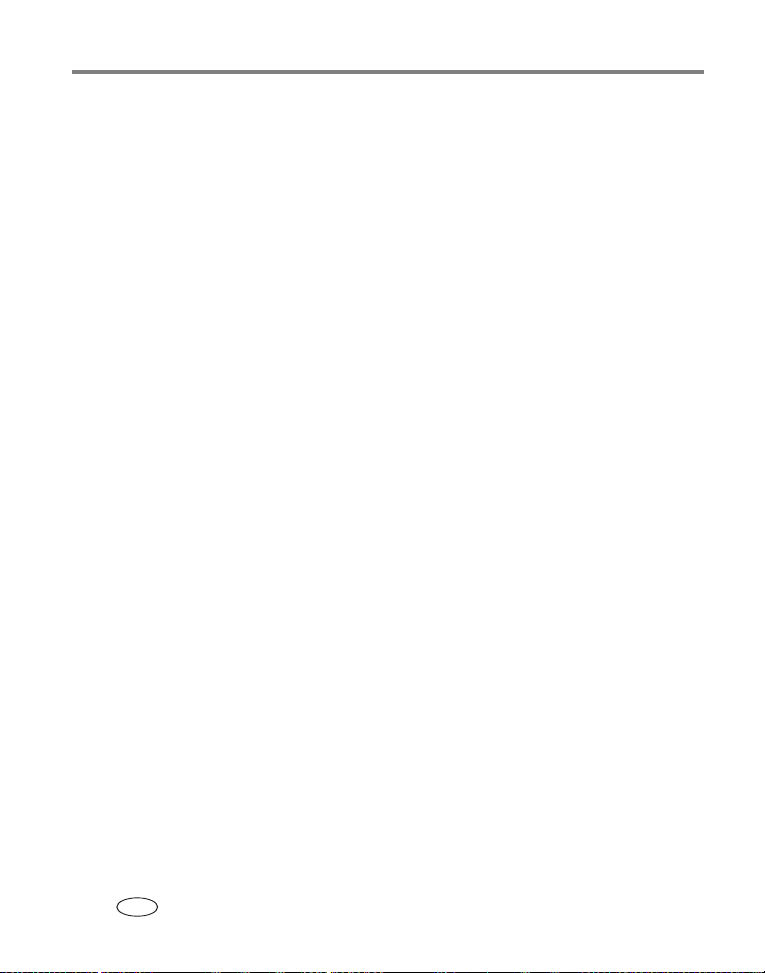
Liite
Virta – Ladattava digitaalikameran Kodak Li-Ion -akku, KLIC-7001, 5 voltin
AC-adapteri
Tietokoneliitäntä – USB 2.0 (PIMA 15740 -protokolla) USB-kaapelin (U-8) ja
EasyShare Camera Dock- tai Printer Dock -telakointiaseman avulla
PictBridge-tuki – Kyllä
Vitkalaukaisin – 10 sekuntia
Valkotasapaino – Automaattinen, päivänvalo, hehkulamppu, loisteputki,
luonnonvarjo
Väritilat – Kylläinen väri, luonnolliset värit, haaleat värit, mustavalko, seepia
Päiväysleima – Ei mitään, VVVVKKPP, KKPPVVVV, PPKKVVVV
Jalusta – 1/4 tuumaa
Käyttölämpötila – 0-40
Koko – 10,1 x 4,9 x 2,0 cm , kun virta on katkaistu
Paino – 125 g ilman korttia tai akkua
°C
62 www.kodak.com/go/support
FI
Page 69
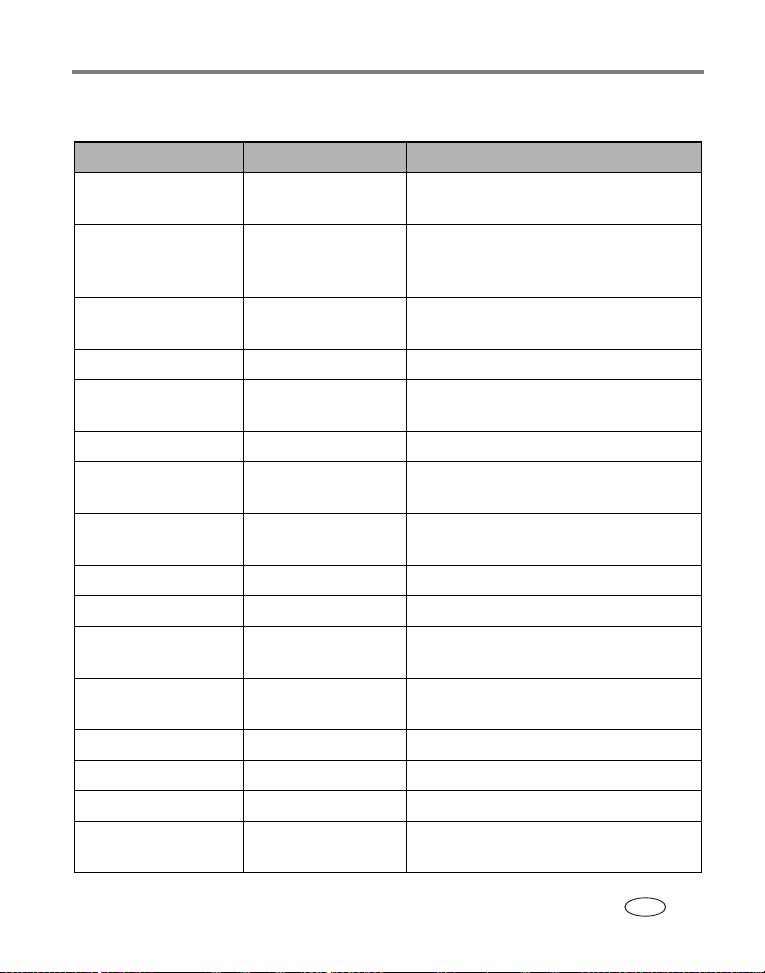
Tilojen salama-asetukset
Kuvaustilat Oletusasetus Käytössä olevat asetukset
Automaattinen Automaattinen* Automaattinen, ei käytössä, täytesalama,
punasilmäisyyttä vähentävä salama
Panoraama
vas-oikea tai
oikea-vas
Urheilu Automaattinen* Automaattinen, ei käytössä, täytesalama,
Maisema Ei käytössä Ei käytössä
Hämärämuotokuva Punasilmäisyyttä
Hämärämaisema Ei käytössä Ei käytössä
Lumi Automaattinen* Automaattinen, ei käytössä, täytesalama,
Ranta Automaattinen* Automaattinen, ei käytössä, täytesalama,
Ilotulitus Ei käytössä Ei käytössä
Äänetön Ei käytössä Ei käytössä
Juhla Punasilmäisyyttä
Lapset Automaattinen* Automaattinen, ei käytössä, täytesalama,
Taustavalo Täytesalama Täytesalama
Panoraama Ei käytössä Täytesalama, ei käytössä
Kynttilänvalo Ei käytössä Täytesalama, ei käytössä
Auringonlasku Ei käytössä Automaattinen, ei käytössä, täytesalama,
Ei käytössä Ei käytössä
punasilmäisyyttä vähentävä salama
Automaattinen, ei käytössä, täytesalama,
vähentävä salama*
vähentävä salama*
punasilmäisyyttä vähentävä salama
punasilmäisyyttä vähentävä salama
punasilmäisyyttä vähentävä salama
Automaattinen, ei käytössä, täytesalama,
punasilmäisyyttä vähentävä salama
punasilmäisyyttä vähentävä salama
punasilmäisyyttä vähentävä salama
Liite
www.kodak.com/go/support
63
FI
Page 70

Liite
Kuvaustilat Oletusasetus Käytössä olevat asetukset
Lähikuva Ei käytössä Ei käytössä, täytesalama
Teksti Ei käytössä Täytesalama, ei käytössä
Kukka Ei käytössä Ei käytössä, täytesalama
Omakuva Punasilmäisyyttä
vähentävä salama*
Mukautettu Automaattinen* Automaattinen, ei käytössä, täytesalama,
Automaattinen, ei käytössä, täytesalama,
punasilmäisyyttä vähentävä salama
punasilmäisyyttä vähentävä salama
* Jos vaihdat näissä tiloissa salaman automaattiseksi tai punasilmäisyyttä
vähentäväksi, asetus pysyy voimassa.
64 www.kodak.com/go/support
FI
Page 71
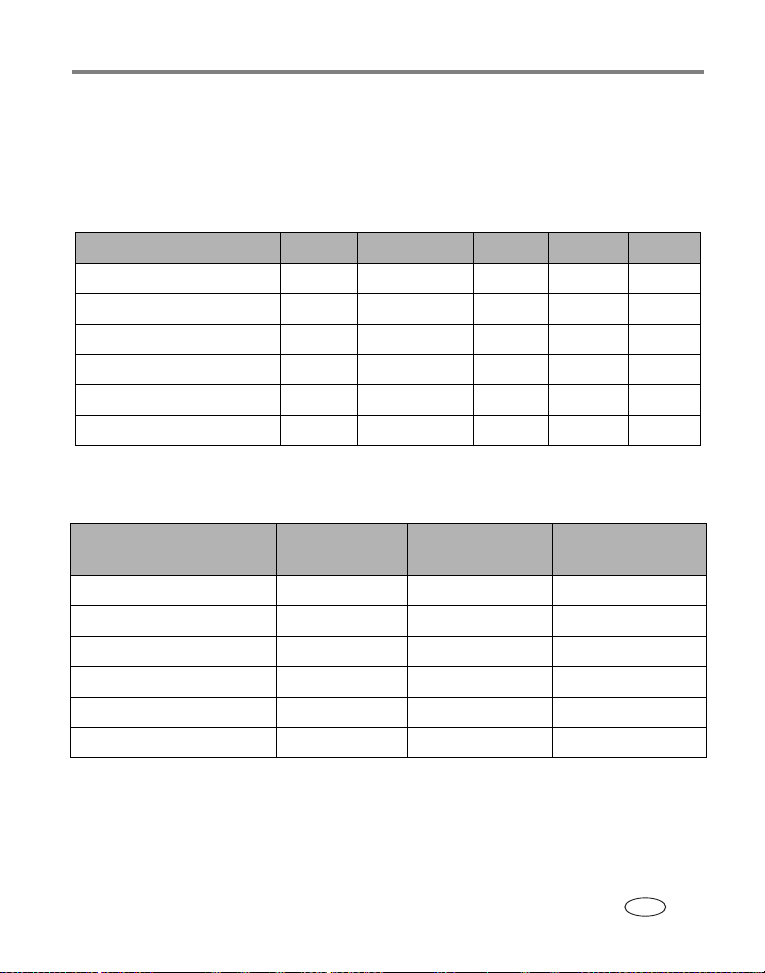
Liite
Tallennuskapasiteetit
Tiedostojen koot vaihtelevat. Tästä syystä samaan tilaan voidaan tallentaa vaihteleva
määrä kuvia ja videoita. Suosikit vievät sisäistä muistitilaa.
Valokuvien tallennuskapasiteetit – kuvien määrä
5,0 MP 4,4 MP (3:2) 4,0 MP 3,1 MP 1,8 MP
32 Mt:n sisäinen muisti 17 19 21 26 43
32 Mt:n SD-/MMC-kortti 19 22 24 30 48
64 Mt:n SD-/MMC-kortti 39 44 48 60 97
128 Mt:n SD-/MMC-kortti 79 88 97 121 195
256 Mt:n SD-/MMC-kortti 159 178 196 242 391
512 Mt:n SD-/MMC-kortti 319 356 392 485 783
Videokuvan tallennuskapasiteetti – minuuttia/sekuntia videokuvaa
640 x 480
(VGA)
32 Mt:n sisäinen muisti 54 s 1 min 46 s 2 min 18 s
32 Mt:n SD-/MMC-kortti 1 min 1 s 1 min 59 s 2 min 36 s
64 Mt:n SD-/MMC-kortti 2 min 3 s 3 min 59 s 5 min 13 s
128 Mt:n SD-/MMC-kortti 4 min 7 s 7 min 57 s 10 min 26 s
256 Mt:n SD-/MMC-kortti 8 min 14 s 15 min 58 s 20 min 53 s
512 Mt:n SD-/MMC-kortti 16 min 28 s 31 min 57 s 41 min 46 s
www.kodak.com/go/support
640 x 480 Pitkä
(VGA)
320 x 240
(QVGA)
FI
65
Page 72
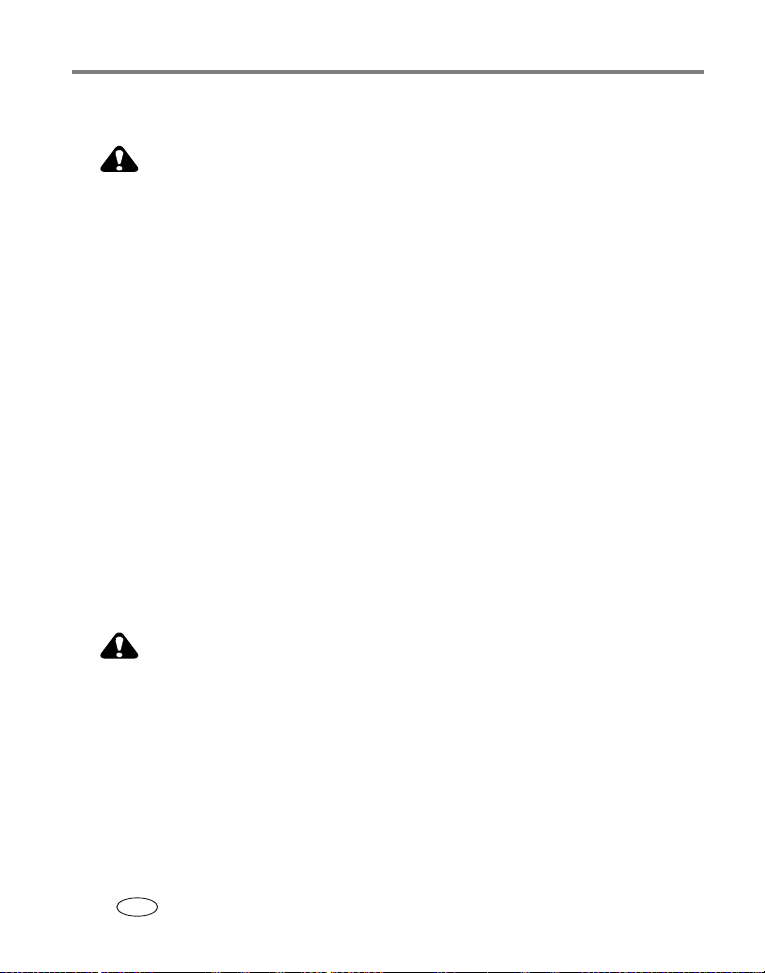
Liite
Tärkeitä turvaohjeita
VAARA:
Tätä laitetta ei saa purkaa, sillä siinä ei ole mitään käyttäjän
huollettavaksi soveltuvia osia. Laitetta saa huoltaa vain valtuutettu
huoltohenkilöstö. Tätä laitetta ei saa altistaa nesteille, kosteudelle tai
äärilämpötiloille. Kodakin AC-adapterit ja akkulaturit on tarkoitettu
vain sisäkäyttöön. Muiden kuin tässä oppaassa mainittujen ohjainten,
säätöjen ja toimenpiteiden käyttäminen voi aiheuttaa sähköiskun
riskin ja/tai sähköisen tai mekaanisen vaaran. Jos LCD-näyttö menee
rikki, älä koske lasiin tai nesteeseen. Ota yhteys Kodakin
asiakastukeen.
Tämän tuotteen käyttäminen
■ Muiden kuin Kodakin hyväksymien lisävarusteiden (kuten AC-adapterin) käyttö voi
aiheuttaa tulipalon, sähköiskun tai loukkaantumisen.
■ Käytä vain USB-sertifioitua tietokonetta. Jos sinulla on kysyttävää, ota yhteyttä
tietokoneen valmistajaan.
■ Jos käytät tuotetta lentokoneessa, noudata lentoyhtiön ohjeita.
Akkujen turvallisuus ja käsitteleminen
VAARA:
Anna akun jäähtyä ennen irrottamista, sillä se voi olla kuuma.
■ Vältä räjähdysvaara käyttämällä vain tälle tuotteelle hyväksyttyjä akkuja.
■ Pidä akut poissa lasten ulottuvilta.
■ Älä anna akun koskettaa metalliesineitä, kuten kolikoita, koska akkuun voi tulla
oikosulku tai se voi tyhjentyä, kuumeta tai vuotaa.
■ Näitä akkuja ei saa purkaa, asettaa väärinpäin tai altistaa nesteille, kosteudelle,
tulelle tai äärilämpötiloille.
66 www.kodak.com/go/support
FI
Page 73
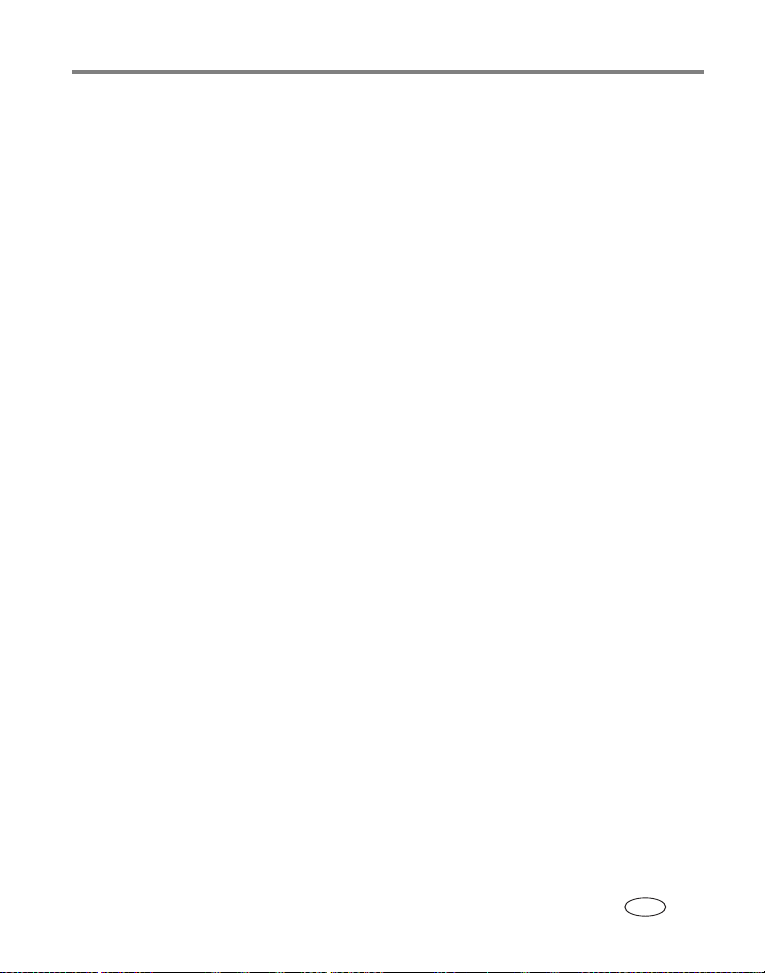
Liite
■ Irrota akku, jos tuotetta ei käytetä pitkään aikaan. Nesteen valuminen akusta
laitteen sisälle on hyvin epätodennäköistä, mutta jos näin tapahtuu, ota yhteys
Kodakin asiakastukeen.
■ Ei ole todennäköistä, että tätä nestettä valuu ihollesi, mutta jos näin käy, pese
neste pois välittömästi vedellä, ja ota yhteys paikalliseen terveyskeskukseen.
Lisätietoja terveyteen liittyvistä asioista saa Kodakin asiakastuesta.
■ Hävitä akut paikallisten ja kansallisten säädösten mukaan.
■ Älä lataa kertakäyttöisiä paristoja.
Lisätietoja akuista on osoitteessa
www.kodak.com/global/en/service/batteries/batteryUsage.jhtml
Akkujen käyttöikä
Ladattava digitaalikameran Kodak Li-Ion -akku, KLIC-7001 (latausta kohti): yli
150 kuvaa latausta kohti. Akun käyttöikä CIPA-testin mukaan. (Keskimääräinen
kuvien määrä automaattitilassa 128 Mt:n SD-kortilla.) Todellinen käyttöikä voi
vaihdella käytön mukaan.
Akkujen käyttöiän pidentäminen
■ Rajoita seuraavia toimintoja, jotka kuluttavat akkua nopeasti:
– kuvien tarkasteleminen kameran näytössä
– salaman liiallinen käyttäminen.
■ Akun kosketuspinnoissa oleva lika voi lyhentää sen käyttöikää. Pyyhi
kosketuspinnat puhtaalla kuivalla liinalla, ennen kuin asetat akun kameraan.
■ Akun akun suorituskyky heikkenee alle 5 °C:n lämpötilassa. Kun käytät kameraa
kylmissä olosuhteissa, pidä mukana vara-akkuja ja pidä ne lämpiminä. Älä hävitä
kylmää akkua, sillä se voi olla edelleen käyttökelpoinen normaalilämpötilaan
palauduttuaan.
www.kodak.com/go/support
67
FI
Page 74
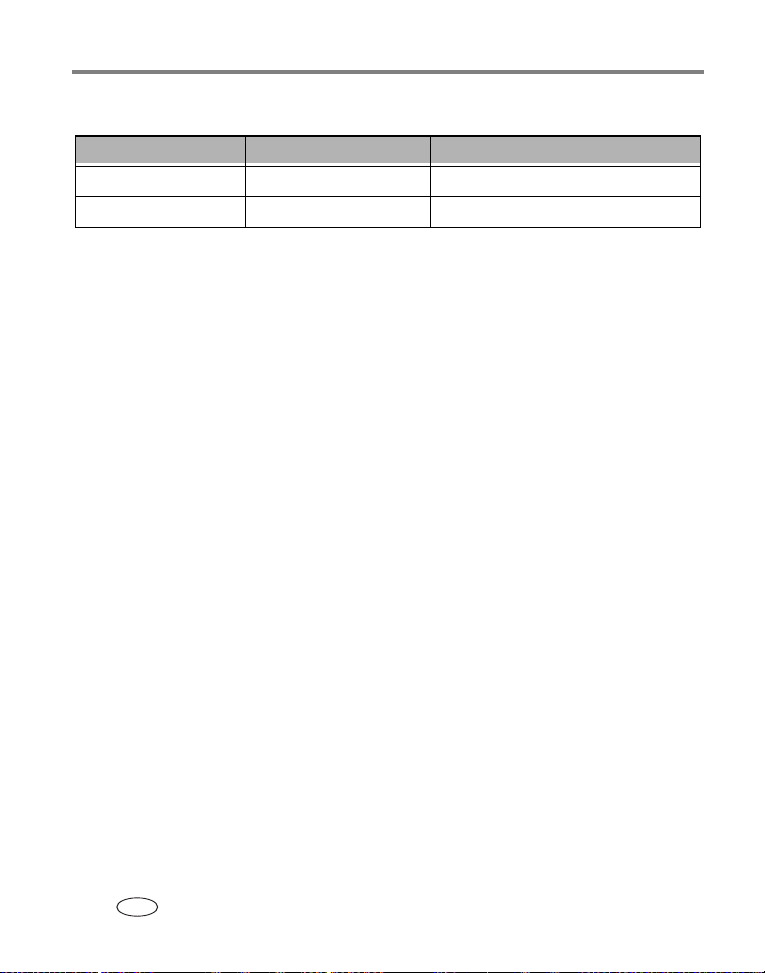
Liite
Virransäästötoiminnot
Laite käyttämättä Kameran toiminto Virran kytkeminen uudelleen
1 minuutti Näyttö sammuu. Paina OK-painiketta.
10, 5, 3 minuuttia Sammuu. Paina On/Off-painiketta.
Ohjelmien päivittäminen
Lataa Kodak EasyShare -ohjelmiston CD-levyllä olevien ohjelmien ja laiteohjelmien
uusimmat versiot (kamerassa käytettävä ohjelma). Lisätietoja on osoitteessa
www.kodak.com/go/v570downloads.
Ylimääräinen hoito ja kunnossapito
■ Jos kameraa on käytetty tai säilytetty huonoissa sääolosuhteissa tai jos epäilet,
että kameran sisään on päässyt vettä, katkaise kamerasta virta sekä poista akku ja
muistikortti. Anna kaikkien osien kuivua vähintään 24 tuntia, ennen kuin kytket
virran uudelleen kameraan.
■ Poista pöly ja lika linssistä ja LCD-näytöstä kevyesti puhaltamalla.
Pyyhi pinta varovasti pehmeällä, nukkaamattomalla liinalla tai puhtaalla
linssinpuhdistusliinalla. Älä käytä muita kuin erityisesti kameran linssin
puhdistukseen tarkoitettuja puhdistusaineita. Kemikaalit, esimerkiksi
aurinkovoiteet, voivat vahingoittaa laitteen maalattuja pintoja.
■ Joissakin maissa on saatavana erillisiä huoltosopimuksia. Pyydä lisätietoja
Kodak-tuotteiden jälleenmyyjältä.
■ Lisätietoja digitaalikameran hävittämisestä ja kierrättämisestä saat paikallisilta
viranomaisilta. Voit tutustua Electronics Industry Alliancen Web-sivustoon
osoitteessa www.eiae.org tai Kodakin Web-sivustoon osoitteessa
www.kodak.com/go/p570support.
68 www.kodak.com/go/support
FI
Page 75
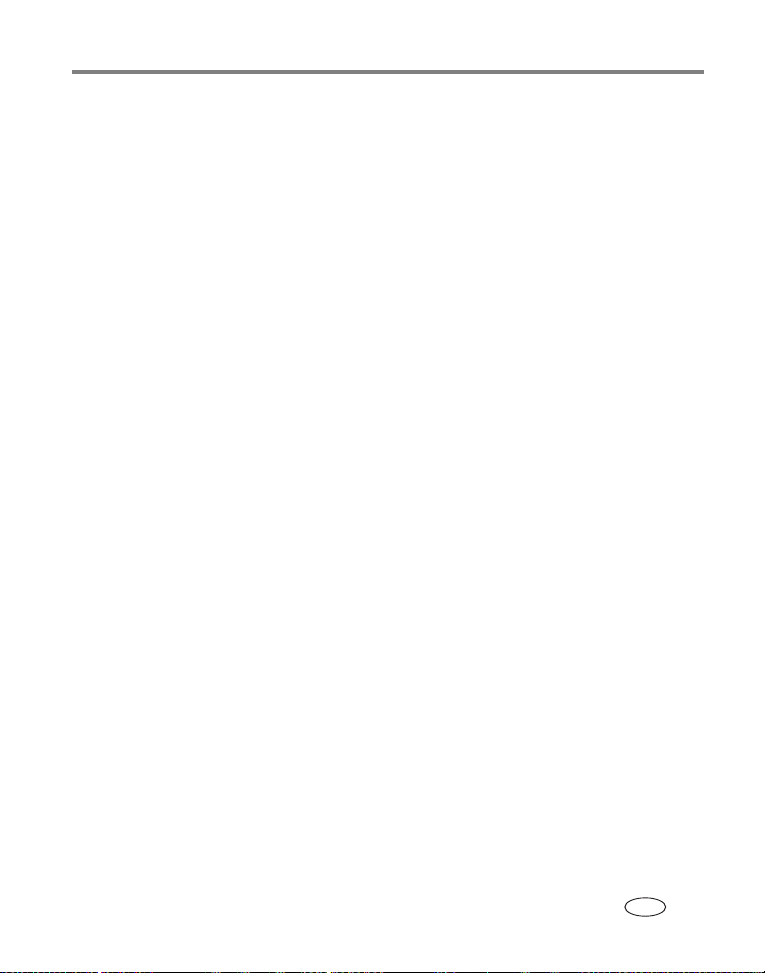
Liite
Takuu
Rajoitettu takuu
Kodak takaa, että Kodak EasyShare -digitaalikamerat ja -lisävarusteet (akkuja ja
paristoja lukuun ottamatta) toimivat häiriöttömästi ja että niiden materiaalit ja laatu
ovat virheettömiä yhden vuoden ajan ostopäivästä lähtien.
Säilytä alkuperäinen kuitti, jossa näkyy ostopäivä. Kaikkien takuukorjauspyyntöjen
yhteydessä vaaditaan todistus ostopäivästä.
Rajoitetun takuun kattavuus
Tämä rajoitettu takuu on voimassa vain sillä maantieteellisellä alueella, josta
Kodak-digitaalikamerat ja -lisävarusteet on ostettu.
Kodak KORJAA tai VAIHTAA takuuaikana Kodak EasyShare -digitaalikameran ja
-lisävarusteet, jos ne eivät toimi kunnolla. Tässä mainitut ehdot ja/tai rajoitukset
otetaan huomioon. Kyseinen korjauspalvelu kattaa kaiken työn sekä kaikki tarvittavat
säädöt ja/tai varaosat. Mainittu korjaus tai vaihto on ainut tämän takuun antama
hyvitysmuoto.
Jos korjauksessa käytetään varaosia, ne voivat olla uusiokäytettyjä osia tai ne voivat
sisältää uusiokäytettyjä materiaaleja. Jos koko tuote on vaihdettava, korvaava tuote
saattaa olla uusiokäytetty tuote.
Rajoitukset
Takuuhuoltopyyntöä ei hyväksytä ilman todistusta ostopäivästä. Todistus voi olla
esimerkiksi kopio Kodak EasyShare -digitaalikameran tai -lisävarusteen alkuperäisestä
kuitista. (Säilytä aina alkuperäinen kuitti.)
Tämä takuu ei koske digitaalikamerassa tai lisävarusteessa käytettyjä akkuja tai
paristoja. Tämä takuu ei koske tilanteita, joihin Kodak ei voi vaikuttaa, eikä
Kodak EasyShare -digitaalikameran ja -lisävarusteiden käyttöoppaiden ohjeiden
noudattamatta jättämisestä aiheutuvia vikoja.
www.kodak.com/go/support
69
FI
Page 76
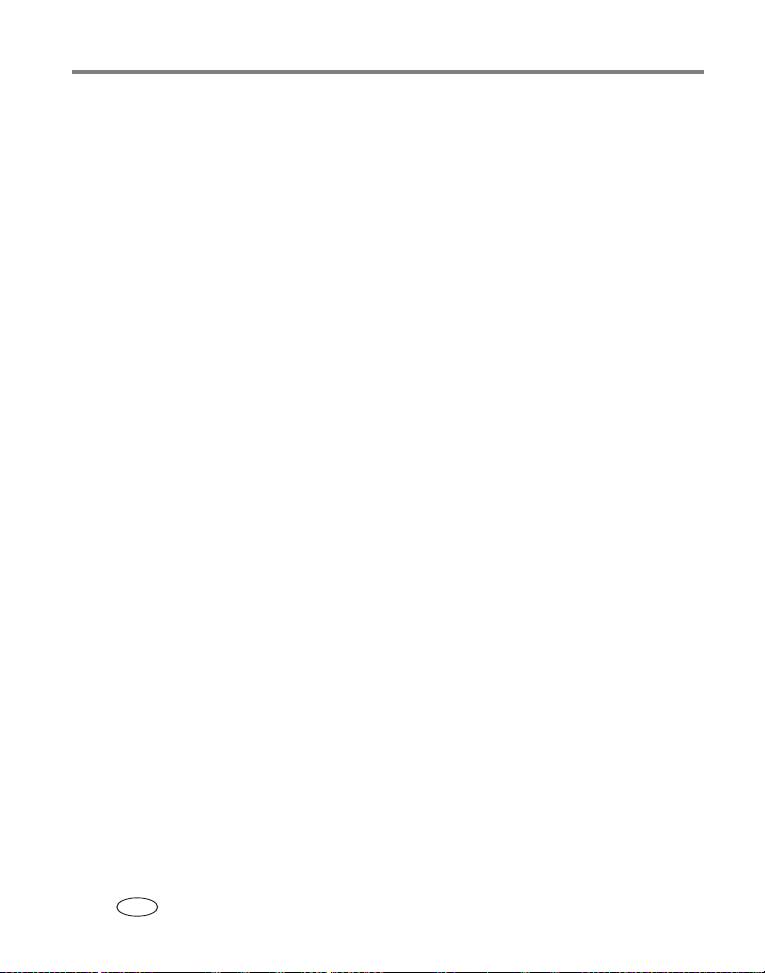
Liite
Tämä takuu ei ole voimassa, jos vika on aiheutunut kuljetuksen aikana syntyneestä
vauriosta, onnettomuudesta, muutoksesta, muokkauksesta, valtuuttamattomasta
huollosta, virheellisestä käytöstä, väärinkäytöstä, käytöstä yhteensopimattomien
lisävarusteiden kanssa tai Kodakin käyttö-, ylläpito- tai pakkausohjeiden
noudattamatta jättämisestä tai Kodakin toimittamien osien (kuten adapterit ja
kaapelit) virheellisestä käytöstä tai jos vaade on tehty tämän takuun umpeutumisen
jälkeen.
Kodak ei myönnä mitään muita nimenomaisia tai oletettuja takuita tälle tuotteelle.
Jos jotakin oletettua takuuta ei voi lainsäädännöllisistä syistä rajoittaa, kyseinen
oletettu takuu on voimassa yhden vuoden ostopäivästä lähtien.
Kodakin ainoa velvollisuus on tuotteen korvaaminen. Kodak ei ole vastuussa mistään
erityisistä, johdannaisista tai satunnaisista vahingoista, jotka ovat aiheutuneet tämän
tuotteen myynnin, oston tai käytön yhteydessä vahingon syystä riippumatta. Täten
nimenomaisesti sanoudutaan irti vastuusta mihinkään erityisiin, johdannaisiin tai
satunnaisiin vahinkoihin (mukaan lukien mutta niihin rajoittumatta tulojen tai
voittojen menetykset, laitteiden seisokista johtuvat kulut, laitteen menettämisestä
johtuvat kulut, korvaavien laitteiden, toimitilojen tai palvelujen kulut tai asiakkaiden
sellaiset vaateet, jotka perustuvat tuotteen ostoon, käyttöön tai vikaan), olipa niiden
syy mikä tahansa tai olivatpa ne ristiriidassa minkä tahansa kirjoitetun tai oletetun
takuun kanssa.
Käyttäjän oikeudet
Kaikki valtiot tai oikeusalueet eivät salli satunnaisten tai johdannaisten vahinkojen
rajoittamista tai sulkemista pois, ja siksi edellä mainitut rajoitukset ja poissulkemiset
eivät ehkä koske kaikkia asiakkaita. Kaikki valtiot tai oikeusalueet eivät salli oletetun
takuun voimassaoloajan rajoittamista, ja siksi edellä mainitut rajoitukset eivät ehkä
koske kaikkia asiakkaita.
Tämä takuu antaa asiakkaalle tiettyjä oikeuksia, ja asiakkaalla voi olla muita
oikeuksia, jotka vaihtelevat valtion tai oikeusalueen mukaan.
70 www.kodak.com/go/support
FI
Page 77

Liite
USA:n ja Kanadan ulkopuolella
Tämän takuun ehdot voivat olla erilaiset Yhdysvaltojen ja Kanadan ulkopuolella. Ellei
Kodak ole ilmoittanut ostajalle kirjallisesti erityisestä Kodak-takuusta, takuuta tai
vahinkovastuuta ei lain edellyttämien minimivaatimusten lisäksi ole, vaikka vika,
vahinko tai menetys voi johtua laiminlyönnistä tai muusta toimesta.
Säännökset
FCC-säännökset
Kaksoisobjektiivinen Kodak EasyShare V570 -digitaalikamera
Tämä laite on testattu ja todettu FCC:n säännösten osassa 15 luokan B digitaaliselle
laitteelle asetettujen rajoitusten mukaiseksi. Nämä rajoitukset antavat riittävän suojan
haitallisia häiriöitä vastaan normaalissa kotikäytössä.
Tämä laite tuottaa, käyttää ja voi säteillä radiotaajuista energiaa. Jos laitetta ei
asenneta tai käytetä ohjeiden mukaisesti, se voi aiheuttaa häiriötä radiolaitteisiin.
Ei voida kuitenkaan taata, että häiriöitä ei esiinny missään laitekokoonpanossa.
Jos laite aiheuttaa haitallista häiriötä radio- tai TV-vastaanottimiin (häiriö voidaan
todeta katkaisemalla laitteesta virta ja kytkemällä se uudelleen), käyttäjää kehotetaan
korjaamaan häiriöt jollakin seuraavista tavoista: 1) muuttamalla vastaanottoantennin
asentoa tai paikkaa, 2) siirtämällä vastaanotin ja laitteisto kauemmaksi toisistaan,
3) liittämällä laitteisto ja vastaanotin eri virtapiireissä oleviin pistorasioihin tai
4) pyytämällä apua jälleenmyyjältä tai radio- ja TV-asentajalta.
Kaikki muutokset, joita viranomaissäännösten noudattamisesta vastaava osapuoli
ei ole nimenomaisesti hyväksynyt, voivat mitätöidä käyttäjän oikeuden käyttää tätä
laitetta. Jos laitteen tai sen lisälaitteiden mukana on toimitettu suojattu
liitäntäkaapeli, FCC:n säännösten täyttäminen edellyttää, että kyseistä
liitäntäkaapelia käytetään.
www.kodak.com/go/support
71
FI
Page 78

Liite
Australian C-Tick
N137
Kanadan kauppa- ja teollisuusministeriön määräykset
DOC Class B Compliance – This Class B digital apparatus complies with Canadian
ICES-003.
Observation des normes-Class B – Cet appareil numérique de la classe B est
conforme à la norme NMB-003 du Canada.
WEEE-merkintä
Tätä tuotetta ei saa hävittää EU-alueella lajittelemattomana yhdyskuntajätteenä.
Ota yhteys paikallisiin viranomaisiin tai tutustu kierrätystietoihin osoitteessa
www.kodak.com/go/recycle.
VCCI Class B ITE
Suomenkielinen käännös: Tämä on IT-laitteistoa koskevan standardin Voluntary Control Council for
Interference (VCCI) mukainen luokan B tuote. Jos laitetta käytetään kotona radio- tai TV-vastaanottimen
lähellä, laite saattaa aiheuttaa häiriötä vastaanottimiin. Laitteisto on asennettava ja sitä on käytettävä
käyttöoppaan ohjeiden mukaisesti.
MPEG-4
Tämän tuotteen käyttäminen MPEG-4-standardin mukaisen videokuvan tuottamiseen
on kielletty lukuun ottamatta henkilökohtaista ja ei-kaupallista käyttöä.
72 www.kodak.com/go/support
FI
Page 79

Hakemisto 1
A
akku
käyttöiän pidentäminen, 67
lataaminen, 1
lokero, ii
turvallisuus, 66
tyypit, 67
albumit
kuvien merkitseminen, 45
määrittäminen, 35
asentaminen
ohjelmisto, 15
SD-/MMC-kortti, 4
asetusvalikko, 36
asiakastuki, 59
auringonlasku, 28
auto
auto/SCN-painike, i
automaattinen, 25
tarkennuksen hallinta, 35, 36
tarkennuksen rajausmerkit, 10
virran katkaisu, 37
AV-/USB-ulostulo, ii, 40
D
delete
painike, i
diaesityksen käynnistäminen, 39
diaesityksen näyttäminen, 39
diaesitys
käynnistäminen, 39
ongelmat, 54
siirtymä, 40
televisio, 40
toistuva esitys, 40
väli, 40
digitaalinen zoom, 23
määrittäminen, 37
E
EasyShare-ohjelmisto, 15
epätarkkuusvaroitus, 8, 39
F
FCC-säännökset, 71
H
hihna, 1
histogrammi, 31
huolto ja tuki, 59
hämärämaisema, 27
hämärämuotokuva, 26
hävittäminen, kierrättäminen, 68, 72
I
ilotulitus, 27
ISO-nopeus, 34
J
jalustan kiinnityspaikka, ii
juhla, 27
www.kodak.com/go/support 73
FI
Page 80
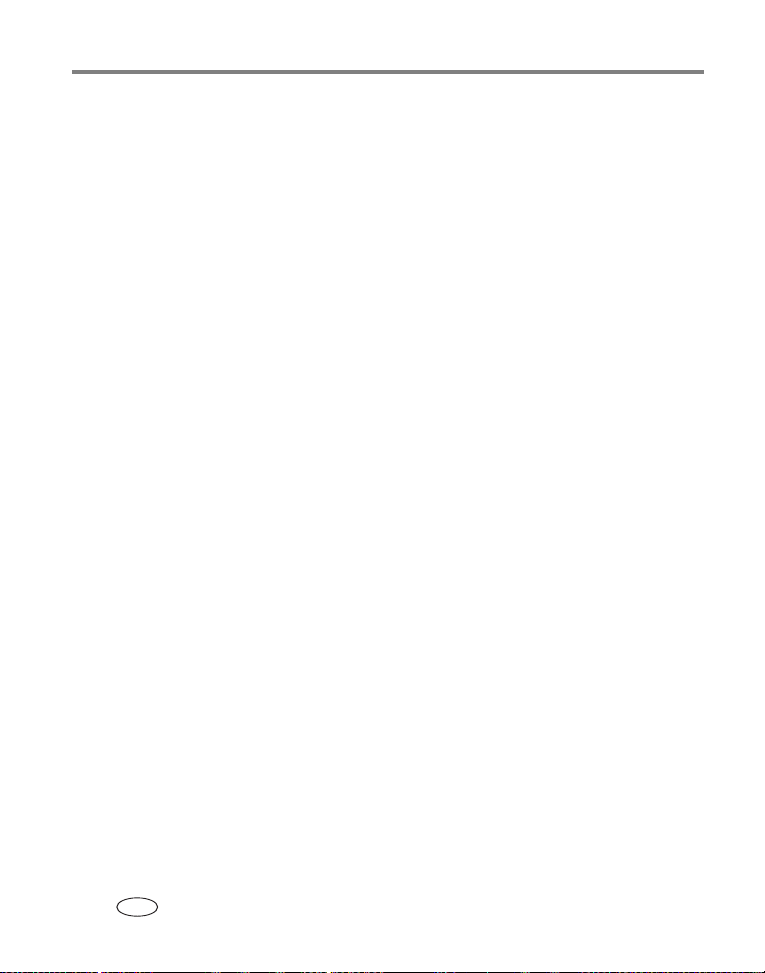
Hakemisto
K
kaapeli
av, 40
USB, 17
kaiutin, ii
kameran asetusten mukauttaminen, 36
kameran korjaaminen, 57
kameran kunnossapito, 68
kameran kytkeminen päälle ja pois, 3
Kanadan säännökset, 72
katseleminen
päivän, albumin mukaan, 39
review-painikkeella, 11
katsominen
kuva ottamisen jälkeen, 7
kuvan, videon tietojen, 44
kello, määrittäminen, 4
kellonaika, määrittäminen, 4
kieli, 39
kierrättäminen, hävittäminen, 68, 72
Kodak EasyShare -ohjelmisto
asentaminen, 15
päivittäminen, 68
Kodakin Web-sivustot, 57
kortin alustaminen, muistikortti, 39
kukka, 28
kuva
tallennus, 35
vakain, 36
kuvake
epätarkkuus, 8
katselukuvakkeet, 12
kuvan ottamiskuvakkeet, 9
tilat, 25
kuvan koko/laatu, 33
kuvan ottaminen, 6
kuvasarja, 32
kuvat
katseleminen, 11
merkitseminen, 45
merkittyjen lähettäminen
sähköpostitse, 48
merkittyjen tulostaminen, 47
ottaminen, tilat, 25
rajaaminen, 42
siirtäminen photo frame dock
-telakointiasemalla, 16
siirtäminen USB-kaapelin kautta, 17
suojaaminen, 13
tallennuskapasiteetti, 65
tarkasteleminen, 11
tekeminen (videosta), 42
tulostaminen, 19
kuvausohjelmat (SCN), 26
auringonlasku, 28
hämärämaisema, 27
hämärämuotokuva, 26
ilotulitus, 27
juhla, 27
kukka, 28
kynttilävalaistus, 28
lapset, 27
lumi, 27
lähikuva, 28
maisema, 26
mukautettu, 28
muotokuva, 26
omakuva, 28
panoraama, 27, 29
ranta, 27
74 www.kodak.com/go/support
FI
Page 81
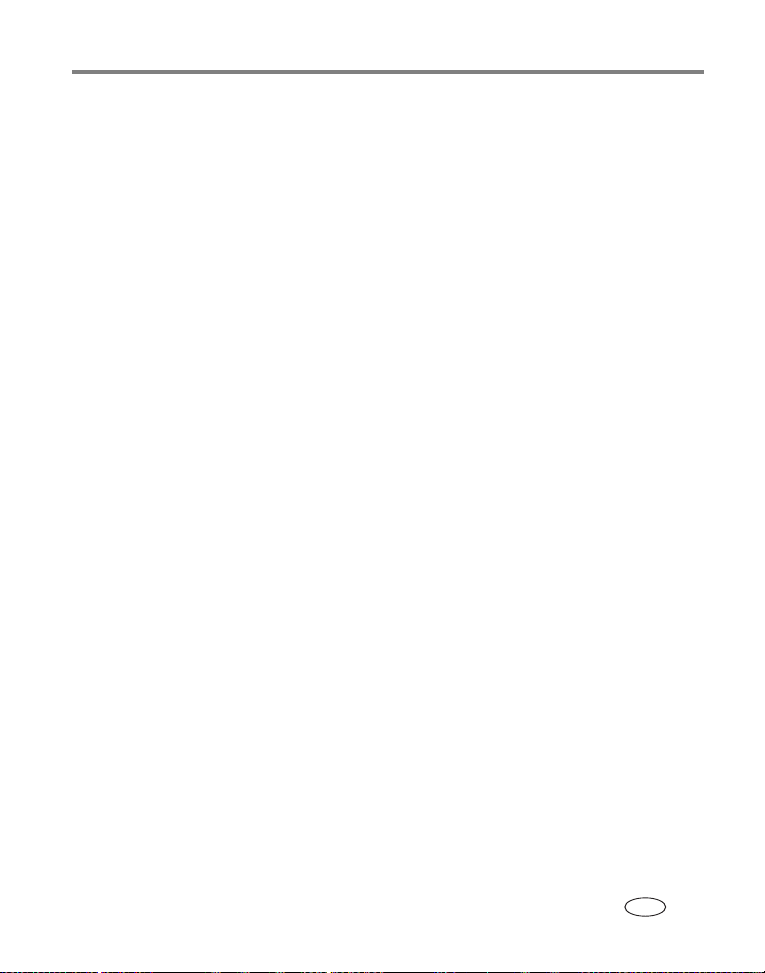
Hakemisto
taustavalo, 27
teksti, 28
urheilu, 26
äänetön, 27
kuvien katseleminen
diaesitys, 39
kuvien kopioiminen kortille, muisti, 44
kuvien lataaminen, 17
kuvien rajaaminen, 42
kuvien tai videoiden lähettäminen
sähköpostitse, 48
kuvien tarkasteleminen
koska tahansa, 11
kuvia otettaessa, 7
kuvien, videoiden suojaaminen, 13
kynttilänvalo, 28
L
laajakulmapainike, ii
laiteohjelma, päivittäminen, 68
lapset, 27
lataaminen
akku, 1
ohjelma, 15
LCD
himmennys, 37
kuvien, videoiden
tarkasteleminen, 11
LCD- ja tietopainike, 6
LCD-näyttö, ii
linssi, i
linssin puhdistaminen, 68
lisävarusteet, 17
akut, 67
ostaminen, 57
Printer Dock -telakointiasema, 18
SD/MMC-kortti, 4
lumi, 27
lähikuva, 28
M
Mac-käyttöjärjestelmä
ohjelman asentaminen, 15
maisema, 26
maisematila, 25
makrotila, 25
menu, ii
merkitseminen
albumeihin, 45
suosikit, 49
sähköpostia varten, 48
tulostusta varten, 48
muisti
kortin asettaminen paikalleen, 4
tallennuskapasiteetit, 65
mukautettu, 28
muotokuva, 26
määrittäminen
albumi, 35
automaattitarkennus, 35, 36
digitaalinen zoom, 37
epätarkkuusvaroitus, 39
ISO, 34
kieli, 39
kuvan koko/laatu, 33
kuvan tallennus, 35
LCD-näytön himmentäminen, 37
www.kodak.com/go/support 75
FI
Page 82

Hakemisto
pitkä valotusaika, 35
punasilmäisyyden esisalama, 38
päivämäärä ja kellonaika, 4
päiväysleima, 38
salama, 24
suunnan tunnistus, 38
tarkennusalue, 35
terävyys, 34
tilat, 25
valkotasapaino, 33
valotuksen mittaus, 34
videon koko/laatu, 36
videon pituus, 36
videon päiväysnäyttö, 38
videon ulostulo, 37
virransäästötila, 37
vitkalaukaisin, 32
väritila, 34
vääristymän korjaus, 38
äänenvoimakkuus, 37
ääniteemat, 37
O
ohje, Web-linkit, 57
ohjelmisto
asentaminen, 15
ohjelmiston tai laiteohjelman
päivittäminen, 68
ohjelmistot
päivittäminen, 68
omakuva, 28
optinen zoom, 22
P
painike
auto/SCN, i
delete, i, 7
laajakulma, ii
maisema, 25
makro, 25
menu, ii
review, ii, 11
salama, i
sarjakuvaus, i
Share, i
suosikki, i
telekuva/zoom, 22
video, 7
vitkalaukaisin, i
zoom, ii
palauta oletusarvot, 35
panoraama, 27
panoraamakuvat, 29
photo frame dock
akun lataaminen, 2
photo frame dock -telakointiasema
kuvien siirtäminen, 16
kytkeminen, 16
PictBridge-tekniikkaa käyttävä
tulostin, 18
pikanäyttö, käyttäminen, 7
pitkä valotusaika, 35
poistaminen
kuva, video, 13
kuvien, videoiden suojaaminen, 13
pikanäytössä, 7
76 www.kodak.com/go/support
FI
Page 83
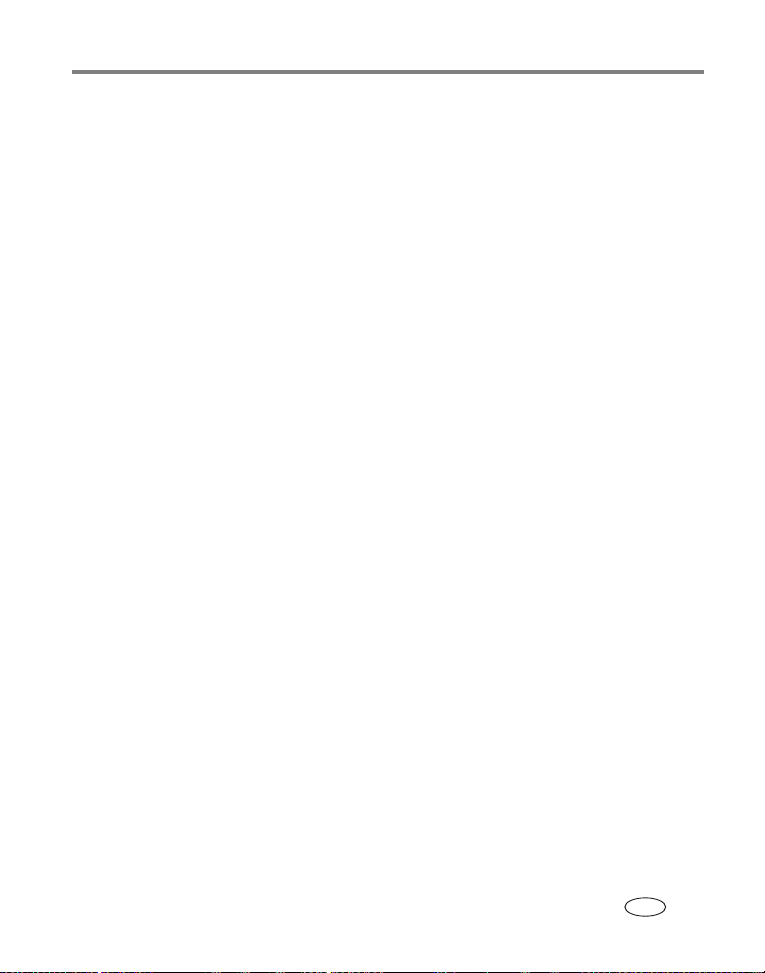
Hakemisto
poiston kumoaminen, 13
Printer Dock -telakointiasema, 18
puhelintuki, 59
punasilmäisyyden esisalama, 38
päivämäärä
määrittäminen, 4
päiväys
leima, 38
R
rajausruudukko, 29
ranta, 27
review-painike, ii
roskakori, poistaminen, 7
ruudukko, rajaus, 29
S
salama
asetukset, 24
painike, i
sarjakuvaus
painike, i
SD-/MMC-kortti
asettaminen paikalleen, 4
tallennuskapasiteetit, 65
tulostaminen kortilta, 20
SD/MMC-kortti
paikka, ii
Share-painike, i
sijoittaminen
SD-/MMC-kortti, 4
sisäisen muistin
tallennuskapasiteetti, 65
suljinongelmat, 53
suosikit
asetukset, 50
merkitseminen, 49
poistaminen, 50
suosikki
painike, i
suosikkien poistaminen, 50
suunnan tunnistus, 38
säännökset, 71
T
takuu, 69
tallennuskapasiteetti, 65
tarkennus
alue, 35
rajausmerkit, 10
taustavalo, 27
tee kuva (videosta), 42
tekniset tiedot, kamera, 60
teksti, 28
telakointiasema
liitin, ii
photo frame dock, 2
Printer Dock, 18
televisio, diaesitys, 40
terävyys, 34
tiedot
tietoja kuvista, videoista, 44
tästä kamerasta, 39
tietoja
kuvasta, videosta, 44
tästä kamerasta, 39
www.kodak.com/go/support 77
FI
Page 84

Hakemisto
tietokone
kameran kytkeminen, 17
kytkeminen photo frame dock
-telakointiasemaan, 16
tila, epätarkkuusvaroitus, 8
tilat, 25
automaattinen, 25
kuvausohjelma (SCN), 26
maisema, 25
makro, 25
suosikit, 49
video, 7
tuki, tekninen, 59
tulostaminen
EasyShare Printer Dock
-telakointiasemasta, 18
merkityt kuvat, 20
muistikortilta, 20
PictBridge, 18
tietokoneesta, 19
tilaaminen Internetin kautta, 20
tulostimen optimointi, 57
tulostaminen Internetin kautta,
tilaaminen, 20
turvallisuus, akut, 66
tynnyrivääristymä, 38
tärisevän käden kuvake, 8
U
urheilu, 26
URL-osoitteet, Kodakin
Web-sivustot, 57
USB
kuvien siirtäminen, 17
USB-/AV-ulostulo, ii, 40
USB/AV-liitin, 17
V
valkotasapaino, 33
valmiusvalo, ii
valo
lataaminen, ii
valmius, ii
valotus
mittaaminen, 34
säätö, 30
valotusaika
pitkä, 35
VCCI-säännökset, 72
verkkolaitteen liitäntä, ii
video
jakaminen, 42
katseleminen, 11
koko/laatu, 36
kuvaaminen, 7
merkittyjen lähettäminen
sähköpostitse, 48
pituus, 36
pysäytyskuva, 43
päiväysnäyttö, 38
suojaaminen, 13
tallennuskapasiteetit, 65
tarkasteleminen, 11
ulostulo, 37
videon jakaminen, 42
78 www.kodak.com/go/support
FI
Page 85

virta
automaattinen katkaisu, 37
kamera, 3
vitkalaukaisin, 32
painike, i
väritila, 34
vääristymän korjaus, 38
W
WEEE, 72
Windows-käyttöjärjestelmä
ohjelman asentaminen, 15
Y
ylläpito, kamera, 68
Z
zoom
digitaalinen, 23
optinen, 22
Ä
äänenvoimakkuus, 37
äänetön, 27
ääni
teemat, 37
äänenvoimakkuus, 37
Hakemisto
www.kodak.com/go/support 79
FI
